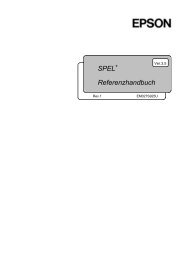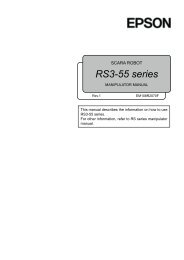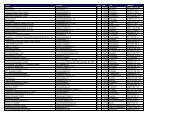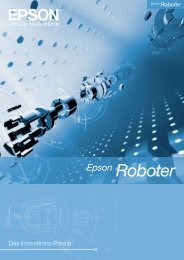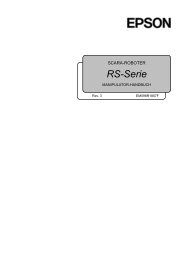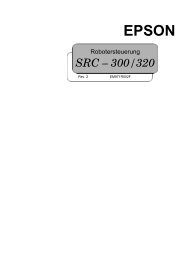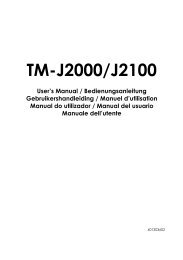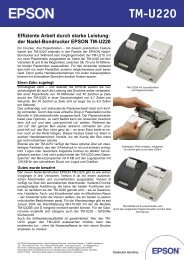RC420 - Epson
RC420 - Epson
RC420 - Epson
Sie wollen auch ein ePaper? Erhöhen Sie die Reichweite Ihrer Titel.
YUMPU macht aus Druck-PDFs automatisch weboptimierte ePaper, die Google liebt.
ROBOTER STEUERUNG<br />
<strong>RC420</strong><br />
Rev.1 EM026C923F
ROBOTER STEUERUNG <strong>RC420</strong> Rev.1
ROBOTER STEUERUNG<br />
<strong>RC420</strong><br />
Rev.1<br />
Copyright © 2002 SEIKO EPSON CORPORATION Alle Rechte vorbehalten.<br />
i
ii<br />
VORWORT<br />
Vielen Dank, dass Sie unseren Roboter erworben haben, um ihn in Ihren Präzisions-<br />
Anwendungen zu verwenden.<br />
Dieses Handbuch enthält Informationen, die Sie benötigen, um Ihre Robotersteuerung<br />
richtig zu verwenden.<br />
Die <strong>RC420</strong> Robotersteuerung kann entweder mit EPSON RC+ oder SPEL CT-Systemen<br />
verwendet werden. Für die Benutzer dieser Systeme werden der Abschnitt oder das Kapitel,<br />
auf welches im entsprechenden Handbuch verwiesen wird, in diesem Handbuch wie folgt<br />
angegeben.<br />
EPSON RC+ Benutzerhandbuch<br />
SPEL CT<br />
Benutzerhandbuch Einleitung oder Einrichten & Betrieb<br />
Bitte lesen Sie dieses Handbuch und anderen in Beziehung stehende Handbücher sorgfältig,<br />
bevor Sie das Robotersystem installieren oder bevor Sie Kabel anschließen.<br />
Bewahren Sie dieses Handbuch jederzeit griffbereit auf.
HINWEIS<br />
WARENZEICHEN<br />
� Kein Teil dieses Handbuches darf ohne Genehmigung vervielfältigt oder reproduziert<br />
werden.<br />
� Wir behalten uns vor, die in diesem Handbuch enthaltenen Informationen ohne<br />
Vorankündigung zu ändern.<br />
� Wir bitten Sie freundlich, uns zu kontaktieren, wenn Sie in diesem Handbuch Fehler<br />
finden oder uns einen inhaltsbezogenen Kommentar übermitteln wollen.<br />
Pentium ist ein Warenzeichen der Intel Corporation.<br />
Microsoft, Windows und das Windows-Logo sind eingetragene Warenzeichen der<br />
Microsoft Corporation.<br />
Andere Marken und Produktnamen sind Warenzeichen oder eingetragene Warenzeichen der<br />
jeweiligen Inhaber.<br />
Bitte wenden Sie sich mit Fragen bezüglich dieses Handbuches an:<br />
<strong>RC420</strong><br />
SEIKO EPSON CORPORATION<br />
Factory Automation Systems Div.<br />
TEL : 81-266-61-1802<br />
FAX : 81-266-61-1846<br />
iii
iv<br />
SERVICE-CENTER<br />
Wenn Reparaturen, Wartungsmaßnahmen oder Neueinstellungen nötig sind, wenden Sie<br />
sich bitte an Ihr EPSON Service-Center.<br />
Bitte halten Sie den Modellnamen, die Seriennummer jeder Einheit, die Softwareversion<br />
und die Beschreibung des Problemes bereit, wenn Sie anrufen.<br />
LIEFERANTEN<br />
Japan & Andere SEIKO EPSON CORPORATION<br />
Suwa Minami Plant<br />
Factory Automation Systems Div.<br />
1010 Fujimi, Fujimi-machi,<br />
Suwa-gun, Nagano, 399-0295<br />
Japan<br />
TEL : 81-266-61-1802<br />
FAX : 81-266-61-1846<br />
Nord- & Süd- EPSON AMERICA, INC.<br />
Amerika Factory Automation/Robotics<br />
18300 Central Avenue<br />
Carson, CA 90746<br />
TEL : (562) 290-5900<br />
FAX : (562) 290-5999<br />
E-MAIL: info@robots.epson.com<br />
Europa EPSON DEUTSCHLAND GmbH<br />
Factory Automation Division<br />
Otto-Hahn-Str.. 4, D-40670 Düsseldorf<br />
TEL. (++) 49 - 2159 - 538 1391 (Vertriebsinnendienst)<br />
FAX : (++) 49 - 2159 - 538 3170<br />
E-MAIL: robot.infos@epson.de
INHALTSVERZEICHNIS<br />
Einrichten und Betrieb<br />
1. Sicherheit.......................................................................................................................... 3<br />
1.1 Konventionen.........................................................................................................................................3<br />
1.2 Sicherheitsvorkehrungen........................................................................................................................4<br />
1.3 Sicherheitseigenschaften........................................................................................................................6<br />
2. Bauteil-Namen und -Funktionen..................................................................................... 9<br />
2.1 System-Konfiguration............................................................................................................................9<br />
Beispiel : Eine Steuerung und ein Manipulatorarm ...............................................................................9<br />
2.2 Standard-Spezifikationen.....................................................................................................................10<br />
2.3 Steuerung.............................................................................................................................................12<br />
2.3.1 Frontblende.................................................................................................................................12<br />
2.3.2 Rückseite....................................................................................................................................16<br />
2.3.3 Abmessungen .............................................................................................................................18<br />
3. Installation...................................................................................................................... 19<br />
3.1 Umgebungsbedingungen ......................................................................................................................19<br />
3.2 Stromversorgung..................................................................................................................................21<br />
3.2.1 Spezifikationen...........................................................................................................................21<br />
3.2.2 Netzstecker.................................................................................................................................22<br />
3.3 Kabelanschluss ....................................................................................................................................23<br />
3.3.1 Typischer Kabelanschluss ..........................................................................................................24<br />
3.3.2 Den Manipulatorarm an die Steuerung anschließen....................................................................26<br />
3.4 Störungsreduzierung ............................................................................................................................27<br />
4. OPTIONAL DEVICE Anschluss................................................................................... 29<br />
4.1 OPTIONAL DEVICE Anschluss.........................................................................................................29<br />
4.2 ATTEND Steuergerät ..........................................................................................................................29<br />
4.3 OPTIONAL DEVICE Blindstecker.....................................................................................................30<br />
4.4 Anschlussbelegung...............................................................................................................................31<br />
5. EMERGENCY-Anschluss............................................................................................ 32<br />
5.1 Sicherheitstür-Schalter und Verriegelungs-Freigabeschalter ...............................................................32<br />
5.1.1 Sicherheitstür-Schalter ...............................................................................................................32<br />
5.1.2 Verriegelungs-Freigabeschalter..................................................................................................33<br />
5.1.3 Den Betrieb des Verriegelungs-Freigabeschalters überprüfen....................................................33<br />
5.2 Not-Aus-Schalter.................................................................................................................................34<br />
5.2.1 Not-Aus-Schalter........................................................................................................................34<br />
5.2.2 Den Betrieb des Not-Aus-Schalters überprüfen .........................................................................34<br />
v
vi<br />
5.3 Anschlussbelegung...............................................................................................................................35<br />
5.4 Schaltbilder..........................................................................................................................................37<br />
5.4.1 Beispiel 1: Externer Not-Aus-Schalter, typische Anwendung ....................................................37<br />
5.4.2 Beispiel 2: Externes Sicherheits-Relais, typische Anwendung ...................................................38<br />
6. STANDARD E/A Anschluss...........................................................................................39<br />
6.1 Eingangsstromkreis..............................................................................................................................40<br />
6.2 Ausgangsstromkreis.............................................................................................................................42<br />
6.3 Anschlussbelegung...............................................................................................................................44<br />
6.3.1 STANDARD E/A-Anschluss - Anschlussbelegung ...................................................................44<br />
7. Erweiterungs E/A-Board - Optional..............................................................................45<br />
7.1 Erweiterungs E/A-Board .....................................................................................................................45<br />
7.2 Geschütztes Erweiterungs E/A-Board .................................................................................................46<br />
7.2.1 Geschütztes Erweiterungs E/A-Board : Jumper-Einstellungen...................................................46<br />
7.2.2 Geschütztes Erweiterungs E/A-Board : Eingangsbeschaltung....................................................47<br />
7.2.3 Geschütztes Erweiterungs E/A-Board Ausgangsbeschaltung.....................................................49<br />
7.3 Erweiterungs E/A-Board .....................................................................................................................51<br />
7.3.1 Erweiterungs E/A-Board: Jumper-Einstellungen........................................................................51<br />
7.3.2 Erweiterungs E/A-Board: Eingangsbeschaltung.........................................................................52<br />
7.3.3 Erweiterungs E/A-Board: Ausgangsbeschaltung........................................................................52<br />
7.4 Erweiterungs E/A-Board: Anschlussbelegungen..................................................................................54<br />
7.4.1 Erweiterungs E/A-Board: Anschlussbelegungen (NPN-Typ).....................................................54<br />
7.4.2 Erweiterungs E/A-Board: Anschlussbelegung (PNP-Typ) .........................................................56<br />
7.5 Erweiterungs E/A-Anschluss ...............................................................................................................58<br />
7.5.1 Pin-Anordnung des Erweiterungs-E/A-Anschlusses...................................................................58<br />
7.5 Erweiterungs E/A-Anschlusskabel ................................................................................................58<br />
7.5.3 Erweiterungs E/A-Anschlusskabel – Anschlussbelegung:..........................................................59<br />
8. E/A Fernsteuerung-Einstellungen..................................................................................63<br />
8.1 E/A-Signal Beschreibung.....................................................................................................................64<br />
8.1.1 Fernsteuerungs Eingangs-Signale...............................................................................................64<br />
8.1.2 Fernsteuerungs-Ausgangs-Signale..............................................................................................67<br />
8.2 Zeitablauf-Spezifikationen...................................................................................................................68<br />
8.2.1 Entwurfs-Hinweise für Remote-Eingangs-Signale.....................................................................68<br />
8.2.2 Zeitablauf-Diagramm für eine Operations-Ausführungs-Sequenz..............................................68<br />
Zeitablauf-Diagramm für eine Programm-Ausführungs-Sequenz .......................................................69<br />
8.2.4 Zeitablauf-Diagramm für eine Sicherheitstür-Eingangs-Sequenz...............................................70<br />
8.2.5 Zeitablauf-Diagramm für eine Not-Aus-Sequenz.......................................................................70
9. RS-232C-Einstellungen .................................................................................................. 71<br />
9.1 RS-232C Kabel ...................................................................................................................................71<br />
9.1.1 Anschlussbelegungen..................................................................................................................71<br />
9.1.2 Anschlussbeispiel .......................................................................................................................72<br />
9.2 Vorbereitung auf die Kommunikation..................................................................................................73<br />
10. USV (Unterbrechungsfreie Stromversorgung)............................................................ 74<br />
10.1 USV...................................................................................................................................................74<br />
10.2 Konfiguration der Stromversorgung...................................................................................................74<br />
10.3 Normales Herunterfahren des Robotersystems ..................................................................................74<br />
10.4 Automatisches Ausschalten durch USV-Service im Robotersystem ...................................................74<br />
10.4.1 Während Windows 2000 gestartet wird ...................................................................................75<br />
10.4.2 Nachdem Windows 2000 gestartet ist ......................................................................................76<br />
10.5 USV-Batterie.....................................................................................................................................77<br />
Wartung<br />
10.5.1 Sicherheitsvorkehrungen für die Batterie..................................................................................77<br />
10.5.2 Batterie laden ...........................................................................................................................77<br />
10.5.3 Lebensdauer einer Batterie.......................................................................................................78<br />
10.5.4 Batterie ersetzen.......................................................................................................................80<br />
1. Sicherheitsvorkehrungen für die Wartung ................................................................... 83<br />
1.1 Verriegelung ........................................................................................................................................84<br />
2. Interner Aufbau der Steuerung ..................................................................................... 85<br />
3. Anschlussbelegungen für die Systemanschlüsse............................................................ 88<br />
3.1 M/C Stromkabel...................................................................................................................................88<br />
3.2 M/C Signalkabel..................................................................................................................................89<br />
4. Schaltnetzteil-Modul ...................................................................................................... 90<br />
4.1 Aufbau und Funktionen........................................................................................................................90<br />
4.2 Überprüfung.........................................................................................................................................91<br />
4.3 Austausch.............................................................................................................................................92<br />
4.3.1 Schaltnetzteil-Modul 1 austauschen: ..........................................................................................92<br />
4.3.2 Schaltnetzteil-Modul 2 austauschen: ..........................................................................................93<br />
5. Motor-Treiber-Modul.................................................................................................... 94<br />
5.1 Aufbau und Funktionen........................................................................................................................94<br />
5.2 Ein Motor-Treiber-Modul austauschen................................................................................................95<br />
6. DPB (Drive Power Board).............................................................................................. 97<br />
6.1 Aufbau und Funktionen........................................................................................................................97<br />
6.2 Einstellen der Encoder-Spannung ........................................................................................................99<br />
vii
viii<br />
7. DMB (Drive Main Board)............................................................................................100<br />
7.1 Aufbau und Funktionen......................................................................................................................100<br />
7.2 DMB austauschen..............................................................................................................................102<br />
8. Regenerations-Modul ...................................................................................................105<br />
8.1 Aufbau und Funktionen......................................................................................................................105<br />
8.2 Austauschen eines Regenerations-Modules .......................................................................................105<br />
9. Austauschen von Ersatzteilen.......................................................................................107<br />
9.1 Optionale Boards ...............................................................................................................................107<br />
9.2 CPU-Board........................................................................................................................................109<br />
9.3 HDD..................................................................................................................................................111<br />
9.4 Ventilator-Filter.................................................................................................................................112<br />
10. Den Betrieb des Robotersystems prüfen....................................................................113<br />
11. Ersatzteilliste...............................................................................................................115
Einrichten und Betrieb<br />
Dieses Handbuch enthält Informationen für die Einrichtung<br />
und den Betrieb der <strong>RC420</strong> Roboter-Steuerung.
Einrichten & Betrieb<br />
2
1. Sicherheit<br />
1.1 Konventionen<br />
Einrichten & Betrieb 1. Sicherheitshinweise<br />
Bitte lesen Sie dieses Handbuch und die anderen Handbücher sorgfältig, bevor Sie dieses<br />
Robotersystem installieren (besonders, bevor Sie Kabel anschließen). Halten Sie dieses<br />
Handbuch zu jedem Zeitpunkt griffbereit.<br />
Lesen Sie das Kapitel Sicherheit im EPSON RC+ Benutzerhandbuch und bestätigen Sie<br />
„Sicherheitsbezogene Anforderungen“.<br />
Wichtige Sicherheitsaspekte werden durch die folgenden Zeichen gekennzeichnet. Lesen<br />
Sie die Beschreibungen zu jedem Zeichen.<br />
WARNUNG<br />
WARNUNG<br />
VORSICHT<br />
Dieses Zeichen weist Sie auf die Gefahr schwerster<br />
Verletzung oder möglicher Todesfolge hin, wenn die<br />
Anweisungen hierunter nicht eingehalten werden.<br />
Dieses Zeichen weist Sie auf die Gefahr schwerster<br />
Verletzung oder möglicher Todesfolge durch elektrischen<br />
Schlag hin, wenn diese Anweisungen nicht eingehalten<br />
werden.<br />
Dieses Zeichen weist Sie auf Verletzungsgefahr von<br />
Personen und möglichen physischen Schaden an Geräten<br />
und Betriebsanlagen hin, sollten diese Hinweise missachtet<br />
werden.<br />
3
Einrichten & Betrieb 1. Sicherheitshinweise<br />
4<br />
1.2 Sicherheitsvorkehrungen<br />
WARNUNG<br />
Personal, welches das Robotersystem mit diesem Produkt entwirft und/oder konstruiert,<br />
muss das Kapitel Sicherheit im Benutzerhandbuch lesen, um die Sicherheitsanforderungen<br />
zu verstehen, bevor es das Robotersystem entwirft oder konstruiert. Der Entwurf und/oder<br />
Konstruktion des Robotersystems ohne die Sicherheitsanforderungen zu verstehen, ist<br />
extrem gefährlich. Daraus können ernste körperliche Verletzungen und/oder schweren<br />
Geräteschaden am Robotersystem folgen und ernste Sicherheitsprobleme verursacht<br />
werden.<br />
Nur geschultem Personal sollte den Entwurf und Installation des Robotersystems erlaubt<br />
werden. Geschultes Personal ist das Personal, welches an Robotersystem-Schulungen und<br />
Wartungs-Schulungen teilgenommen hat, welche durch den Hersteller, Händler oder örtlich<br />
einbezogene Firmen. Geschultes Personal ist auch das Personal, welches die Handbücher<br />
vollständig versteht und das Wissen und die Qualifikation hat, welche dem Level des<br />
Personals entspricht, welches an den Schulungen teilgenommen hat.<br />
� Der Manipulatorarm und die Steuerung müssen mit den Umgebungsbedingungen<br />
betrieben werden, die in deren Handbüchern beschrieben werden. Dieses Produkt ist<br />
ausschließlich für den Gebrauch in normaler Innenraum-Umgebung entworfen und<br />
produziert worden. Die Verwendung des Produktes in einer Umgebung, die diese<br />
Bedingungen überschreitet, kann nicht nur die Lebensdauer des Produktes verkürzen,<br />
sondern auch ernste Sicherheitsprobleme verursachen.<br />
� Das Robotersystem muss innerhalb der Installations-Anforderungen verwendet werden,<br />
die in den Handbüchern beschrieben werden. Die Verwendung des Robotersystems<br />
außerhalb der Installations-Anforderungen kann nicht nur die Lebensdauer des<br />
Produktes verkürzen, sondern auch ernste Sicherheitsprobleme verursachen.<br />
� Die Verriegelung der Sicherheitstür muss funktionieren, wenn das Robotersystem<br />
betrieben wird. Betreiben Sie das System nicht, wenn der Schalter nicht EIN/AUSgeschaltet<br />
werden kann (z.B. wenn das Klebeband um den Schalter gelegt ist). Der<br />
Betrieb des Robotersystems ohne dass der Schalter richtig funktioniert, ist sehr<br />
gefährlich und kann ernste Sicherheitsprobleme verursachen, da der Sicherheitstür-<br />
Eingang seine bestimmungsgemäße Funktion nicht erfüllen kann.<br />
� Schließen Sie die Eingangs-Signal-Leitungen für Not-Aus und die Sicherheitstür an den<br />
EMERGENCY-Stecker an, so dass der Not-Aus-Schalter des Bediengerätes oder des<br />
ATTEND-Steuergeräts, welche mit dem OPTIONAL DEVICE-Anschluss verbunden<br />
sind, immer funktionieren. (Sehen Sie hierzu das typische-Anwendungen-Diagramm im<br />
Kapitel Installation & Betrieb 5.4 Schaltbilder an).
WARNUNG<br />
VORSICHT<br />
Einrichten & Betrieb 1. Sicherheitshinweise<br />
� Öffnen Sie die Abdeckung(en) der Steuerung nur zu Wartungszwecken. Das Öffnen<br />
der Abdeckung(en) der Steuerung ist sehr gefährlich und kann zu elektrischem Schlag<br />
führen, auch wenn die Hauptstromversorgung AUSgeschaltet ist, da innerhalb der<br />
Steuerung hohe Spannungsladung anliegt.<br />
� Wenn es nötig ist, den Stecker zu ändern, damit der Anschluss in Ihrem Betrieb passt,<br />
stellen Sie sicher, dass die Änderung von qualifiziertem Personal vorgenommen wird.<br />
Wenn Sie den Stecker ändern, verbinden Sie die grün-gelbe Erdungsleitung des<br />
Netzanschlusskabels der Steuerung mit der Masseklemme der Fabrik-<br />
Stromversorgung. Das Gerät muss jederzeit richtig geerdet sein, um die Gefahr des<br />
elektrischen Schlages zu vermeiden. Benutzen Sie immer einen Netzstecker und -<br />
anschluss. Verbinden Sie die Steuerung niemals direkt mit der Fabrik-<br />
Stromversorgung. (Feldverdrahtung)<br />
� Stellen Sie sicher, dass die Stromversorgung der Steuerung AUSgeschaltet und<br />
verriegelt ist, bevor Sie irgendwelche Kabel verbinden oder trennen. Das Verbinden<br />
oder Trennen irgendwelcher Kabel, während eingeschalteter Stromzufuhr ist sehr<br />
gefährlich und kann zu elektrischem Schlag oder Fehlfunktion der Steuerung führen.<br />
� Installieren Sie ausschließlich optionale Hardware, die speziell für das Robotersystem<br />
entworfen wurde. Wenn andere Hardware im Robotersystem installiert wird, kann das<br />
Robotersystem nicht nur unzulänglich funktionieren, sondern auch ernste<br />
Sicherheitsprobleme verursachen. Installieren Sie keine andere Software im<br />
Robotersystem außer der Software, die ursprünglich zum Auslieferungszeitpunkt<br />
installiert war. Wenn andere Software installiert wird, kann das Robotersystem nicht<br />
nur unzulänglich funktionieren, sondern auch ernste Sicherheitsprobleme verursachen.<br />
(Für EPSON RC+-Anwender kann jedoch nur die Hardware und Software im<br />
Robotersystem installiert werden, deren Betrieb von EPSON genehmigt ist.)<br />
( Die Seriennummer des Manipulatorarmes, der angeschlossen werden soll, ist auf dem<br />
Kontrollaufkleber auf der Steuerung angegeben. Verbinden Sie die Steuerung und den<br />
Manipulatorarm richtig. Eine falsche Verbindung zwischen der Steuerung und dem<br />
Manipulatorarm kann nicht nur eine unzulängliche Funktion des Robotersystems<br />
verursachen, sondern auch zu ernsten Sicherheitsproblemen führen.<br />
( Schließen Sie die Kabel richtig an. Erlauben Sie keine unnötige Belastung auf den<br />
Kabeln. (Stellen Sie keine schweren Objekte auf die Kabel. Verbiegen oder ziehen Sie<br />
die Kabel nicht gewaltsam.) Die unnötige Belastung auf dem Kabel kann zu Schäden<br />
an den Kabel, zu Unterbrechungen und/oder Kontaktausfall führen. Beschädigte<br />
Kabel, Unterbrechungen oder Kontaktausfall sind sehr gefährlich und können zu<br />
elektrischem Schlag und/oder unzulänglicher Funktion des Systems führen.<br />
( Wenn Sie Fernsteuerungs- E/A verwenden, stellen Sie immer Folgendes sicher. Die<br />
Verwendung des Robotersystems unter ungenügenden Bedingungen kann eine<br />
Fehlfunktion des Systems und/oder ernste Sicherheitsprobleme verursachen.<br />
- Weisen Sie die Fernsteuerungs-Optionen den Eingängen/Ausgängen richtig zu und<br />
verdrahten Sie diese korrekt, wenn Sie die Fernsteuerungs- E/A-Signale einstellen.<br />
- Stellen Sie sicher, dass die Funktionen den richtigen Eingangs-/Ausgangs-Signalen<br />
entsprechen, bevor Sie das System EINschalten.<br />
- Wenn Sie den Betrieb des Robotersystems prüfen, bereiten Sie sich auf<br />
Fehlfunktionen der Ausgangseinstellungen oder -Verdrahtung vor. Wenn der<br />
Manipulatorarm durch die Fehlfunktionen der Ausgangseinstellungen oder -<br />
Verdrahtung ungewöhnlich arbeitet, drücken Sie sofort den Not-Aus-Schalter, um<br />
den Manipulatorarm anzuhalten.<br />
5
Einrichten & Betrieb 1. Sicherheitshinweise<br />
6<br />
1.3 Sicherheitseigenschaften<br />
Das <strong>RC420</strong> Roboter-Steuerungs-System unterstützt die unten beschriebenen<br />
Sicherheitseigenschaften. Jedoch wird dem Anwender empfohlen, dem richtigen Gebrauch<br />
des Robotersystems strikt zu folgen, indem die angefügten Handbücher gründlich gelesen<br />
werden, bevor das System verwendet wird. Nicht-Lesen und Nicht-Verstehen der richtigen<br />
Verwendung der Sicherheitsfunktionen ist sehr gefährlich.<br />
Unter den folgenden Sicherheitseigenschaften sind der Not-Aus-Schalter und der<br />
Sicherheitstür-Eingänge besonders wichtig. Überprüfen Sie, ob diese und andere<br />
Eigenschaften richtig funktionieren, bevor das Robotersystem betrieben wird.<br />
Lesen Sie die Kapitel Installation & Betrieb 5.1 Sicherheitstür-Schalter und<br />
Verriegelungs-Freigabe-Schalter und Installation & Betrieb 5.2 Not-Aus-Schalter für<br />
Details.<br />
ATTEND Steuergerät:<br />
Um den Manipulatorarm im ATTEND-Modus zu betreiben, müssen Sie das ATTEND-<br />
Steuergerät erstellen und es mit dem OPTIONAL DEVICE-Anschluss auf der Vorderseite<br />
der Steuereinheit verbinden. Das ATTEND-Steuergerät sollte aus dem Not-Aus-Schalter,<br />
dem 3-Positionen-Freigabeschalter (Totmann-Schalter) und einem ATTEND EIN/<br />
ATTEND AUS-Schalter bestehen.<br />
Not-Aus-Schalter:<br />
Das ATTEND-Steuergerät muss mit einem Not-Aus-Schalter ausgestattet sein. Der<br />
EMERGENCY-Stecker auf der Steuerung hat Erweiterungs-Not-Aus-Eingänge, die für<br />
den Anschluss des Not-Aus-Schalters verwendet werden.<br />
Diese Not-Aus-Eingänge sind intern mit den Relais der generatorischen Bremse verbunden.<br />
Daher schaltet das Drücken eines Not-Aus-Schalters den Motorstrom sofort ab und das<br />
Robotersystem wechselt in den Not-Aus-Zustand.<br />
Sicherheitstür-Eingang:<br />
Um diese Eigenschaft zu aktivieren, stellen Sie sicher, dass der Sicherheitstür-Eingangs-<br />
Schalter mit dem EMERGENCY-Stecker an der Steuerung verbunden ist.<br />
Wenn die Sicherheitstür geöffnet wird, stoppt der Manipulatorarm normalerweise sofort<br />
den aktuellen Arbeitsgang und der Status des Manipulatorarm-Stroms ist „Betrieb<br />
unzulässig“, bis die Sicherheitstür geschlossen und der verriegelte Zustand wieder<br />
zurückgesetzt wird. Um eine Manipulatorarmbewegung auszuführen, während die<br />
Sicherheitstür geöffnet ist, muss der ATTEND-Modus aktiviert sein und Sie müssen den<br />
3-Positionen-Freigabeschalter belegen, um den Manipulatorarm zu bewegen. In diesem<br />
Fall arbeitet der Manipulatorarm im Status "Begrenzt (Low Power)".
Verriegelung:<br />
Einrichten & Betrieb 1. Sicherheitshinweise<br />
Schalten Sie die Stromversorgung ab und wenden Sie Verriegelungs-Maßnahmen an, um<br />
Personen davon abzuhalten, die Stromversorgung versehentlich einzuschalten, während<br />
jemand Anderes sich für Wartungsarbeiten oder Reparaturen im geschützten Bereich<br />
aufhält.<br />
Die Lockout-Prozedur ist im Kapitel Wartung 1. Sicherheitsvorkehrungen für die<br />
Wartung beschrieben.<br />
Low-Power-Modus:<br />
Der Motorstrom ist in diesem Modus verringert. Die Ausführung einer Power-Status-<br />
Ändern-Anweisung ändert in den Status „Begrenzt (Low Power)“, ungeachtet des<br />
Zustandes der Sicherheitstür oder der Betriebsart. Der Status "Begrenzt (Low Power)"<br />
gewährleistet die Sicherheit des Bedieners und reduziert die Möglichkeit einer<br />
Peripheriegerät-Zerstörung oder Schäden, die durch unachtsamen Betrieb verursacht<br />
werden können.<br />
Generatorische Bremse:<br />
Der Schaltkreis der Generatorischen Bremse beinhaltet Relais, welche die Motor-Anker<br />
kurzschließen. Wenn die Motor-Anker kurzgeschlossen werden, wird die Stromversorgung<br />
der Motor-Treiber-Module unterbrochen und die durch den Kurzschluss erzeugte<br />
umgekehrte EMK stoppt die Motoren. Der Schaltkreis der generatorischen Bremse wird<br />
aktiviert, wenn es einen Not-Aus gibt, oder wenn einer der folgenden Fehler erkannt wird:<br />
Encoder-Kabel-Unterbrechung, Motor-Überlastung, irreguläres Motor-Drehmoment,<br />
Motor-Geschwindigkeits-Fehler, Servo-Fehler (Positionierungs- oder Geschwindigkeits-<br />
Überschreitung), CPU-Fehler, Speicher-Prüfsummenfehler und Überhitzung innerhalb des<br />
Motor-Treiber-Modules.<br />
Encoder-Kabel-Unterbrechung-Fehlererkennung:<br />
Der Schaltkreis der generatorischen Bremse wird aktiviert, wenn das Motor-Encoder-<br />
Signalkabel unterbrochen wird.<br />
Motor-Überlastungs-Erkennung:<br />
Der Schaltkreis der generatorischen Bremse wird aktiviert, wenn das System erkennt, dass<br />
die Belastung des Motors ihre Kapazität überschritten hat.<br />
Irreguläres Motordrehmoment (außer-Kontrolle-Manipulatorarm)-Erkennung:<br />
Der Schaltkreis der generatorischen Bremse wird aktiviert, wenn Unregelmäßigkeiten beim<br />
Motordrehmoment (Motor-Ausgang) erkannt werden (in diesem Fall ist der<br />
Manipulatorarm außer Kontrolle).<br />
7
Einrichten & Betrieb 1. Sicherheitshinweise<br />
Motor-Geschwindigkeits-Fehlererkennung:<br />
8<br />
Der Schaltkreis der generatorischen Bremse wird aktiviert, wenn das System erkennt, dass<br />
der Motor mit falscher Geschwindigkeit läuft.<br />
Positionierungs-Überschreitung - Servo Fehler - Erkennung:<br />
Der Schaltkreis der generatorischen Bremse wird aktiviert, wenn das System erkennt, dass<br />
die Differenz zwischen der gegenwärtigen Position des Manipulatorarmes und der<br />
befohlenen Position die Grenze des erlaubten Fehlers überschreitet<br />
Geschwindigkeits-Überschreitung - Servo Fehler - Erkennung:<br />
Der Schaltkreis der generatorischen Bremse wird aktiviert, wenn die tatsächliche<br />
Geschwindigkeit des Manipulatorarms die Sollgeschwindigkeit überschreitet.<br />
CPU-Fehler-Erkennung:<br />
Fehler in der Motor-Steuerungs-CPU werden durch einen Watch-Dog-Timer überwacht.<br />
Außerdem sind die System-CPU und die Motor-Steuerungs-CPU innerhalb der Steuerung<br />
so entworfen, dass die sich gegenseitig ständig auf Unstimmigkeiten überprüfen. Wenn eine<br />
Unstimmigkeit entdeckt wird, wird der Schaltkreis der generatorischen Bremse aktiviert.<br />
Speicher-Prüfsummenfehler-Erkennung:<br />
Der Schaltkreis der generatorischen Bremse wird aktiviert, wenn ein Speicher-<br />
Prüfsummenfehler erkannt wird.<br />
Überhitzungs-Erkennung im Motor-Treiber-Modul:<br />
Der Schaltkreis der generatorischen Bremse wird aktiviert, wenn die Temperatur des<br />
Leistungsteiles innerhalb des Motor-Treiber-Moduls die Obergrenze überschreitet.
Einrichten & Betrieb 2.1 System-Konfiguration (Bauteil-Namen und -Funktionen)<br />
2. Bauteil-Namen und -Funktionen<br />
2.1 System-Konfiguration<br />
Die <strong>RC420</strong> kann bis zu vier AC-Servo-Motoren gleichzeitig steuern.<br />
Beispiel : Eine Steuerung und ein Manipulatorarm .<br />
9
Einrichten & Betrieb 2.2 Standard-Spezifikationen (Bauteil-Namen und -Funktionen)<br />
10<br />
2.2 Standard-Spezifikationen<br />
Element Spezifikation<br />
Modell <strong>RC420</strong><br />
CPU<br />
PC kompatibler Computer, für <strong>RC420</strong> optimiert:<br />
CPU : Celeron 850MHz oder schneller<br />
HDD : 20GB oder mehr<br />
RAM : 128MB oder mehr<br />
Betriebssystem : Windows 2000<br />
Steuerbare Achsen Bis zu vier (4) anschließbare AC-Servo-Motoren<br />
Roboter-<br />
Manipulatorarm-<br />
Steuerung<br />
Positionierungs-<br />
Steuerung<br />
Speicherkapazität<br />
Teach-Methode<br />
Externe Eingangs /<br />
Ausgangs Signale<br />
Kommunikations-<br />
Schnittstelle<br />
Erweiterungs-Slots<br />
Programmiersprache<br />
und Roboter-<br />
Steuerungs-Software<br />
Achsen-Steuerung<br />
Geschwindigkeits-<br />
Steuerung<br />
Beschleunigungs-<br />
/Verzögerungs-<br />
Steuerung<br />
PTP (Pose-To-Pose-Steuerung)<br />
CP (Continuous Path-Steuerung)<br />
EPSON RC+ (Eine Multi-Tasking Roboter-<br />
Sprache)<br />
Gleichzeitige Steuerung aller vier (4) Achsen<br />
Software AC Servo-Steuerung<br />
PTP-Bewegung : Programmierbar im<br />
Bereich von 1% bis 100%<br />
CP-Bewegung : Programmierbar<br />
(Gegenwärtiger Wert ist<br />
manuell einzugeben.)<br />
PTP-Bewegung : Programmierbar im<br />
Bereich von 1% bis 100%;<br />
automatisch<br />
CP-Bewegung : Programmierbar<br />
(Gegenwärtiger Wert ist<br />
manuell einzugeben.)<br />
Programmierbarer Bereich : 4MB<br />
Positions-Daten-Bereich : Max. 1000 Positionen programmierbar<br />
(pro Manipulatorarm )<br />
Remote (ferngesteuert)<br />
Direct (direkt)<br />
MDI (manuelle Dateneingabe)<br />
Standard E/A<br />
Eingänge : 16<br />
Ausgänge: 16<br />
Erweiterung Eingänge : 32 (pro Board)<br />
E/A<br />
RS-232C (x2)<br />
Ethernet (x1)<br />
USB (x2)<br />
Ausgänge: 32 (pro Board)<br />
4 Slots Im Fall von ISA: 4 Slots<br />
Im Fall von PCI: 3 Slots<br />
Fernsteuerungsfunktionen<br />
erlaubt
Einrichten & Betrieb 2.2 Standard-Spezifikationen (Bauteil-Namen und -Funktionen)<br />
Element Spezifikation<br />
Sicherheitseigenschaften<br />
Spannungsquelle<br />
- Not-Aus-Schalter<br />
- Sicherheitstür-Eingang<br />
- Low-Power-Modus<br />
- Generatorische Bremse<br />
- Encoder-Kabel-Unterbrechung-Fehlererkennung<br />
- Motor-Überlastungs-Erkennung<br />
- Irreguläres-Motordrehmoment (außer-Kontrolle-<br />
Manipulatorarm)-Erkennung:<br />
- Motor-Geschwindigkeits-Fehlererkennung<br />
- Positionierungs-Überschreitung - Servo Fehler -<br />
Erkennung<br />
- Geschwindigkeits-Überschreitung - Servo Fehler -<br />
Erkennung<br />
- CPU Fehler-Erkennung<br />
- Speicher-Prüfsummenfehler-Erkennung<br />
- Überhitzungs-Erkennung im Motor-Treiber-Modul<br />
- Sicherheits-Schlüssel-Verriegelung am ATTEND-<br />
Steuergerät für den Modus-Schalter (ATTEND<br />
EIN/ATTEND AUS)<br />
- Einschaltverriegelung<br />
AC 200V bis AC 240V<br />
einphasig 50/60Hz<br />
Maximaler Engergieverbrauch 2000W (Abhängig vom Manipulatorarm -Modell)<br />
Isolationswiderstand 100MΩ oder mehr<br />
Nenn-Umgebungstemperatur 5°C bis 40°C<br />
Nenn-relative Luftfeuchtigkeit 20% bis 80% (ohne Kondensation)<br />
Gewicht 24 kg<br />
Größe<br />
Für die Steuerung,<br />
lesen Sie Einrichten & Betrieb 2.3.4 Abmessungen.<br />
11
Einrichten & Betrieb 2.3 Steuerung (Bauteil-Namen und -Funktionen)<br />
12<br />
2.3 Steuerung<br />
VORSICHT<br />
Frontblende, geschlossen<br />
■ Installieren Sie ausschließlich optionale Hardware, die speziell für das Robotersystem<br />
entworfen wurde.<br />
Wenn andere Hardware im Robotersystem installiert wird, kann das Robotersystem<br />
nicht nur unzulänglich funktionieren, sondern auch ernste Sicherheitsprobleme<br />
verursachen.<br />
Installieren Sie keine andere Software im Robotersystem außer der Software, die<br />
ursprünglich zum Auslieferungszeitpunkt installiert war. Wenn andere Software<br />
installiert wird, kann das Robotersystem nicht nur unzulänglich funktionieren, sondern<br />
auch ernste Sicherheitsprobleme verursachen. (Für EPSON RC+-Anwender kann<br />
jedoch nur die Hardware und Software im Robotersystem installiert werden, deren<br />
Betrieb von EPSON genehmigt ist.)<br />
2.3.1 Frontblende<br />
Die Steuerung hat eine Tür in der Frontblende, welche mit einem Schlüssel, der mit der<br />
Einheit geliefert wird, geöffnet/geschlossen werden kann.<br />
Schließzylinder
Frontblende, geöffnet<br />
Einrichten & Betrieb 2.3 Steuerung (Bauteil-Namen und -Funktionen)<br />
Die Frontblenden-Komponenten werden wie folgt beschrieben:<br />
(1) (2) (3) (4) (5) (6) (7)<br />
(8)<br />
(9)<br />
(10) (11)<br />
(12)<br />
(1) Signatur-Aufkleber: (Dieser Aufkleber ist auf der linken Seite des Steuergerätes<br />
angebracht, wenn Sie vor der Steuerung stehen.)<br />
Die Seriennummer der Steuerung ist auf dem Signatur-Aufkleber eingetragen.<br />
(2) STATUS:<br />
Sieben-Segment-LED als Ein-Ziffern-Anzeige, zeigt die Fehlernummer, die<br />
Manipulatorarm -Nummer und die Achsen-Nummer an. Die Nummern werden durch<br />
blinkende LEDs angezeigt. Notieren Sie alle Nummern und überprüfen Sie den<br />
Fehler, der aufgetreten ist.<br />
Zeitablauf des LED-Blinkens<br />
0.4 sec.<br />
0.4 sec.<br />
Fehlernummer<br />
in 4 Stellen<br />
ca. 1 sec.<br />
ca. 10 sec.<br />
ManipulatorAchsenarm-Nummer Nummer in<br />
in 2 Stellen 2 Stellen<br />
ca. 3 sec.<br />
Der oben genannte Zyklus (welcher ca. 10 Sekunden dauert) wiederholt sich und<br />
wird angezeigt, bis der Fehler behoben wurde oder der Strom AUSgeschaltet wird.<br />
Fehlernummer : Vierstellige Fehlernummern werden angezeigt.<br />
Für Details lesen Sie die Fehlernummern-Tabelle im<br />
Kapitel SPEL + Fehlermeldungen in der SPEL +<br />
Sprachreferenz.<br />
Manipulatorarm-Nummer : Zweistellige Manipulatorarm-Nummern werden<br />
angezeigt, beginnend bei 01.<br />
13
Einrichten & Betrieb 2.3 Steuerung (Bauteil-Namen und -Funktionen)<br />
14<br />
Achsen-Nummer : Zweistellige Nummern werden angezeigt, die anzeigen,<br />
welche Achse des Manipulatorarmes einen Fehler hat.<br />
Die Nummer startet bei 01.<br />
Wenn ein Fehler auftritt, der keinen Bezug zum Manipulatorarm oder zu einer Achse<br />
hat, erscheint die Fehlernummer, aber die Manipulatorarm-Nummer und die Achsen-<br />
Nummer werden als 00 angezeigt.<br />
(3) LED<br />
Die LEDs zeigen den folgenden Status an, wenn Sie AN sind:<br />
LED Farbe Beschreibung<br />
ERROR Rot Es gibt einen Fehler.<br />
MOTOR POWER<br />
D-1<br />
D-2<br />
D-ERROR<br />
RUN Grün<br />
Leuchtet, wenn der Motorstrom EINgeschaltet ist.<br />
(Motorstrom: Die DC-Spannungversorgung<br />
versorgt die Motor-Treiber-Module, die die<br />
Motoren antreiben Diese DC-Spannung wird<br />
erzeugt, indem die AC-Versorgungsspannung<br />
geregelt wird.)<br />
Zeigt an, dass ein nicht-resettbarer Fehler in<br />
Bezug auf die Motorsteuerung mit/in einer der<br />
Manipulatorarm-Achsen aufgetreten ist.<br />
Zeigt an, dass ein resettbarer Fehler in Bezug auf<br />
die Motorsteuerung mit/in einer der<br />
Manipulatorarm-Achsen aufgetreten ist.<br />
Leuchtet, wenn die CPU der Motorsteuerung<br />
einen Fehler erkennt.<br />
Leuchtet, während die CPU der Steuerung normal<br />
arbeitet.<br />
E-STOP Rot Leuchtet im Not-Aus-Zustand.<br />
POWER Leuchtet, wenn die Steuerung EINgeschaltet ist.<br />
SAFE<br />
SHUTDOWN<br />
Leuchtet, wenn die Steuerung sicher<br />
AUSgeschaltet werden kann.<br />
(4) Kontrollaufkleber:<br />
Die Details des Manipulatorarms, der angeschlossen wird, sind wie unten dargestellt,<br />
auf dem Aufkleber vermerkt. Der Aufkleber gibt das Manipulatorarm-Modell und die<br />
Manipulatorarm-Seriennummer an.<br />
Beispiel:<br />
MANIPULATOR<br />
ES551S<br />
00002
HINWEIS<br />
�<br />
Einrichten & Betrieb 2.3 Steuerung (Bauteil-Namen und -Funktionen)<br />
(5) Windows COA-Aufkleber:<br />
Der Produktschlüssel, der benötigt wird, wenn Sie das Steuerungs-Betriebssystem<br />
installieren, ist auf diesem Aufkleber vermerkt.<br />
(6) HDD (für das transportable HD-Einheit-Modell):<br />
Das Diskettenlaufwerk ist in einem transportablen Gehäuse eingebaut. Lesen Sie das<br />
Kapitel Wartung 9.3 HDD, um zu erfahren, auf welche Weise die HDD ausgewechselt<br />
wird.<br />
(7) MT-Aufkleber:<br />
Der Aufkleber gibt die Spezifikationsnummer für den kundenspezifischen<br />
Manipulatorarm an und ist nur am kundenspezifischen Manipulatorarm angebracht.<br />
Wenn Ihr Manipulatorarm diesen Aufkleber aufweist, kann er ein spezielles<br />
Wartungsverfahren benötigen. Kontaktieren Sie in diesem Fall Ihren Händler, bevor<br />
Sie irgendwelche Wartungsarbeiten durchführen.<br />
(8) Netzschalter:<br />
Schaltet die Steuerung EIN oder AUS.<br />
(9) USB-Anschluss:<br />
Zum Anschluss der USB-aktiven Hardware (CD-ROM-Laufwerk usw.). Es gibt einen<br />
weiteren Port auf der Rückseite der Steuerung.<br />
(10) OPTIONAL DEVICE-Anschluss:<br />
(11) Zum Anschluss des ATTEND-Steuergerätes oder OPTIONAL DEVICE-<br />
Blindsteckers.<br />
Für Details lesen Sie das Kapitel Einrichten & Betrieb 4. OPTIONAL DEVICE<br />
Anschluss.<br />
(12) Kühlventilator-Filter:<br />
Vor dem Kühlventilator ist ein schützender Filter angebracht, um Staub auszufiltern.<br />
Überprüfen Sie den Zustand des Filters regelmäßig und reinigen Sie ihn, wenn nötig.<br />
Ein dreckiger Filter kann zum Ausfall des Robotersystems führen, da die Temperatur<br />
in der Steuerung ansteigt.<br />
Der Filter muss regelmäßig überprüft und gereinigt werden. Für Details lesen Sie das<br />
Kapitel Wartung 9.4 Ventilator Filter.<br />
(13) Einschaltverriegelung:<br />
Um den Netzschalter in der AUS-Position zu verriegeln, bringen Sie den Netzschalter<br />
in die AUS-Position und drücken Sie die Einschaltverriegelung rechts herunter und<br />
schließen Sie dann die Tür. Schalten Sie die Spannungsversorgung auf diese Weise ab,<br />
wenn Sie das Robotersystem gewartet oder repariert wird.<br />
15
Einrichten & Betrieb 2.3 Steuerung (Bauteil-Namen und -Funktionen)<br />
16<br />
2.3.2 Rückseite<br />
Die Rückseiten-Komponenten werden wie folgt beschrieben:<br />
(4)<br />
(1) (2)<br />
(3)<br />
(5) (6) (7) (8) (9) (10)<br />
(11)<br />
(12)<br />
(13)<br />
(14)<br />
(15)<br />
(1) M/C POWER-Anschluss:<br />
Ein Anschluss für die Spannungsversorgung des Manipulatorarms. Schließen Sie das<br />
zugehörige Stromkabel an, das am Manipulatorarm angeschlossen ist.<br />
(2) USB-Anschluss:<br />
Zum Anschluss USB-aktiver Hardware (CD-ROM-Laufwerk usw.). Es gibt einen<br />
weiteren Port auf der Vorderseite der Steuerung.<br />
(3) IEEE-1284 (Parallel) Anschluss:<br />
Dieser Anschluss ist für den EPSON RC+ Software-Dongle.<br />
(4) EMERGENCY-Anschluss:<br />
Dieser Anschluss wird für Eingänge/Ausgänge von/zu Not-Aus- und Sicherheitstür-<br />
Schalter verwendet. Lesen Sie das Kapitel Einrichten & Betrieb 5. EMERGENCY<br />
Anschluss für Details.<br />
(5) AC IN:<br />
Das Kabel für den AC200V Spannungs-Eingang.<br />
(6) PE Klemme:<br />
Externe Masseklemme<br />
(7) M/C SIGNAL-Anschluss:<br />
Dieser Anschluss wird für Signale wie z.B. Motor-Encoder des Manipulatorarms, die<br />
Ursprungs-Sensorsignale usw. verwendet. Schließen Sie das Signalkabel an, dass zum<br />
Manipulatorarm gehört.<br />
(8) STANDARD E/A-Anschluss:<br />
Dieser Anschluss wird für Eingabe-/Ausgabegeräte verwendet. Es gibt 16 Eingänge<br />
und 16 Ausgänge. Lesen Sie das Kapitel Einrichten & Betrieb 6. STANDARD E/A-<br />
Anschluss für Details.
Einrichten & Betrieb 2.3 Steuerung (Bauteil-Namen und -Funktionen)<br />
(9) Serieller Anschluss (RS-232C):<br />
Dieser Anschluss unterstützt die Datenkommunikation und zentralisiert die Steuerung,<br />
indem er Peripheriegeräte und den Host-Computer an der Steuerung anschließt.<br />
Für Details lesen Sie das Kapitel Einrichten & Betrieb 9. RS-232C Einstellungen.<br />
(10) Systemerweiterungs-Slots (optionales Board):<br />
Bis zu 4 Slots stehen für optionale Boards wie zum Beispiel das Erweiterungs E/A-<br />
Board oder das Pulse-Generating-Board zur Verfügung. Installieren Sie keine anderen<br />
Boards außer den optionalen Boards für die <strong>RC420</strong>.<br />
(11) CPU Board:<br />
Für Details lesen Sie das Kapitel Einrichten & Betrieb 2.2. Standard-Spezifikationen.<br />
(12) Ethernet Anschluss:<br />
Dieser Ethernet-Anschluss wird für Netzwerkkommunikation via 100BASE-TX /<br />
10BASE-T verwendet.<br />
(13) Maus Anschluss:<br />
Anschluss für das Mauskabel.<br />
(14) VGA-Anschluss:<br />
Anschluss für das VGA-Monitorkabel.<br />
(15) Tastatur-Anschluss:<br />
Anschluss für das Tastaturkabel.<br />
17
Einrichten & Betrieb 2.3 Steuerung (Bauteil-Namen und -Funktionen)<br />
18<br />
2.3.3 Abmessungen<br />
[mm]
3. Installation<br />
3.1 Umgebungsbedingungen<br />
WARNUNG<br />
HINWEIS<br />
�<br />
Einrichten & Betrieb 3.1 Umgebungsbedingungen (Installation)<br />
■ Der Manipulatorarm und die Steuerung müssen mit den Umgebungsbedingungen<br />
betrieben werden, die in deren Handbüchern beschrieben werden. Dieses Produkt ist<br />
ausschließlich für den Gebrauch in normaler Innenraum-Umgebung entworfen und<br />
produziert worden. Die Verwendung des Produktes in einer Umgebung, die diese<br />
Bedingungen überschreitet, kann nicht nur die Lebensdauer des Produktes verkürzen,<br />
sondern auch ernste Sicherheitsprobleme verursachen.<br />
Um die Leistung des Robotersystems für die Sicherheit zu optimieren, muss die Steuerung<br />
an einem Ort untergebracht werden, der die folgenden Bedingungen erfüllt.<br />
Die Steuerung ist nicht für Reinraum-Bedingungen entworfen. Wenn das Steuergerät in<br />
einem Reinraum installiert werden muss, installieren Sie es im geeigneten Gehäuse mit<br />
ausreichender Belüftung und Kühlung.<br />
Element Bedingung<br />
Umgebungstemperatur 5°C bis 40°C (mit minimaler Schwankung)<br />
Relative Luftfeuchtigkeit 20% bis 80% (ohne Kondensation)<br />
Störfestigkeit gegen<br />
transienten Burst<br />
2kV oder weniger (ohne Maus und Tastatur)<br />
elektrostatische Störung 6 kV oder weniger (ohne Maus und Tastatur)<br />
Umgebung<br />
- Installieren Sie die Steuerung ausschließlich in<br />
Innenräumen.<br />
- Stellen Sie die Steuerung in einem gut belüfteten<br />
Bereich auf.<br />
- Halten Sie die Steuerung von direktem Sonnenlicht fern.<br />
- Halten Sie die Steuerung von Staub, Öl, Salzhaltigem,<br />
Metallpulver oder andere Fremdkörpern fern.<br />
- Halten Sie die Steuerung von entflammbaren oder<br />
ätzenden Flüssigkeiten und Gasen fern.<br />
- Halten Sie die Steuerung von Wasser fern.<br />
- Bewahren Sie die Steuerung vor Stößen oder<br />
Vibrationen.<br />
- Halten Sie die Steuerung von Quellen elektrostatischer<br />
Störungen fern.<br />
Wenn die Steuerung in einer Umgebung verwendet werden<br />
muss, die die oben genannten Bedingungen nicht erfüllt,<br />
treffen Sie entsprechende Gegenmaßnahmen. Zum Beispiel<br />
muss die Steuerung in einem Gehäuse mit ausreichender<br />
Belüftung und Kühlung untergebracht werden.<br />
Basistabelle Verwenden Sie einen Basistisch, der mindestens 100 mm<br />
vom Boden entfernt ist. Ein Aufstellen der Steuerung direkt<br />
auf dem Boden könnte dazu führen, dass Staub eindringt<br />
und eine Fehlfunktion verursacht.<br />
19
Einrichten & Betrieb 3.1 Umgebungsbedingungen (Installation)<br />
20<br />
HINWEIS<br />
�<br />
Abstand<br />
- Lassen Sie mindesten 50 mm Platz auf jeder Seite.<br />
- Es muss Platz vor der Steuerung vorhanden sein, damit<br />
die gesamte Steuerung herausgezogen werden kann.<br />
- Auch hinter def Steuerung muss Platz sein, damit man<br />
Kabel oder Boards anbringen und entfernen kann.<br />
- Blockieren Sie nicht den Luftstrom zum oder vom Lüfter<br />
weg.<br />
Die <strong>RC420</strong> Steuerung muss in der Regel horizontal aufgestellt werden.
3.2 Stromversorgung<br />
3.2.1 Spezifikationen<br />
Einrichten & Betrieb 3.2 Stromversorgung (Installation)<br />
Stellen Sie sicher, dass der verfügbare Versorgungsanschluss die folgenden Spezifikationen<br />
erfüllt.<br />
Element Spezifikation<br />
Spannung AC 200V bis AC 240V<br />
Phase einphasig<br />
Frequenz 50/60Hz<br />
Kurzzeitige<br />
Stromunterbrechung<br />
10msec. oder weniger<br />
Stromverbrauch Max. 2000W<br />
Die Steuerung selbst verbraucht maximal etwa 200W, aber<br />
der gegenwärtige Verbrauch hängt von der Nennkapazität<br />
des Motors und der Steuerung ab.<br />
Bitte beziehen Sie sich auf den Manipulatorarm -<br />
Stromverbrauch im Manipulatorarm -Handbuch und<br />
verwenden Sie die folgende Gleichung, um den<br />
Gesamtverbrauch zu bestimmen:<br />
Nennverbrauch =<br />
200W + gesamter Manipulator-Verbrauch (Nenn) x 1.2<br />
Spitzenstrom Wenn der Strom EINgeschaltet wird: etwa 50A (2msec.)<br />
Wenn der Motor EINgeschaltet wird: etwa 150A (5msec.)<br />
Fehlstrom Max. 3.5mA<br />
Erdwiderstand 100Ω oder weniger<br />
Wenn Sie einen Fehlstromschalter im Stromkreis verwenden, verwenden Sie einen<br />
Invertertyp, der keinen Fehlstrom von mehr als 10kHz verursacht. Wenn Sie einen<br />
Sicherungsautomaten installieren, wählen Sie bitte einen, der den oben genannten<br />
„Spitzenstrom“ handhaben kann.<br />
Der Netzanschluss sollte in der Nähe des Gerätes installiert werden und ist leicht<br />
zugänglich sein.<br />
21
Einrichten & Betrieb 3.2 Stromversorgung (Installation)<br />
WARNUNG<br />
22<br />
3.2.2 Netzstecker<br />
Das Netzanschlusskabel der Steuerung ist mit einem Netzstecker ausgerüstet.<br />
Vergewissern Sie sich, dass der Stecker kompatibel mit dem Netzanschluss in Ihrem Gebiet<br />
ist. Wenn nicht, ersetzen Sie den angebrachten Stecker durch einen für Ihr Gebiet<br />
geeigneten Stecker.<br />
■ Wenn es nötig ist, den Stecker zu ändern, damit der Anschluss in Ihrem Betrieb passt,<br />
stellen Sie sicher, dass die Änderung von qualifiziertem Personal vorgenommen wird.<br />
Wenn Sie den Stecker ändern, verbinden Sie die grün-gelbe Erdungsleitung des<br />
Netzanschlusskabels der Steuerung mit der Masseklemme der Fabrik-<br />
Stromversorgung. Das Gerät muss jederzeit richtig geerdet sein, um die Gefahr des<br />
elektrischen Schlages zu vermeiden. Benutzen Sie immer einen Netzstecker und -<br />
anschluss. Verbinden Sie die Steuerung niemals direkt mit der Fabrik-<br />
Stromversorgung. (Feldverdrahtung)<br />
Stecker-Spezifikation:<br />
Klemme Beschreibung Farbe<br />
X-Klemme Netzanschluss Braun<br />
Y-Klemme Offen -<br />
Z-Klemme Netzanschluss Blau<br />
W-Klemme Schutzleiter Grün/Gelb
3.3 Kabelanschluss<br />
WARNUNG<br />
VORSICHT<br />
Einrichten & Betrieb 3.3 Kabelanschluss (Installation)<br />
■ Stellen Sie sicher, dass die Stromversorgung der Steuerung AUSgeschaltet und<br />
verriegelt ist, bevor Sie irgendwelche Kabel verbinden oder trennen. Das Verbinden<br />
oder Trennen irgendwelcher Kabel, während eingeschalteter Stromzufuhr ist sehr<br />
gefährlich und kann zu elektrischem Schlag oder Fehlfunktion der Steuerung führen.<br />
■ Die Seriennummer des Manipulatorarms, der angeschlossen werden soll, ist auf dem<br />
Kontrollaufkleber auf der Steuerung angegeben. Verbinden Sie die Steuerung und den<br />
Manipulatorarm richtig. Eine unzulängliche Verbindung zwischen der Steuerung und<br />
dem Manipulatorarm kann nicht nur eine unsachgemäße Funktion des Robotersystems<br />
verursachen, sondern auch zu ernsten Sicherheitsproblemen führen.<br />
■ Schließen Sie die Kabel richtig an. Erlauben Sie keine unnötige Belastung auf den<br />
Kabeln. (Stellen Sie keine schweren Objekte auf die Kabel. Verbiegen oder ziehen Sie<br />
die Kabel nicht gewaltsam.) Die unnötige Belastung auf dem Kabel kann zu Schäden<br />
an den Kabeln, zu Unterbrechungen und/oder Kontaktausfall führen. Beschädigte<br />
Kabel, Unterbrechungen oder Kontaktausfall sind sehr gefährlich und können zu<br />
elektrischem Schlag und/oder unsachgemäßer Funktion des Systems führen.<br />
23
Einrichten & Betrieb 3.3 Kabelanschluss (Installation)<br />
24<br />
3.3.1 Typischer Kabelanschluss<br />
Der Manipulatorarm muss wie folgt angeschlossen werden, damit er richtig funktioniert.<br />
Das Diagramm zeigt einen Standard-Kabelanschluss für eine Einzel-Manipulatorarm-<br />
Konfiguration.<br />
(7)<br />
Steuergerät<br />
M/C POWER<br />
M/C SIGNAL<br />
STANDARD I/O<br />
EMERGENCY<br />
INPUT<br />
PE<br />
Expansion I/O (option)<br />
MONITOR<br />
MOUSE<br />
KEYBOARD<br />
OPTIONAL DEVICE<br />
(1) M/C Stromkabel<br />
(2) M/C Signalkabel<br />
(3) STANDARD E/A<br />
(4) EMERGENCY<br />
(5) Netzanschlusskabel<br />
(6) PE<br />
Manipulator<br />
Eingabe/Ausgabe-Einheit<br />
Not-Aus-Schalter<br />
Sichheitstür-Schalter<br />
AC200V –240V<br />
Erde<br />
Eingabe/Ausgabe-Einheit<br />
Monitor<br />
Maus<br />
Tastatur<br />
ATTEND-Steuergerät oder<br />
Blindstecker
Einrichten & Betrieb 3.3 Kabelanschluss (Installation)<br />
(1) M/C Stromkabel:<br />
Dieses Kabel hat runde Stecker mit 17 Pins an beiden Enden. Schließen Sie die Buchse<br />
(female) an den POWER-Anschluss des Manipulatorarms an und den Stecker (male)<br />
an den M/C POWER-Anschluss der Steuerung. Stecken Sie die Stecker ein und drehen<br />
Sie sie im Uhrzeigersinn, bis Sie ein "Klick" hören.<br />
(2) M/C Signalkabel:<br />
Dieses Kabel hat rechteckige Stecker mit 68 Pins an beiden Enden. Schließen Sie das<br />
Signalkabel an den SIGNAL-Anschluss des Manipulatorarms und den M/C SIGNAL-<br />
Anschluss der Steuerung an.<br />
(3) STANDARD E/A Anschluss:<br />
Dieser Anschluss wird ist für die Anwender- Eingabe-/Ausgabegeräte. Für Details über<br />
STANDARD E/A, lesen Sie das Kapitel Einrichten & Betrieb 6. STANDARD E/A<br />
Anschluss.<br />
(4) EMERGENCY Anschluss:<br />
Der EMERGENCY-Anschluss hat Eingänge, um den Not-Aus-Schalter und den<br />
Sicherheitstür-Schalter anzuschließen. Schließen Sie aus Sicherheitsgründen die<br />
geeignete Schalter für diese Eingabe-Geräte an. Für Details lesen Sie das Kapitel<br />
Einrichten & Betrieb 5. EMERGENCY Anschluss.<br />
(5) Netzanschlusskabel:<br />
Kabel für die AC200V (oder die örtlich entsprechende) Stromversorgung der<br />
Steuerung.<br />
(6) PE Klemmen-Anschluss:<br />
Die PE (Erde) Klemme verbindet die Steuerung mit dem Erdungskabel. Die PE-<br />
Klemme sollte angeschlossen werden, wenn eine periphere Steuereinheit wie eine<br />
Ablaufsteuerung im System verwendet wird. Verwenden Sie ein Kabel der gleichen<br />
Größe oder größer als AWG #16 für die PE-Klemme.<br />
(7) OPTIONAL DEVICE-Anschluss:<br />
Anschluss für optionale Bediengeräte (z.B. ATTEND-Steuergerät) oder den Optional<br />
Device-Blindstecker. Wenn nichts von beiden angeschlossen ist, befindet sich der<br />
Manipulatorarm im Not-Aus-Zustand und wird nicht arbeiten. Für Details lesen Sie das<br />
Kapitel Einrichten & Betrieb 4. OPTIONAL DEVICE Anschluss.<br />
25
Einrichten & Betrieb 3.3 Kabelanschluss (Installation)<br />
WARNUNG<br />
VORSICHT<br />
26<br />
HINWEIS<br />
�<br />
3.3.2 Den Manipulatorarm an die Steuerung anschließen<br />
Schließen Sie den Manipulatorarm an die Steuerung an, indem Sie das Stromkabel und das<br />
Signalkabel verwenden.<br />
■ Stellen Sie sicher, dass die Stromversorgung de Steuerung AUSgeschaltet und<br />
verriegelt ist, bevor Sie irgendwelche Kabel verbinden oder trennen Das Verbinden<br />
oder Trennen irgendwelcher Kabel, während eingeschalteter Stromzufuhr ist sehr<br />
gefährlich und kann zu elektrischem Schlag oder Fehlfunktion der Steuerung führen.<br />
■ Die Seriennummer des Manipulatorarms, der angeschlossen werden soll, ist auf dem<br />
Kontrollaufkleber auf der Steuerung angegeben. Verbinden Sie die Steuerung und den<br />
Manipulator richtig. Eine unsachgemäße Verbindung zwischen der Steuerung und dem<br />
Manipulatorarm kann nicht nur eine unsachgemäße Funktion des Robotersystems<br />
verursachen, sondern auch zu ernsten Sicherheitsproblemen führen.<br />
■ Schließen Sie die Kabel richtig an. Erlauben Sie keine unnötige Belastung auf den<br />
Kabeln. (Stellen Sie keine schweren Objekte auf die Kabel. Verbiegen oder ziehen Sie<br />
die Kabel nicht gewaltsam.) Die unnötige Belastung auf dem Kabel kann zu Schäden<br />
an den Kabeln, zu Unterbrechungen und/oder Kontaktausfall führen. Beschädigte<br />
Kabel, Unterbrechungen oder Kontaktausfall sind sehr gefährlich und können zu<br />
elektrischem Schlag und/oder unsachgemäßer Funktion des Systems führen.<br />
Die Konfigurationsdaten für den Manipulator und das Manipulatorarm-Modell sind in der<br />
Steuerung gespeichert. Daher sollte die Steuerung an den Manipulatorarm angeschlossen<br />
werden, dessen Seriennummer auf dem Kontrollaufkleber angegeben ist, welcher auf der<br />
Vorderseite der Steuerung angebracht ist.<br />
Die Seriennummer des Manipulatorarms ist auf dem Signatur-Aufkleber auf der Rückseite<br />
des Manipulatorarms angegeben.
3.4 Störungsreduzierung<br />
Einrichten & Betrieb 3.4 Störungsreduzierung (Installation)<br />
Um elektrische Störungen zu minimieren, müssen die folgenden Punkte bei der<br />
Verkabelung des Systems beachtet werden:<br />
・ Das Erdungs-Kabel der Stromversorgung sollte geerdet sein. (Erdwiderstand: 100Ω<br />
oder weniger)<br />
Es ist wichtig, den Rahmen der Steuerung zu erden, nicht nur um einen elektrischen<br />
Schlag zu vermeiden, sondern auch, um die Auswirkungen der elektrischen Störungen<br />
um die Steuerung herum zu reduzieren. Verbinden Sie daher das Erdungs-Kabel<br />
(gelb/grün) des Netzanschlusskabels der Steuerung mit der Erdklemme der Fabrik-<br />
Stromversorgung. Für Details über den Stecker und das Netzanschlusskabel, lesen Sie<br />
das Kapitel Einrichten und Betrieb 3.3.2 Netzstecker.<br />
・ Greifen Sie keinen Strom von einer Stromleitung ab, die mit irgendeinem anderen Gerät<br />
verbunden ist, welches Störungen verursachen könnte.<br />
・ Wenn Sie Strom für die Steuerung und einen einphasigen AC-Motor von derselben<br />
Einspeisung abgreifen, sollten Sie unterschiedliche Phasen für die Steuerung und den<br />
AC-Motor verwenden. Vergewissern Sie sich, das sie sich nicht an derselben Phase<br />
befinden.<br />
・ Verwenden Sie eine verdrillte Motor-Strom-Leitung.<br />
・ Verlegen Sie keine AC-Stromleitungen und DC-Stromleitungen im selben<br />
Verdrahtungskanal und lassen Sie mindestens 200 mm Abstand zwischen den AC- und<br />
DC-Stromleitungen. Verlegen Sie zum Beispiel die AC-Motor-Stromleitung und die<br />
Stromleitung der Steuerung in einem Abstand von mindestens 200 mm zu Sensor- oder<br />
Ventil E/A-Leitungen; und bündeln Sie nicht beide Arten der Verkabelung mit<br />
demselben Kabelbinder. Wenn sich mehr als ein Kanal/Kabel kreuzen müssen, sollten<br />
sie sich senkrecht kreuzen. Das vorzuziehende Beispiel wird unten dargestellt:<br />
AC Leitungskanal<br />
DC Leitungskanal<br />
200 mm der mehr<br />
・ Für E/A-Leitungen benutzen Sie so kurz wie mögliche Leitungen, verwenden Sie eine<br />
abgeschirmte Leitung und klemmen Sie die Abschirmung in das Innere des<br />
angeschlossenen Anschlusses.<br />
・ Verwenden Sie eine abgeschirmte Leitung für den EMERGENCY-Anschluss und<br />
klemmen Sie die Abschirmung in das Innere des Anschlusses.<br />
27
Einrichten & Betrieb 3.4 Störungsreduzierung (Installation)<br />
28<br />
HINWEIS<br />
�<br />
・ Stellen Sie sicher, dass die Induktionselemente, die verwendet werden, um die E/A der<br />
Steuerung anzuschließen (wie zum Beispiel Relais und Magnetventile) Löschglieder<br />
haben. Wenn ein Induktionselement ohne Löschglied verwendet wurde, schließen Sie<br />
eine Gleichrichter-Diode rechts vor dem Induktionselement an. Bei der Wahl einer<br />
Gleichrichter-Diode, stellen Sie sicher, dass diese die Spannung und den anfallenden<br />
Strom durch die Induktionsbelastung verarbeiten kann.<br />
・ Um Umdrehungen des Conveyor (oder desgleichen)-AC-Motors regelmäßig oder abrupt<br />
zu starten oder zu ändern (außer: ein Asynchronmotor oder ein Drehstrommotor),<br />
installieren Sie einen Störschutz zwischen den Leitungen.. Der Störschutz ist<br />
wirkungsvoller, wenn er näher an den Motor gesetzt wird.<br />
・ Weil sie leicht durch statische Elektrizität oder die Störungen von Stromquellen gestört<br />
werden, halten Sie Maus und Tastatur fern von peripheren Störquellen.<br />
Manchmal ist es wirkungsvoll, solche Störungen zu unterdrücken, indem das Tastatur- oder<br />
Mauskabel einige Male um einen Ferritkern gewickelt wird.
4. OPTIONAL DEVICE Anschluss<br />
Einrichten & Betrieb 4. OPTIONAL DEVICE Anschluss<br />
Die Details über die Sicherheitsanforderungen für diesen Abschnitt sind im Kapitel<br />
Sicherheit im Benutzerhandbuch beschrieben. Bitte lesen Sie die Sicherheitsanforderungen,<br />
um das Robotersystem sicher zu halten.<br />
4.1 OPTIONAL DEVICE Anschluss<br />
Der Optional Device-Anschluss wird für ein ATTEND-Steuergerät oder einen OPTIONAL<br />
DEVICE-Blindstecker verwendet.<br />
Der “OPTIONAL DEVICE Blindstecker”, ein Zubehörteil, das mit der Steuerung geliefert<br />
wird, muss an diesen Anschluss angeschlossen werden, wenn kein ATTEND-Steuergerät<br />
verwendet wird. Der Manipulatorarm befindet sich im Not-Aus-Zustand, wenn dieser<br />
Anschluss frei bleibt.<br />
4.2 ATTEND Steuergerät<br />
Anwender benötigen das ATTEND-Steuergerät, um den Manipulatorarm im ATTEND-<br />
Modus zu betreiben.<br />
Um den ATTEND-Modus zu verwenden, müssen Sie ein Steuergerät erstellen, das aus den<br />
folgenden Schaltern besteht und es an den OPTIONAL DEVICE-Anschluss auf der<br />
Vorderseite der Steuerung anschließen.<br />
- ATTEND EIN / ATTEND AUS-Schalter<br />
- Not-Aus-Schalter<br />
- 3 Positionen Freigabeschalter (Totmann)<br />
Beziehen Sie sich für den internen Schaltkreis auf die folgende Abbildung und lesen Sie<br />
das Kapitel Einrichten & Betrieb 4.4 Anschlussbelegungen für Informationen über das<br />
Signal.<br />
OPTIONAL DEVICE ATTEND Steuergerät<br />
Anschluss<br />
Not-Aus-Schalter<br />
E_SW11<br />
E_SW21<br />
E_SW12<br />
E_SW22<br />
SG<br />
ENABLE<br />
SG<br />
KEY1<br />
KEY2<br />
6<br />
9<br />
10<br />
11<br />
13<br />
14<br />
15<br />
18<br />
19<br />
3 Positionen Freigabeschalter (Totmann)<br />
ATTEND EIN/ ATTEND AUS Schalter<br />
29
Einrichten & Betrieb 4. OPTIONAL DEVICE Anschluss<br />
30<br />
4.3 OPTIONAL DEVICE Blindstecker<br />
Der OPTIONAL DEVICE-Blindstecker wird an den OPTIONAL DEVICE-Anschluss<br />
angeschlossen, wenn ein Bediengerät nicht verwendet wird.<br />
Wenn Robotersysteme ohne die Verwendung eines ATTEND-Steuergerätes entworfen und<br />
hergestellt werden, können Sie den Blindstecker verwenden, wie unten dargestellt, um den<br />
Not-Aus-Eingang für den OPTIONAL DEVICE-Port und den ATTEND-Modus-Schalter-<br />
Eingang unwirksam zu machen.<br />
In diesem Fall können Sie den Manipulatorarm jedoch nicht betreiben, wenn die<br />
Sicherheitstür geöffnet ist.<br />
Wenn Sie Robotersysteme entwerfen und herstellen, folgen Sie den Beschreibungen im<br />
Kapitel Sicherheit des EPSON RC+ Benutzerhandbuches.<br />
OPTIONAL DEVICE OPTIONAL DEVICE<br />
Anschluss Blindstecker<br />
E_SW11<br />
E_SW21<br />
E_SW12<br />
E_SW22<br />
SG<br />
ENABLE<br />
SG<br />
KEY2<br />
6<br />
9<br />
10<br />
11<br />
13<br />
14<br />
15<br />
19<br />
Anschluss Standard<br />
OPTIONAL DEVICE Blindstecker D-Sub 25 Pin, Nr. 4-40 Schraube
4.4 Anschlussbelegung<br />
Einrichten & Betrieb 4. OPTIONAL DEVICE Anschluss<br />
Für den Fall, dass Sie Ihren eigenen Moduswahl-Schalter an den OPTIONAL DEVICE-<br />
Anschluss anschließen wollen, beziehen Sie sich auf die folgenden Anschlussbelegungen.<br />
Anschluss-<br />
Nummer<br />
Signal-Name Anschluss-<br />
Nummer<br />
1 FG 14 ENABLE<br />
2 Wird nicht verwendet 15 SG<br />
Signal-Name<br />
3 Wird nicht verwendet 16 Wird nicht verwendet<br />
4 Wird nicht verwendet 17 Wird nicht verwendet<br />
5 Wird nicht verwendet 18 KEY1<br />
6 E_SW11 19 KEY2<br />
7 SG 20 Wird nicht verwendet<br />
8 Wird nicht verwendet 21 Wird nicht verwendet<br />
9 E_SW21 22 Wird nicht verwendet<br />
10 E_SW12 23 Wird nicht verwendet<br />
11 E_SW22 24 Wird nicht verwendet<br />
12 Wird nicht verwendet 25 +12V<br />
13 SG<br />
Jeder Modus wird durch die Signale an KEY1 und KEY2 wie folgt diktiert:<br />
Betriebsart KEY1 KEY2<br />
ATTEND EIN Mit SG (13 Pin) verbinden Offen<br />
ATTEND AUS Offen Mit SG (13 Pin) verbinden<br />
Wenn Sie einen Not-Aus-Taster anschließen, schließen Sie ihn an den EMERGENCY-<br />
Anschluss auf der Rückseite der Steuerung an.<br />
31
Einrichten & Betrieb 5.1 Sicherheitstür-Schalter und Verriegelungs-Freigabeschalter (EMERGENCY-Anschluss)<br />
32<br />
5. EMERGENCY-Anschluss<br />
HINWEIS<br />
�<br />
Die Details über die Sicherheitsanforderungen für diesen Abschnitt sind im Kapitel<br />
Sicherheit im Benutzerhandbuch beschrieben. Bitte lesen Sie die Sicherheitsanforderungen,<br />
um das Robotersystem sicher zu halten.<br />
5.1 Sicherheitstür-Schalter und Verriegelungs-Freigabeschalter<br />
WARNUNG<br />
Der EMERGENCY-Anschluss hat Eingangsanschlüsse, um den Sicherheitstür-Schalter<br />
und den Not-Aus-Schalter anzuschließen. Verwenden Sie diese Eingangsanschlüsse, um<br />
das System sicher zu halten. Verwenden Sie ausschließlich den Stecker, der als Standard-<br />
Zubehörteil mitgeliefert wird.<br />
Anschluss Standard<br />
EMERGENCY-Stecker Rechteckig, Half Pitch, M2.6m Schraube<br />
5.1.1 Sicherheitstür-Schalter<br />
■ Die Verriegelung der Sicherheitstür muss funktionieren, wenn das Robotersystem<br />
betrieben wird. Betreiben Sie das System nicht, wenn der Schalter nicht EIN/AUSgeschaltet<br />
werden kann (z.B. wenn Klebeband um den Schalter gelegt ist). Der Betrieb<br />
des Robotersystems ohne dass der Schalter richtig funktioniert, ist sehr gefährlich und<br />
kann ernste Sicherheitsprobleme verursachen, da der Sicherheitstür-Eingang seine<br />
bestimmungsgemäße Funktion nicht erfüllen kann.<br />
Um einen sicheren Arbeitsbereich beizubehalten, muss eine Sicherheitstür um den<br />
Manipulatorarm errichtet werden. Die Sicherheitstür muss einen Verrieglungs-Schalter am<br />
Eingang zum Arbeitsbereich haben. Die Sicherheitstür, die in diesem Handbuch<br />
beschrieben wird, ist eine der Sicherheitsvorkehrungen. Die Verriegelung der<br />
Sicherheitstür wird Sicherheitstür-Schalter genannt. Verbinden Sie den Sicherheitstür-<br />
Schalter mit dem Sicherheitstür-Eingangsanschluss des EMERGENCY-Anschlusses. Der<br />
Sicherheitstür-Schalter hat Sicherheitseigenschaften wie vorübergehendes Anhalten des<br />
Programmes oder den Status „Betrieb unzulässig“, welche aktiviert werden, wann immer<br />
die Sicherheitstür geöffnet wird.<br />
Beachten Sie Folgendes beim Entwurf des Sicherheitstür-Schalters und der Sicherheitstür.<br />
- Als Sicherheitstür-Schalter wählen Sie einen Schalter, der öffnet, wenn die<br />
Sicherheitstür geöffnet wird und nicht durch die Feder des Schalters selbst.<br />
- Das Signal von der Sicherheitstür (Sicherheitstür-Eingang) ist so entworfen, dass es<br />
zwei redundante Eingangssignale gibt. Wenn die Signale an den beiden Eingängen um<br />
zwei oder mehr Sekunden voneinander abweichen, erkennt das System dies als<br />
kritischen Fehler. Stellen Sie daher sicher, dass der Sicherheitstür-Schalter über zwei<br />
separate, redundante Stromkreise verfügt und dass jeder an den angegebenen Anschluss<br />
des EMERGENCY-Anschlusses der Steuerung angeschlossen ist.<br />
- Die Sicherheitstür muss so entworfen und installiert werden, dass sie nicht versehentlich<br />
schließt.
Einrichten & Betrieb 5.1 Sicherheitstür-Schalter und Verriegelungs-Freigabeschalter (EMERGENCY-Anschluss)<br />
HINWEIS<br />
�<br />
HINWEIS<br />
�<br />
5.1.2 Verriegelungs-Freigabeschalter<br />
Die Steuerungs-Software speichert folgende Zustände:<br />
- Die Sicherheitstür ist offen.<br />
- Die Betriebsart ist “ATTEND”.<br />
Der EMERGENCY-Anschluss hat einen Eingangsanschluss für einen Verriegelungs-<br />
Freigabeschalter, der die gespeicherten Zustände löscht.<br />
Offen : Der Verriegelungs-Freigabeschalter speichert die Zustände, dass die<br />
Sicherheitstür offen ist oder dass die Betriebsart ATTEND ist.<br />
Geschlossen : Der Verriegelungs-Freigabeschalter gibt die gespeicherten Zustände frei.<br />
Wenn der verriegelte ATTEND-Modus freigegeben wird, während die Sicherheitstür<br />
geöffnet ist, ist der Status des Manipulatorarm-Stromes „Betrieb unzulässig“, weil die<br />
Sicherheitstür zu dieser Zeit offen ist.<br />
Um den Manipulatorarm zu betreiben, schließen Sie die Sicherheitstür wieder und<br />
schließen Sie den Verriegelungs-Freigabe-Eingang.<br />
5.1.3 Den Betrieb des Verriegelungs-Freigabeschalters überprüfen<br />
Nachdem Sie den Sicherheitstür-Schalter und den Verriegelungs-Freigabeschalter an den<br />
EMERGENCY-Anschluss angeschlossen haben, überprüfen Sie zur Sicherheit die<br />
Funktion des Schalters, bevor Sie den Manipulatorarm betreiben. Folgen Sie dazu den<br />
unten beschriebenen Punkten.<br />
(1) Schalten Sie die Steuerung bei geöffneter Sicherheitstür EIN, um die Steuerungs-<br />
Software zu starten.<br />
(2) Vergewissern Sie sich, dass “Sicherheitstür” in der Statuszeile des Hauptfensters<br />
angezeigt wird.<br />
(3) Schließen Sie die Sicherheitstür und schalten Sie den Schalter EIN, der an den<br />
Verriegelungs-Freigabe-Eingang angeschlossen ist.<br />
Vergewissern Sie sich, dass “Sicherheitstür” in der Statuszeile abgeblendet ist.<br />
Die Information, dass die Sicherheitstür geöffnet ist, kann von der Software, basierend auf<br />
dem Verriegelungs-Freigabe-Zustand, gespeichert werden.<br />
Offen : Der Verriegelungs-Freigabeschalter speichert den Zustand, dass die<br />
Sicherheitstür geöffnet ist.<br />
Um diesen Zustand zu löschen, schließen Sie die Sicherheitstür und<br />
schließen Sie dann den Sicherheitstür-Verriegelungs-Freigabe-Eingang.<br />
Geschlossen : Der Verriegelungs-Freigabeschalter speichert nicht den Zustand, dass die<br />
Sicherheitstür geöffnet ist.<br />
Der Verriegelungs-Freigabe-Eingang funktioniert auch zur Bestätigung die Betriebsart<br />
ATTEND zu verlassen.<br />
Um die Betriebsart ATTEND zu verlassen, schalten Sie den “Betriebsartenwahlschalter“<br />
am ATTEND-Steuergerät auf „ATTEND AUS“. Schließen Sie dann den Verriegelungs-<br />
Freigabe-Eingang.<br />
33
Einrichten & Betrieb 5.2 Not-Aus-Schalter (EMERGENCY-Anschluss)<br />
34<br />
5.2 Not-Aus-Schalter<br />
WARNUNG<br />
HINWEIS<br />
�<br />
HINWEIS<br />
�<br />
■ Schließen Sie die Eingangs-Signal-Leitungen für Not-Aus und die Sicherheitstür an<br />
den EMERGENCY-Anschluss an, so dass der Not-Aus-Schalter im Bediengerät oder<br />
das ATTEND-Steuergerät, das mit dem OPTIONAL DEVICE-Anschluss verbunden<br />
ist, immer funktionieren. (Sehen Sie hierzu das typische-Anwendungen-Diagramm im<br />
Kapitel Installation & Betrieb 5.4 Schaltbilder an).<br />
5.2.1 Not-Aus-Schalter<br />
Wenn Sie, zusätzlich zum Not-Aus, den ein Bediengerät (ATTEND-Steuergerät) bietet,<br />
(einen) Not-Aus-Schalter erstellen möchten, schließen Sie diese(n) Not-Aus-Schalter an<br />
die geeigneten Anschlüsse des EMGERGENCY-Anschlusses an.<br />
Der angeschlossene Not-Aus-Schalter muss Folgendes erfüllen:<br />
- Er muss ein Drucktaster sein<br />
- Der Taster muss ein Öffner sein.<br />
- Der Taster muss einrastend sein.<br />
- Der Taster muss pilzförmig und rot sein.<br />
- Der Taster muss einen Doppelkontakt haben, welcher öffnet.<br />
Das Signal vom Not-Aus-Schalter ist so entworfen, dass es zwei redundante Stromkreise<br />
verwendet.<br />
Wenn die Signale an den beiden Stromkreisen um zwei oder mehr Sekunden voneinander<br />
abweichen, erkennt das System dies als kritischen Fehler. Stellen Sie daher sicher, dass der<br />
Not-Aus-Schalter Doppelkontakte hat und dass jeder Stromkreis an den angegebenen<br />
Anschluss des EMERGENCY-Anschlusses der Steuerung angeschlossen ist. Lesen Sie<br />
Kapitel Einrichtung & Betrieb 5.4 Schaltbilder.<br />
5.2.2 Den Betrieb des Not-Aus-Schalters überprüfen<br />
Sobald der Not-Aus-Schalter am EMERGENCY-Anschluss angeschlossen ist, fahren Sie<br />
mit den folgenden Schritten fort, um sicherzustellen, dass der Schalter richtig funktioniert.<br />
Zur Sicherheit des Bedieners darf der Manipulatorarm nicht EINgeschaltet werden, bis der<br />
folgende Test abgeschlossen ist.<br />
(1) Schalten Sie die Steuerung EIN, um die Steuerungs-Software zu starten. Halten Sie<br />
dabei den Not-Aus-Schalter gedrückt.<br />
(2) Vergewissern Sie sich, dass die “E-STOP”-LED an der Vorderseite der Steuerung<br />
leuchtet.<br />
(3) Vergewissern Sie sich, dass “Not-Aus” in der Statuszeile der Hauptfensters angezeigt<br />
wird.<br />
(4) Entriegeln Sie den Not-Aus-Taster.<br />
(5) Führen Sie den RESET-Befehl aus.<br />
(6) Vergewissern Sie sich, dass die “E-STOP”-LED erloschen ist und dass " Not-Aus " in<br />
der Statuszeile abgeblendet ist.<br />
Damit der Not-Aus über den EMERGENCY-Anschluss der Steuerung auf periphere<br />
Geräte wirkt, stellen Sie sicher, dass das gewünschte Gerät an den Not-Aus-Anschluss<br />
angeschlossen ist. Die internen Relaiskontakte der Steuerung, die an den EMERGENCY-<br />
Anschluss (Nr. 5 & Nr. 6) (normalerweise geschlossen) angeschlossen sind, öffnen im Not-<br />
Aus-Fall.
5.3 Anschlussbelegung<br />
Einrichten & Betrieb 5.3 Anschlussbelegungen (EMERGENCY-Anschluss)<br />
Die EMERGENCY-Anschluss-Anschlussbelegungen lauten wie folgt:<br />
Anschluss-<br />
Nr.<br />
1 E_SW11<br />
2 E_SW12<br />
Signal Funktion<br />
Not-Aus-Schalter-Ausgang (1) *3<br />
3 E.STOP1+ Not-Aus-Eingang 1 (+)<br />
4 E.STOP1- Not-Aus-Eingang 1 (-)<br />
5 E.STOP OUT<br />
6 E.STOP OUT<br />
7 GUARD11<br />
8 GUARD12<br />
Not-Aus-Zustand-Ausgang<br />
(Relais-Kontakt) *1<br />
Schutztür-Eingang (1) *2<br />
9 +24V +24V Ausgang<br />
10 +24VGND +24V GND Ausgang<br />
11 E_SW21<br />
12 E SW22<br />
Not-Aus-Schalter-Ausgang (2) *3<br />
13 E.STOP2+ Not-Aus-Eingang 2 (+)<br />
14 E.STOP2- Not-Aus-Eingang 2 (-)<br />
15 RELEACE<br />
16 RELEACE<br />
17 GUARD21<br />
18 GUARD22<br />
Verriegelungs-Freigabe-Eingang<br />
Schutztür-Eingang (2) *2<br />
19 +24V +24V Ausgang<br />
20 +24VGND +24V GND Ausgang<br />
*1 Der Not-Aus-Zustand wird über einen Relais-Kontakt ausgegeben, wenn er geöffnet<br />
wird (ist normalerweise geschlossen).<br />
*2 Ein kritischer Fehler tritt auf, wenn die Eingangswerte von der Schutztür 1 und<br />
Schutztür 2 um zwei oder mehr Sekunden abweichen. Sie müssen am selben Schalter<br />
angeschlossen sein, mit zwei Sätzen von Kontakten.<br />
*3 Ein kritischer Fehler tritt auf, wenn die Eingangswerte von Not-Aus 1 und Not-Aus 2<br />
um zwei oder mehr Sekunden abweichen. Sie müssen am selben Schalter<br />
angeschlossen sein, mit zwei Sätzen von Kontakten.<br />
35
Einrichten & Betrieb 5.3 Anschlussbelegungen (EMERGENCY-Anschluss)<br />
36<br />
HINWEIS<br />
�<br />
Not-Aus-Schalter-Ausgangs Nennlast<br />
Not-Aus Nenn-Eingangs-Spannungs<br />
Bereich<br />
Not-Aus Nenn-Eingangs-Strom<br />
Sicherheitstür Nenn- Eingangs-Spannungs-<br />
Bereich<br />
Sicherheitstür Nenn- Eingangs-Strom<br />
Verriegelungs-Freigabe Nenn- Eingangs-<br />
Spannungs-Bereich<br />
Verriegelungs-Freigabe Nenn- Eingangs-<br />
Strom<br />
Not-Aus-Ausgangs-Relais-Kontakt<br />
Nennlast<br />
DC30V 1A oder<br />
darunter<br />
DC24V ±10%<br />
10mA/24V Eingang<br />
DC12 bis 24V ±10%<br />
10mA/24V Eingang<br />
DC12 bis 24V ±10%<br />
10mA/24V Eingang<br />
DC30V 0.5A oder<br />
darunter<br />
1-2, 11-12 Pin<br />
3-4, 13-14 Pin<br />
7-8, 17-18 Pin<br />
15-16 Pin<br />
5-6 Pin<br />
Der gesamte elektrische Widerstand der Not-Aus-Schalter und Ihrer Stromkreise sollte 1Ω<br />
oder weniger betragen.
5.4 Schaltbilder<br />
Not-Aus-Schalter<br />
eines<br />
Bediengerätes<br />
Einrichten & Betrieb 5.4 Schaltbilder (EMERGENCY-Anschluss)<br />
5.4.1 Beispiel 1: Externer Not-Aus-Schalter, typische Anwendung<br />
Not-Aus-<br />
Erkennung<br />
Steuer-<br />
ung<br />
genera-<br />
torische<br />
Bremse<br />
Not-Aus-<br />
Erkennung<br />
Steuerung<br />
generatorische<br />
Bremse<br />
Not-Aus-<br />
Erkennung<br />
Steuerung<br />
Generatorische-Bremse-<br />
Relais des Motor-Treibers<br />
+24V<br />
Schutztür-Eingang 1<br />
Schutztür-Eingang 2<br />
Verriegelungs-Frei-<br />
gabe-Eingang<br />
Verriegelungs-Freigabe-Eingang<br />
Geschlossen: Verriegelung aus<br />
Offen: Verriegelung Ein<br />
Externe/r<br />
Not-Aus-<br />
Schalter<br />
Extern<br />
+24V<br />
Extern<br />
+24V GND<br />
37
Einrichten & Betrieb 5.4 Schaltbilder (EMERGENCY-Anschluss)<br />
Not-Aus-Schalter<br />
eines<br />
Bediengerätes<br />
38<br />
Not-Aus-<br />
Erken-<br />
nung<br />
Steuer-<br />
ung<br />
genera-<br />
torische<br />
Bremse<br />
5.4.2 Beispiel 2: Externes Sicherheits-Relais, typische Anwendung<br />
Not-Aus-<br />
Erkennung<br />
Steuer-<br />
ung<br />
genera-<br />
torische<br />
Bremse<br />
Not-Aus-<br />
Erkennung<br />
Steuerung<br />
Generatorische-Bremse-<br />
Relais des Motor-Treibers<br />
Schutztür-Eingang<br />
1<br />
Schutztür-Eingang<br />
2<br />
Verriegelungs-Freigabe-Eingang<br />
Verriegelungs-Freigabe-Eingang<br />
Geschlossen: Verriegelung aus<br />
Offen: Verriegelung Ein<br />
Extern +24V<br />
Sicherung *1<br />
Extern<br />
+24V<br />
GND<br />
Extern<br />
+24V<br />
Externes<br />
Sicherheits-Relais (das<br />
Schaltbild oben ist zur<br />
Darstellung vereinfacht)<br />
* Zum Schutz der<br />
Not-Aus-Schaltung<br />
sollte die Kapazität der<br />
Sicherung wie folgt<br />
sein:<br />
- Entspricht der<br />
Kapazität des<br />
externen<br />
Sicherheitsrelais.<br />
- 1 A oder weniger.<br />
Extern<br />
+24V<br />
Extern<br />
+24V GND
6. STANDARD E/A Anschluss<br />
Einrichten & Betrieb 6. STANDARD E/A-Anschluss<br />
Der STANDARD E/A-Anschluss dient dem Anschluss Ihrer Eingangs-/Ausgangs-Geräte<br />
am System. Er hat 16 Anschlüsse für 16 Eingänge und 16 Ausgänge.<br />
Der STANDARD E/A entspricht den Eingangs-/Ausgangsnummern 0-15.<br />
Lesen Sie das Kapitel Einrichten & Betrieb 7. Erweiterungs-E/A-Board für das<br />
angegebene Modell eines Erweiterungs-E/A-Boardes.<br />
Für die Verkabelung, lesen Sie das Kapitel Einrichten & Betrieb 3.5 Störungsreduzierung,<br />
um Störungen vorzubeugen.<br />
39
Einrichten & Betrieb 6.1 Eingangsstromkreis (STANDARD E/A-Anschluss)<br />
40<br />
6.1 Eingangsstromkreis<br />
VORSICHT<br />
Typische Eingangs-Beschaltung 1: NPN<br />
~<br />
~<br />
Eingangs-Spannungs-Bereich : DC12 bis 24V ±10%<br />
EIN Spannung : DC10.8V (min.)<br />
AUS Spannung : DC5V (max.)<br />
Eingangs-Strom : 10mA (TYP) am DC24V Eingang<br />
■ Verwenden Sie das PNP-Typ Verkabelungs-Diagramm für CE-Konformität. Verkabeln<br />
Sie richtig. Unsachgemäße Verkabelung kann erste Sicherheitsprobleme und<br />
ungewöhnliche Manipulatorarm-Bewegungen verursachen.<br />
■ Wenn die Verkabelung für den PNP- oder NPN-Typ geändert wird, müssen die<br />
Jumper-Einstellungen nicht geändert werden.<br />
(gleich)<br />
(gleich)<br />
(gleich)<br />
(gleich)<br />
(gleich)<br />
(gleich)<br />
(gleich)<br />
(gleich)<br />
E/A-1<br />
~ ~ ~<br />
(Ausgelassen)<br />
~ ~ ~<br />
1 Eingang Nr.0 bis 3 GND<br />
2 Eingang Nr.0<br />
3 Eingang Nr.1<br />
4 Eingang Nr.2<br />
5 Eingang Nr.3<br />
6 Eingang Nr.4<br />
7 Eingang Nr.5<br />
8 Eingang Nr.6<br />
9 Eingang Nr.7<br />
10 Eingang Nr.8 bis 15 GND<br />
11 Eingang Nr.8<br />
12 Eingang Nr.9<br />
GND +DC
Typische Eingangsstromkreis-Anwendung 2: PNP<br />
~<br />
~<br />
(gleich)<br />
(gleich)<br />
(gleich)<br />
(gleich)<br />
(gleich)<br />
(gleich)<br />
(gleich)<br />
(gleich)<br />
Einrichten & Betrieb 6.1 Eingangsstromkreis (STANDARD E/A-Anschluss)<br />
E/A-1<br />
~ ~ ~<br />
(Ausgelassen)<br />
~ ~ ~<br />
1 Eingang Nr.0 bis 7 GND<br />
2 Eingang Nr.0<br />
3 Eingang Nr.1<br />
4 Eingang Nr.2<br />
5 Eingang Nr.3<br />
6 Eingang Nr.4<br />
7 Eingang Nr.5<br />
8 Eingang Nr.6<br />
9 Eingang Nr.7<br />
10 Eingang Nr.8 bis 15 GND<br />
11 Eingang Nr.8<br />
12 Eingang Nr.9<br />
GND +DC<br />
41
Einrichten & Betrieb 6.2 Ausgangsstromkreis (STANDARD E/A-Anschluss)<br />
42<br />
6.2 Ausgangsstromkreis<br />
VORSICHT<br />
Typische Ausgangs-Beschaltung 1: NPN<br />
~<br />
~<br />
Nenn-Ausgangs-Spannung : DC12 bis 24V ±10%<br />
Maximaler Ausgangs-Strom : TYP 120mA/1 Ausgang<br />
Ausgangs-Treiber : Photo MOS Relais<br />
Ein-Zustand-Widerstand (Durchschnitt) : 23. 5Ω oder weniger<br />
■ Verwenden Sie das PNP-Typ Verkabelungs-Diagramm für CE-Konformität.<br />
Verkabeln Sie richtig. Unsachgemäße Verkabelung kann erste Sicherheitsprobleme<br />
und ungewöhnliche Manipulatorarm-Bewegungen verursachen.<br />
(gleich)<br />
(gleich)<br />
(gleich)<br />
(gleich)<br />
(gleich)<br />
(gleich)<br />
(gleich)<br />
(gleich)<br />
(gleich)<br />
E/A-1<br />
~ ~ ~<br />
Ausgelassen<br />
~ ~<br />
19 Ausgang Nr.0<br />
20 Ausgang Nr.1<br />
21 Ausgang Nr.2<br />
22 Ausgang Nr.3<br />
23 Ausgang Nr.4<br />
24 Ausgang Nr.5<br />
25 Ausgang Nr.6<br />
26 Ausgang Nr.7<br />
28 Ausgang Nr.8<br />
29 Ausgang Nr.9<br />
44 GND<br />
45 GND<br />
46 GND<br />
L<br />
L<br />
GND +DC
Typische Ausgangs-Beschaltung 2: PNP<br />
~<br />
~<br />
(gleich)<br />
(gleich)<br />
(gleich)<br />
(gleich)<br />
(gleich)<br />
(gleich)<br />
(gleich)<br />
(gleich)<br />
(gleich)<br />
Einrichten & Betrieb 6.2 Ausgangsstromkreis (STANDARD E/A-Anschluss)<br />
E/A-1<br />
~ ~ ~<br />
Ausgelassen<br />
~ ~ ~<br />
19 Ausgang Nr.0<br />
20 Ausgang Nr.1<br />
21 Ausgang Nr.2<br />
22 Ausgang Nr.3<br />
23 Ausgang Nr.4<br />
24 Ausgang Nr.5<br />
25 Ausgang Nr.6<br />
26 Ausgang Nr.7<br />
28 Ausgang Nr.8<br />
29 Ausgang Nr.9<br />
44 +DC<br />
45 +DC<br />
46 +DC<br />
L<br />
L<br />
GND +DC<br />
43
Einrichten & Betrieb 6.3 Anschlussbelegung (STANDARD E/A-Anschluss)<br />
44<br />
6.3 Anschlussbelegung<br />
6.3.1 STANDARD E/A-Anschluss - Anschlussbelegung<br />
Anschluss-<br />
Nr.<br />
Signal-Name Anschluss-<br />
Nr.<br />
Signal-Name<br />
1 Eingang Nr.0 bis 7 GND 26 Ausgang Nr. 7<br />
2 Eingang Nr. 0 27 NC<br />
3 Eingang Nr. 1 28 Ausgang Nr. 8<br />
4 Eingang Nr. 2 29 Ausgang Nr. 9<br />
5 Eingang Nr. 3 30 NC<br />
6 Eingang Nr. 4 31 Ausgang Nr. 10<br />
7 Eingang Nr. 5 32 Ausgang Nr. 11<br />
8 Eingang Nr. 6 33 NC<br />
9 Eingang Nr. 7 34 Ausgang Nr. 12<br />
10 Eingang Nr.8 bis 15 GND 35 NC<br />
11 Eingang Nr. 8 36 Ausgang Nr. 13<br />
12 Eingang Nr. 9 37 NC<br />
13 Eingang Nr. 10 38 Ausgang Nr. 14<br />
14 Eingang Nr. 11 39 NC<br />
15 Eingang Nr. 12 40 NC<br />
16 Eingang Nr. 13 41 Ausgang Nr. 15<br />
17 Eingang Nr. 14 42 NC<br />
18 Eingang Nr. 15 43 NC<br />
19 Ausgang Nr. 0 44 +DC<br />
20 Ausgang Nr. 1 45 +DC<br />
21 Ausgang Nr. 2 46 +DC<br />
22 Ausgang Nr. 3 47 +24V Ausgang<br />
23 Ausgang Nr. 4 48 +24V Ausgang<br />
24 Ausgang Nr. 5 49 +24V GND Ausgang<br />
25 Ausgang Nr. 6 50 +24V GND Ausgang<br />
Anschluss Standard<br />
STANDARD E/A Anschluss D-Sub 25 pin, M3 Schraube
Einrichten & Betrieb 7.1 Erweiterungs E/A-Board (Erweiterungs E/A-Board - Optional)<br />
7. Erweiterungs E/A-Board - Optional<br />
7.1 Erweiterungs E/A-Board<br />
VORSICHT<br />
Installieren Sie ein Erweiterungs E/A-Board in einem ISA-Slot der Steuerung, wenn<br />
zusätzliche Eingänge oder Ausgänge gewünscht sind.<br />
Jedes zusätzliche Erweiterungs E/A-Board bietet 32 Eingänge und 32 Ausgänge. Die<br />
Anzahl der E/As, auf die erweitert werden kann, ist abhängig von der Anzahl der ISA-<br />
Slots, die der Typ der verwendeten Steuerung bietet.<br />
Die Eingangs- und Ausgangs-Nummern sind wie folgt vergeben.<br />
Eingang Ausgang Hardware<br />
0 bis 15 0 bis 15 Steuerungs-Standard E/A<br />
48 bis 79 48 bis 79 Das 1. Erweiterungs E/A-Board<br />
80 bis 111 80 bis 111 Das 2. Erweiterungs E/A-Board<br />
.<br />
.<br />
.<br />
Die Typen des optionalen Erweiterungs E/A-Boards sind unten aufgelistet.<br />
Board-Name<br />
Geschütztes<br />
Erweiterungs E/A-<br />
Board<br />
Geschütztes<br />
Erweiterungs E/A-<br />
Board<br />
Erweiterung E/A-<br />
Board<br />
Eingangs- /<br />
Ausgangs-Typ<br />
Ausgangs-Schaltung Überstromschutz<br />
NPN Hybrid IC SEP007 Verfügbar<br />
PNP Hybrid IC SEP008 Verfügbar<br />
NPN<br />
Transistorarray und<br />
Optokoppler<br />
Nicht verfügbar<br />
■ Verwenden Sie den PNP-Typ des geschützten Erweiterungs E/A-Boardes für CE-<br />
Konformität.<br />
■ Verkabeln Sie die Ausgangs-Schaltung richtig, weil sie keine Schutz-Schaltung für<br />
Kurzschluss und Verpolung besitzt. Eine unsachgemäße Verkabelung kann<br />
Fehlfunktionen der Teile auf dem Board verursachen, und damit eine unzulängliche<br />
Funktion des Robotersystems.<br />
45
Einrichten & Betrieb 7.2 Geschütztes Erweiterungs E/A-Board (Erweiterungs E/A-Board - Optional)<br />
46<br />
7.2 Geschütztes Erweiterungs E/A-Board<br />
7.2.1 Geschütztes Erweiterungs E/A-Board : Jumper-Einstellungen<br />
Die E/A-Board-Adresse wird durch die Jumper JP1, 2 und 3 definiert.<br />
JP1, JP2<br />
Die Tabelle unten zeigt die Einstellungen für JP1 und JP2 auf jedem Board. Beachten Sie,<br />
dass offen für eine binäre “1” der Adresse steht, und geschlossen eine binäre “0” bedeutet.<br />
Die Tabelle ist in derselben Weise angeordnet, wie die Jumper auf dem Board (Adress-Bit<br />
steigt von links nach rechts).<br />
JP 2 JP 1<br />
Board<br />
Nr.<br />
Adresse<br />
1-2<br />
A3<br />
3-4<br />
A4<br />
5-6<br />
A5<br />
7-8<br />
A6<br />
9-10<br />
A7<br />
1-2<br />
A8<br />
3-4<br />
A9<br />
5-6<br />
A10<br />
7-8<br />
A11<br />
9-10<br />
A12<br />
11-12<br />
A13<br />
13-14<br />
A14<br />
15-16<br />
A15<br />
1 700 � � � � � � � � � �<br />
2 710 � � � � � � � � �<br />
3 720 � � � � � � � � �<br />
4 730 � � � � � � � �<br />
JP3<br />
Gebrückt 1-2, 4-5, 7-8 und 10-11.<br />
JP4, 5, 6<br />
Normalerweise offen.<br />
Wenn das Erweiterungs E/A-Board verwendet wird, müssen die entsprechenden Software-<br />
Einstellungen zusätzlich zu den Jumper-Einstellungen durchgeführt werden. Für Details<br />
über die Software-Einstellungen, lesen Sie den Abschnitt Fernsteuerungs-Software-<br />
Konfiguration im Kapitel Fernsteuerung im EPSON RC+ Benutzerhandbuch.
VORSICHT<br />
Einrichten & Betrieb 7.2 Geschütztes Erweiterungs E/A-Board (Erweiterungs E/A-Board - Optional)<br />
7.2.2 Geschütztes Erweiterungs E/A-Board : Eingangsbeschaltung<br />
Die folgenden Diagramme stellen Fälle dar, in denen die Nummern 48 bis einschließlich 79<br />
(für das erste Erweiterungs E/A-Board) den Eingängen und Ausgängen des geschützten<br />
Erweiterungs E/A-Boardes (oder Erweiterungs E/A-Boardes) zugewiesen werden. Die<br />
E/A-Nummer Zuweisung ist abhängig von den Einstellungen der Steuerungs-Software.<br />
Eingangs-Spannungs-Bereich : DC12 bis 24V ±10%<br />
Ein Spannung : DC 10.8V (MIN.)<br />
Aus Spannung : DC 5V (MAX.)<br />
Eingangs-Strom : 10mA (TYP) am DC24V Eingang<br />
■ Verwenden Sie das PNP-Typ Verkabelungs-Diagramm für CE-Konformität. Verkabeln<br />
Sie richtig. Ungesachgemäße Verkabelung kann ernste Sicherheitsprobleme und<br />
ungewöhnliche Manipulatorarm-Bewegungen verursachen.<br />
Geschütztes Erweiterung E/A-Board<br />
Typische Eingangsbeschaltung 1: NPN<br />
(gleich)<br />
(gleich)<br />
(gleich)<br />
(gleich)<br />
(gleich)<br />
470 Ω<br />
2.2 kΩ<br />
~<br />
(Ausgelassen)<br />
1 Eingang Nr.48 bis 51 +DC<br />
3 Eingang Nr. 48<br />
4 Eingang Nr.49<br />
5 Eingang Nr.50<br />
6 Eingang Nr.51<br />
51 Eingang Nr.52 bis 55<br />
53 Eingang Nr.52<br />
54 Eingang Nr.53<br />
~<br />
~<br />
GND +DC<br />
47
Einrichten & Betrieb 7.2 Geschütztes Erweiterungs E/A-Board (Erweiterungs E/A-Board - Optional)<br />
48<br />
Geschütztes Erweiterungs E/A-Board<br />
Typische Eingangsbeschaltung 2: PNP<br />
(gleich)<br />
(gleich)<br />
(gleich)<br />
(gleich)<br />
(gleich)<br />
470 Ω<br />
2.2 kΩ<br />
~<br />
(Ausgelassen)<br />
1 Eingang Nr.48 bis 51 GND<br />
3 Eingang Nr.48<br />
4 Eingang Nr.49<br />
5 Eingang Nr.50<br />
6 Eingang Nr.51<br />
51 Eingang Nr.52 bis 55 GND<br />
53 Eingang Nr.52<br />
54 Eingang Nr.53<br />
~<br />
~<br />
GND +DC
VORSICHT<br />
Einrichten & Betrieb 7.2 Geschütztes Erweiterungs E/A-Board (Erweiterungs E/A-Board - Optional)<br />
7.2.3 Geschütztes Erweiterungs E/A-Board Ausgangsbeschaltung<br />
Die folgenden Diagramme stellen Fälle dar, in denen die Nummern 48 bis einschließlich 79<br />
(für das erste Erweiterungs E/A-Board) den Eingängen und Ausgängen des geschützten<br />
Erweiterungs E/A-Boardes zugewiesen werden. Die E/A-Nummer Zuweisung ist abhängig<br />
von den Einstellungen der Steuerungs-Software.<br />
■ Verwenden Sie das PNP-Typ Verkabelungs-Diagramm für CE-Konformität. Verkabeln<br />
Sie richtig. Ungesachgemäße Verkabelung kann ernste Sicherheitsprobleme und<br />
ungewöhnliche Manipulatorarm-Bewegungen verursachen.<br />
Geschütztes Erweiterung E/A-Board<br />
Typische Ausgangsbeschaltung 1: NPN<br />
(gleich)<br />
(gleich)<br />
(gleich)<br />
(gleich)<br />
~ ~ ~<br />
(Ausgelassen)<br />
~<br />
27 Ausgang Nr.48<br />
28 Ausgang Nr.49<br />
29 Ausgang Nr.50<br />
30 Ausgang Nr.51<br />
25 Ausgang Nr.48 bis 51 +DC<br />
26 Ausgang Nr.48 bis 51 GND<br />
77 Ausgang Nr.48<br />
Nenn-Ausgangs-Spannung : DC12 bis 24V ±10%<br />
Maximaler Ausgangs-Strom : 250mA/1 Ausgang<br />
Ausgangs-Treiber : N Kanal Strom MOS FET<br />
Sättigungsspannung : 1.0V oder darunter<br />
L<br />
L<br />
GND +DC<br />
49
Einrichten & Betrieb 7.2 Geschütztes Erweiterungs E/A-Board (Erweiterungs E/A-Board - Optional)<br />
50<br />
Geschütztes Erweiterungs E/A-Board<br />
Typische Ausgangsbeschaltung 2: PNP<br />
(gleich)<br />
(gleich)<br />
(gleich)<br />
(gleich)<br />
~ ~ ~<br />
(Ausgelassen)<br />
~<br />
Nenn-Ausgangs-Spannung : DC12 bis 24V ±10%<br />
Maximaler Ausgangs-Strom : 250mA/1 Ausgang<br />
27 Ausgang Nr.48<br />
28 Ausgang Nr.49<br />
29 Ausgang Nr.50<br />
30 Ausgang Nr.51<br />
25 Ausgang Nr.48 bis 51 GND<br />
26 Ausgang Nr .48 bis 51 +DC<br />
77 Ausgang Nr.52<br />
Ausgangs-Treiber : P Kanal Strom MOS FET<br />
Sättigungsspannung : 1.0V oder darunter<br />
L<br />
L<br />
GND +DC
Einrichten & Betrieb 7.3 Erweiterungs E/A-Board (Erweiterungs E/A-Board - Optional)<br />
7.3 Erweiterungs E/A-Board<br />
7.3.1 Erweiterungs E/A-Board: Jumper-Einstellungen<br />
Die E/A-Board-Adresse wird durch die Jumper JP1, JP2 und JP3 definiert.<br />
JP1, JP2<br />
Die Tabelle unten zeigt die Einstellungen für JP1 und JP2 auf jedem Board. Beachten Sie,<br />
dass offen für eine binäre “1” der Adresse steht, und geschlossen eine binäre “0” bedeutet.<br />
Die Tabelle ist in derselben Weise angeordnet, wie die Jumper auf dem Board (Adress-Bit<br />
steigt von links nach rechts).<br />
JP 2 JP 1<br />
Board<br />
Nr.<br />
Adresse<br />
1-2<br />
A3<br />
3-4<br />
A4<br />
5-6<br />
A5<br />
7-8<br />
A6<br />
9-10<br />
A7<br />
1-2<br />
A8<br />
3-4<br />
A9<br />
5-6<br />
A10<br />
7-8<br />
A11<br />
9-10<br />
A12<br />
11-12<br />
A13<br />
13-14<br />
A14<br />
15-16<br />
A15<br />
1 700 � � � � � � � � � �<br />
2 710 � � � � � � � � �<br />
3 720 � � � � � � � � �<br />
4 730 � � � � � � � �<br />
JP3<br />
Gebrückt 1-2, 4-5, 7-8 und 10-11.<br />
JP4, 5, 6<br />
Normalerweise offen.<br />
Wenn ein Erweiterungs E/A-Board verwendet wird, müssen die entsprechenden Software-<br />
Einstellungen zusätzlich zu den Jumper-Einstellungen durchgeführt werden. Für Details<br />
über die Software-Einstellungen, lesen Sie den Abschnitt Fernsteuerungs-Software-<br />
Konfiguration im Kapitel Fernsteuerung im EPSON RC+ Benutzerhandbuch.<br />
51
Einrichten & Betrieb 7.3 Erweiterungs E/A-Board (Erweiterungs E/A-Board - Optional)<br />
VORSICHT<br />
52<br />
7.3.2 Erweiterungs E/A-Board: Eingangsbeschaltung<br />
Die Eingangsbeschaltung ist dieselbe wie beim NPN-Typ des geschützten E/A-Boards.<br />
Lesen Sie das Kapitel Einrichten & Betrieb 7.2.2 Geschütztes Eingangs E/A-Board:<br />
Eingangbeschaltung für Details.<br />
7.3.3 Erweiterungs E/A-Board: Ausgangsbeschaltung<br />
Die folgenden Diagramme stellen Fälle dar, in denen die Nummern 48 bis einschließlich 79<br />
(für das erste Erweiterungs E/A-Board) den Eingängen und Ausgängen des Erweiterungs<br />
E/A-Boardes zugewiesen werden. Die E/A-Nummer Zuweisung ist abhängig von den<br />
Software-Einstellungen.<br />
Erweiterungs E/A-Board<br />
E/A Typische Ausgangsbeschaltung 1:<br />
Ausgang Nr. 48 bis Nr. 55 (die ersten 8 von 32 Ausgängen).<br />
■ Verkabeln Sie den Ausgangs-Schaltkreis richtig, weil er keinen Schutz-Schaltkreis für<br />
Kurzschluss und Verpolung besitzt. Eine unsachgemäße Verkabelung kann<br />
Fehlfunktionen der Teile auf dem Board verursachen, und damit eine unzulängliche<br />
Funktion des Robotersystems.<br />
Transistorarray<br />
(gleich)<br />
(gleich)<br />
(gleich)<br />
(gleich)<br />
Ausgang Nr.48<br />
28 Ausgang Nr.49<br />
29 Ausgang Nr.50<br />
30 Ausgang Nr.51<br />
25 Ausgang Nr.48 bis 51+DC<br />
26 Ausgang Nr.48 bis 51 GND<br />
77 Ausgang Nr. 52<br />
~ ~ ~<br />
(Ausgelassen)<br />
~<br />
Nenn-Ausgangs-Spannung : DC12 bis 24V ±10%<br />
Maximaler Ausgangs-Strom : 250mA/1 Ausgang<br />
Ausgangs-Treiber : Transistorarray<br />
Sättigungsspannung : 1.6V oder darunter<br />
L<br />
L<br />
GND +DC
VORSICHT<br />
Einrichten & Betrieb 7.3 Erweiterungs E/A-Board (Erweiterungs E/A-Board - Optional)<br />
Erweiterung E/A-Board<br />
Ausgangsbeschaltung 2:<br />
Ausgang Nr. 56 bis Nr. 79 (die letzten 24 von 32 Ausgängen)<br />
■ Verkabeln Sie den Ausgangs-Schaltkreis richtig, weil er keinen Schutz-Schaltkreis für<br />
Kurzschluss und Verpolung besitzt. Eine unsachgemäße Verkabelung kann<br />
Fehlfunktionen der Teile auf dem Board verursachen, und damit eine unzulängliche<br />
Funktion des Robotersystems.<br />
(gleich)<br />
(gleich)<br />
(gleich)<br />
(gleich)<br />
(gleich)<br />
(Ausgelassen) ~ ~<br />
~<br />
33 Ausgang Nr.56<br />
34 Ausgang Nr.57<br />
35 Ausgang Nr. 58<br />
36 Ausgang Nr. 59<br />
32 Ausgang Nr. 56 bis 59 GND<br />
83 Ausgang Nr. 60<br />
84 Ausgang Nr. 61<br />
Nenn-Ausgangs-Spannung : DC12 bis 24V ±10%<br />
Maximaler Ausgangs-Strom : 100mA/1 Ausgang<br />
Ausgangs-Treiber : Optokoppler<br />
Sättigungsspannung : 1.6V oder darunter<br />
L<br />
L<br />
L<br />
GND +DC<br />
53
Einrichten & Betrieb 7.4 Erweiterungs E/A-Board: Anschlussbelegungen (Erweiterunge E/A-Board – Optional)<br />
54<br />
7.4 Erweiterungs E/A-Board: Anschlussbelegungen<br />
NPN : Anschluss Nr. 1-50<br />
Anschluss-<br />
Nr.<br />
7.4.1 Erweiterungs E/A-Board: Anschlussbelegungen (NPN-Typ)<br />
Signal-Name Anschluss-<br />
Nr.<br />
Signal-Name<br />
1 Eingang Nr.48 bis Nr.51 +DC 26 Ausgang Nr.48 bis Nr.51 GND<br />
2 NC 27 Ausgang Nr.48<br />
3 Eingang Nr.48 28 Ausgang Nr.49<br />
4 Eingang Nr.49 29 Ausgang Nr.50<br />
5 Eingang Nr.50 30 Ausgang Nr.51<br />
6 Eingang Nr.51 31 Ausgang Nr.56 bis Nr.59 +DC<br />
7 Eingang Nr.56 bis Nr.59 +DC 32 Ausgang Nr.56 bis Nr.59 GND<br />
8 NC 33 Ausgang Nr.56<br />
9 Eingang Nr.56 34 Ausgang Nr.57<br />
10 Eingang Nr.57 35 Ausgang Nr.58<br />
11 Eingang Nr.58 36 Ausgang Nr.59<br />
12 Eingang Nr.59 37 Ausgang Nr.64 bis Nr.67 +DC<br />
13 Eingang Nr.64 bis Nr.67 38 Ausgang Nr.64 bis Nr.67 GND<br />
14 NC 39 Ausgang Nr.64<br />
15 Eingang Nr.64 40 Ausgang Nr.65<br />
16 Eingang Nr.65 41 Ausgang Nr.66<br />
17 Eingang Nr.66 42 Ausgang Nr.67<br />
18 Eingang Nr.67 43 Ausgang Nr.72 bis Nr.75 +DC<br />
19 Eingang Nr.72 bis Nr.75 +DC 44 Ausgang Nr.72 bis Nr.75 GND<br />
20 NC 45 Ausgang Nr.72<br />
21 Eingang Nr.72 46 Ausgang Nr.73<br />
22 Eingang Nr.73 47 Ausgang Nr.74<br />
23 Eingang Nr.74 48 Ausgang Nr.75<br />
24 Eingang Nr.75 49 Gehäusemasse<br />
25 Ausgang Nr.48 bis Nr.51 +DC 50 Gehäusemasse
Einrichten & Betrieb 7.4 Erweiterungs E/A-Board: Anschlussbelegungen (Erweiterunge E/A-Board – Optional)<br />
NPN : Anschluss Nr. 51-100<br />
Anschluss-<br />
Nr.<br />
Signal-Name Anschluss-<br />
Nr.<br />
Signal-Name<br />
51 Eingang Nr.52 bis 55 +DC 76 Ausgang Nr.52 bis 55 GND<br />
52 NC 77 Ausgang Nr.52<br />
53 Eingang Nr.52 78 Ausgang Nr.53<br />
54 Eingang Nr.53 79 Ausgang Nr.54<br />
55 Eingang Nr.54 80 Ausgang Nr.55<br />
56 Eingang Nr.55 81 Ausgang Nr.60 bis 63 +DC<br />
57 Eingang Nr.60 bis 63 +DC 82 Ausgang Nr.60 bis 63 GND<br />
58 NC 83 Ausgang Nr.60<br />
59 Eingang Nr.60 84 Ausgang Nr.61<br />
60 Eingang Nr.61 85 Ausgang Nr.62<br />
61 Eingang Nr.62 86 Ausgang Nr.63<br />
62 Eingang Nr.63 87 Ausgang Nr.68 bis Nr.71 +DC<br />
63 Eingang Nr.68 bis 71 +DC 88 Ausgang Nr.68 bis Nr.71 GND<br />
64 NC 89 Ausgang Nr.68<br />
65 Eingang Nr.68 90 Ausgang Nr.69<br />
66 Eingang Nr.69 91 Ausgang Nr.70<br />
67 Eingang Nr.70 92 Ausgang Nr.71<br />
68 Eingang Nr.71 93 Ausgang Nr.76 bis Nr.79 +DC<br />
69 Eingang Nr.76 bis 79 +DC 94 Ausgang Nr.76 bis Nr.79 GND<br />
70 NC 95 Ausgang Nr.76<br />
71 Eingang Nr.76 96 Ausgang Nr.77<br />
72 Eingang Nr.77 97 Ausgang Nr.78<br />
73 Eingang Nr.78 98 Ausgang Nr.79<br />
74 Eingang Nr.79 99 Gehäusemasse<br />
75 Ausgang Nr.52 bis 55 +DC 100 Gehäusemasse<br />
55
Einrichten & Betrieb 7.4 Erweiterungs E/A-Board: Anschlussbelegungen (Erweiterunge E/A-Board – Optional)<br />
PNP: Anschluss Nr. 1-50<br />
56<br />
Anschluss-<br />
Nr.<br />
7.4.2 Erweiterungs E/A-Board: Anschlussbelegung (PNP-Typ)<br />
Signal-Name Anschluss-<br />
Nr.<br />
Signal-Name<br />
1 Eingang Nr.48 bis Nr.51 +DC 26 Ausgang Nr.48 bis 51 +DC<br />
2 NC 27 Ausgang Nr.48<br />
3 Eingang Nr.48 28 Ausgang Nr.49<br />
4 Eingang Nr.49 29 Ausgang Nr.50<br />
5 Eingang Nr.50 30 Ausgang Nr.51<br />
6 Eingang Nr.51 31 Ausgang Nr.56 bis 59 GND<br />
7 Eingang Nr.56 bis Nr.59 +DC 32 Ausgang Nr.56 bis 59 +DC<br />
8 NC 33 Ausgang Nr.56<br />
9 Eingang Nr.56 34 Ausgang Nr.57<br />
10 Eingang Nr.57 35 Ausgang Nr.58<br />
11 Eingang Nr.58 36 Ausgang Nr.59<br />
12 Eingang Nr.59 37 Ausgang Nr.64 bis 67 GND<br />
13 Eingang Nr.64 bis Nr.67 38 Ausgang Nr.64 bis 67 +DC<br />
14 NC 39 Ausgang Nr.64<br />
15 Eingang Nr.64 40 Ausgang Nr.65<br />
16 Eingang Nr.65 41 Ausgang Nr.66<br />
17 Eingang Nr.66 42 Ausgang Nr.67<br />
18 Eingang Nr.67 43 Ausgang Nr.72 bis 75 GND<br />
19 Eingang Nr.72 bis Nr.75 +DC 44 Ausgang Nr.72 bis 75 +DC<br />
20 NC 45 Ausgang Nr.72<br />
21 Eingang Nr.72 46 Ausgang Nr.73<br />
22 Eingang Nr.73 47 Ausgang Nr.74<br />
23 Eingang Nr.74 48 Ausgang Nr.75<br />
24 Eingang Nr.75 49 Gehäusemasse<br />
25 Ausgang Nr.48 bis 51 GND 50 Gehäusemasse
Einrichten & Betrieb 7.4 Erweiterungs E/A-Board: Anschlussbelegungen (Erweiterunge E/A-Board – Optional)<br />
PNP Anschluss Nr. 51-100<br />
Anschluss-<br />
Nr.<br />
Signal-Name Anschluss-<br />
Nr.<br />
Signal-Name<br />
51 Eingang Nr.52 bis 55 +DC 76 Ausgang Nr.52 bis Nr.55 +DC<br />
52 NC 77 Ausgang Nr.52<br />
53 Eingang Nr.52 78 Ausgang Nr.53<br />
54 Eingang Nr.53 79 Ausgang Nr.54<br />
55 Eingang Nr.54 80 Ausgang Nr.55<br />
56 Eingang Nr.55 81 Ausgang Nr.60 bis Nr.63 +GND<br />
57 Eingang Nr.60 bis 63 +DC 82 Ausgang Nr.60 bis Nr.63 +DC<br />
58 NC 83 Ausgang Nr.60<br />
59 Eingang Nr.60 84 Ausgang Nr.61<br />
60 Eingang Nr.61 85 Ausgang Nr.62<br />
61 Eingang Nr.62 86 Ausgang Nr.63<br />
62 Eingang Nr.63 87 Ausgang Nr.68 bis Nr.71 GND<br />
63 Eingang Nr.68 bis 71 +DC 88 Ausgang Nr.68 bis Nr.71 +DC<br />
64 NC 89 Ausgang Nr.68<br />
65 Eingang Nr.68 90 Ausgang Nr.69<br />
66 Eingang Nr.69 91 Ausgang Nr.70<br />
67 Eingang Nr.70 92 Ausgang Nr.71<br />
68 Eingang Nr.71 93 Ausgang Nr.76 bis Nr.79 GND<br />
69 Eingang Nr.76 bis 79 +DC 94 Ausgang Nr.76 bis Nr.79 +DC<br />
70 NC 95 Ausgang Nr.76<br />
71 Eingang Nr.76 96 Ausgang Nr.77<br />
72 Eingang Nr.77 97 Ausgang Nr.78<br />
73 Eingang Nr.78 98 Ausgang Nr.79<br />
74 Eingang Nr.79 99 Gehäusemasse<br />
75 Ausgang Nr.52 bis Nr.55 GND 100 Gehäusemasse<br />
57
Einrichten & Betrieb 7.5 Erweiterungs E/A-Anschluss (Erweiterungs E/A-Board - Optional)<br />
58<br />
7.5 Erweiterungs E/A-Anschluss<br />
7.5.1 Pin-Anordnung des Erweiterungs-E/A-Anschlusses<br />
50<br />
100<br />
Der Erweiterungs E/A-Anschluss wird nicht mit interner Spannung versorgt. Daher muss<br />
eine externe Stromquelle zur Verfügung gestellt werden.<br />
7.5 Erweiterungs E/A-Anschlusskabel<br />
Das Erweiterungs E/A-Anschlusskabel ist ein optionales Teil. Es hat einen 100-Pin-<br />
Stecker am einen Ende und zwei 50-Pin-Stecker am anderen Ende.<br />
Das Erweiterungs-<br />
E/A-Board<br />
100-Pin 50-Pin×2<br />
2 m<br />
[1]<br />
[2]<br />
[3]<br />
[4]<br />
1<br />
51
Einrichten & Betrieb 7.5 Erweiterungs E/A-Anschluss (Erweiterungs E/A-Board - Optional)<br />
7.5.3 Erweiterungs E/A-Anschlusskabel – Anschlussbelegung:<br />
Erweiterungs E/A-Anschlusskabel – Anschlussbelegungen: NPN<br />
[1]<br />
Anschluss-<br />
Nr.<br />
Signal-Name<br />
Anschluss-<br />
Nr.<br />
Signal-Name<br />
1 Eingang Nr.48 bis Nr.51 +DC 26 Ausgang Nr.48 bis Nr.51 +DC<br />
2 NC 27 Ausgang Nr.48 bis Nr.51 GND<br />
3 Eingang Nr.48 28 Ausgang Nr.48<br />
4 Eingang Nr.49 29 Ausgang Nr.49<br />
5 Eingang Nr.50 30 Ausgang Nr.50<br />
6 Eingang Nr.51 31 Ausgang Nr.51<br />
7 Eingang Nr.52 bis Nr.55 +DC 32 Ausgang Nr.52 bis Nr.55 +DC<br />
8 NC 33 Ausgang Nr.52 bis Nr.55 GND<br />
9 Eingang Nr.52 34 Ausgang Nr.52<br />
10 Eingang Nr.53 35 Ausgang Nr.53<br />
11 Eingang Nr.54 36 Ausgang Nr.54<br />
12 Eingang Nr.55 37 Ausgang Nr.55<br />
13 Eingang Nr.56 bis Nr.59 +DC 38 Ausgang Nr.56 bis Nr.59 +DC<br />
14 NC 39 Ausgang Nr.56 bis Nr.59 GND<br />
15 Eingang Nr.56 40 Ausgang Nr.56<br />
16 Eingang Nr.57 41 Ausgang Nr.57<br />
17 Eingang Nr.58 42 Ausgang Nr.58<br />
18 Eingang Nr.59 43 Ausgang Nr.59<br />
19 Eingang Nr.60 bis Nr.63 +DC 44 Ausgang Nr.60 bis Nr.63 +DC<br />
20 NC 45 Ausgang Nr.60 bis Nr.63 GND<br />
21 Eingang Nr.60 46 Ausgang Nr.60<br />
22 Eingang Nr.61 47 Ausgang Nr.61<br />
23 Eingang Nr.62 48 Ausgang Nr.62<br />
24 Eingang Nr.63 49 Ausgang Nr.63<br />
25 Gehäusemasse 50 Gehäusemasse<br />
59
Einrichten & Betrieb 7.5 Erweiterungs E/A-Anschluss (Erweiterungs E/A-Board - Optional)<br />
60<br />
Erweiterungs E/A-Anschlusskabel – Anschlussbelegungen: NPN<br />
[2]<br />
Anschluss-<br />
Nr.<br />
Signal-Name<br />
Anschluss-<br />
Nr.<br />
Signal-Name<br />
1 Eingang Nr.64 bis Nr.67 +DC 26 Ausgang Nr.64 bis Nr.67 +DC<br />
2 NC 27 Ausgang Nr.64 bis Nr.67 GND<br />
3 Eingang Nr.64 28 Ausgang Nr.64<br />
4 Eingang Nr.65 29 Ausgang Nr.65<br />
5 Eingang Nr.66 30 Ausgang Nr.66<br />
6 Eingang Nr.67 31 Ausgang Nr.67<br />
7 Eingang Nr.68 bis Nr.71 +DC 32 Ausgang Nr.68 bis Nr.71 +DC<br />
8 NC 33 Ausgang Nr.68 bis Nr.71 GND<br />
9 Eingang Nr.68 34 Ausgang Nr.68<br />
10 Eingang Nr.69 35 Ausgang Nr.69<br />
11 Eingang Nr.70 36 Ausgang Nr.70<br />
12 Eingang Nr.71 37 Ausgang Nr.71<br />
13 Eingang Nr.72 bis Nr.75 +DC 38 Ausgang Nr.72 bis Nr.75 +DC<br />
14 NC 39 Ausgang Nr.72 bis Nr.75 GND<br />
15 Eingang Nr.72 40 Ausgang Nr.72<br />
16 Eingang Nr.73 41 Ausgang Nr.73<br />
17 Eingang Nr.74 42 Ausgang Nr.74<br />
18 Eingang Nr.75 43 Ausgang Nr.75<br />
19 Eingang Nr.76 bis Nr.79 +DC 44 Ausgang Nr.76 bis Nr.79 +DC<br />
20 NC 45 Ausgang Nr.76 bis Nr.79 GND<br />
21 Eingang Nr.76 46 Ausgang Nr.76<br />
22 Eingang Nr.77 47 Ausgang Nr.77<br />
23 Eingang Nr.78 48 Ausgang Nr.78<br />
24 Eingang Nr.79 49 Ausgang Nr.79<br />
25 Gehäusemasse 50 Gehäusemasse
Einrichten & Betrieb 7.5 Erweiterungs E/A-Anschluss (Erweiterungs E/A-Board - Optional)<br />
Erweiterungs E/A-Anschlusskabel – Anschlussbelegungen: PNP<br />
[1]<br />
Anschluss-<br />
Nr.<br />
Signal-Name<br />
Anschluss-<br />
Nr.<br />
Signal-Name<br />
1 Eingang Nr.48 bis Nr.51 GND 26 Ausgang Nr.48 bis Nr.51 GND<br />
2 NC 27 Ausgang Nr.48 bis Nr.51 +DC<br />
3 Eingang Nr.48 28 Ausgang Nr.48<br />
4 Eingang Nr.49 29 Ausgang Nr.49<br />
5 Eingang Nr.50 30 Ausgang Nr.50<br />
6 Eingang Nr.51 31 Ausgang Nr.51<br />
7 Eingang Nr.52 bis Nr.55 GND 32 Ausgang Nr.52 bis Nr.55 GND<br />
8 NC 33 Ausgang Nr.52 bis Nr.55 +DC<br />
9 Eingang Nr.52 34 Ausgang Nr.52<br />
10 Eingang Nr.53 35 Ausgang Nr.53<br />
11 Eingang Nr.54 36 Ausgang Nr.54<br />
12 Eingang Nr.55 37 Ausgang Nr.55<br />
13 Eingang Nr.56 bis Nr.59 GND 38 Ausgang Nr.56 bis Nr.59 GND<br />
14 NC 39 Ausgang Nr.56 bis Nr.59 +DC<br />
15 Eingang Nr.56 40 Ausgang Nr.56<br />
16 Eingang Nr.57 41 Ausgang Nr.57<br />
17 Eingang Nr58 42 Ausgang Nr.58<br />
18 Eingang Nr.59 43 Ausgang Nr.59<br />
19 Eingang Nr.60 bis Nr.63 GND 44 Ausgang Nr.60 bis Nr.63 GND<br />
20 NC 45 Ausgang Nr.60 bis Nr.63 +DC<br />
21 Eingang Nr.60 46 Ausgang Nr.60<br />
22 Eingang Nr.61 47 Ausgang Nr.61<br />
23 Eingang Nr.62 48 Ausgang Nr.62<br />
24 Eingang Nr.63 49 Ausgang Nr.63<br />
25 Gehäusemasse 50 Gehäusemasse<br />
61
Einrichten & Betrieb 7.5 Erweiterungs E/A-Anschluss (Erweiterungs E/A-Board - Optional)<br />
62<br />
Erweiterungs E/A-Anschlusskabel – Anschlussbelegungen: PNP<br />
[2]<br />
Anschluss-<br />
Nr.<br />
Signal-Name<br />
Anschluss-<br />
Nr.<br />
Signal-Name<br />
1 Eingang Nr.64 bis Nr.67 GND 26 Ausgang Nr.64 bis Nr.67 GND<br />
2 NC 27 Ausgang Nr.64 bis Nr.67 +DC<br />
3 Eingang Nr.64 28 Ausgang Nr.64<br />
4 Eingang Nr.65 29 Ausgang Nr.65<br />
5 Eingang Nr.66 30 Ausgang Nr.66<br />
6 Eingang Nr. 67 31 Ausgang Nr. 67<br />
7 Eingang Nr.68 bis Nr.71 GND 32 Ausgang Nr.68 bis Nr.71 GND<br />
8 NC 33 Ausgang Nr.68 bis Nr.71 +DC<br />
9 Eingang Nr.68 34 Ausgang Nr.68<br />
10 Eingang Nr.69 35 Ausgang Nr.69<br />
11 Eingang Nr.70 36 Ausgang Nr.70<br />
12 Eingang Nr.71 37 Ausgang Nr.71<br />
13 Eingang Nr.72 bis Nr.75 GND 38 Ausgang Nr.72 bis Nr.75 GND<br />
14 NC 39 Ausgang Nr.72 bis Nr.75 +DC<br />
15 Eingang Nr.72 40 Ausgang Nr.72<br />
16 Eingang Nr.73 41 Ausgang Nr.73<br />
17 Eingang Nr.74 42 Ausgang Nr.74<br />
18 Eingang Nr.75 43 Ausgang Nr.75<br />
19 Eingang Nr.76 bis Nr.79 GND 44 Ausgang Nr.76 bis Nr.79 GND<br />
20 NC 45 Ausgang Nr.76 bis Nr.79 +DC<br />
21 Eingang Nr.76 46 Ausgang Nr.76<br />
22 Eingang Nr.77 47 Ausgang Nr.77<br />
23 Eingang Nr.78 48 Ausgang Nr.78<br />
24 Eingang Nr.79 49 Ausgang Nr.79<br />
25 Gehäusemasse 50 Gehäusemasse
8. E/A Fernsteuerung-Einstellungen<br />
VORSICHT<br />
HINWEIS<br />
�<br />
Einrichten & Betrieb 8. E/A Fernsteuerung-Einstellungen<br />
Dieser Abschnitt beschreibt die Funktionen und die Zeitabläufe der Eingangs- und<br />
Ausgangssignale.<br />
Die Fernsteuerungs-Funktionen können Ihrem/Ihren Standard oder Erweiterungs-E/A-<br />
Board(s) zugewiesen werden, um die Steuerung des Roboters zu erweitern – entweder von<br />
einem Bediengerät Ihrer Wahl oder von einer Ablaufsteuerung (SPS).<br />
Der Anwender legt über die Software-Konfiguration eine E/A-Nummer fest, welcher eine<br />
Fernsteuerungs-Funktion zugewiesen werden soll. Für weitere Details, lesen Sie den<br />
Abschnitt Fernsteuerungs-Software-Konfiguration im Kapitel Fernsteuerung im EPSON<br />
RC+ Benutzerhandbuch.<br />
Für Details über den E/A-Kabelanschluss, lesen Sie die Abschnitte Einrichten & Betrieb<br />
6. STANDARD E/A-Anschluss und Einrichten & Betrieb 7. Erweiterungs E/A-Board –<br />
Optional in diesem Handbuch.<br />
Für Details über die Kommunikation mit externen Geräten, lesen Sie das Kapitel<br />
Fernsteuerung im EPSON RC+ Benutzerhandbuch.<br />
■ Wenn Sie Remote E/A verwenden, stellen Sie immer Folgendes sicher. Die<br />
Verwendung des Robotersystems unter ungenügenden Bedingungen kann eine<br />
Fehlfunktion des Systems und/oder ernste Sicherheitsprobleme verursachen.<br />
- Weisen Sie die Fernsteuerungs-Optionen den Eingängen/Ausgängen richtig zu und<br />
verdrahten Sie sie korrekt, wenn Sie die Fernsteuerungs E/A-Signale einstellen.<br />
- Stellen Sie sicher, dass die Funktionen den richtigen Eingangs-/Ausgangs-Signalen<br />
entsprechen, bevor Sie das System EINschalten.<br />
- Wenn Sie den Robotersystem-Betrieb prüfen, bereiten Sie sich auf Fehlfunktionen<br />
der Ausgangseinstellungen oder -Verdrahtung vor. Wenn der Manipulatorarm durch<br />
die Fehlfunktionen der Ausgangseinstellungen oder -Verdrahtung ungewöhnlich<br />
arbeitet, drücken Sie sofort den Not-Aus-Taster, um den Manipulatorarm<br />
anzuhalten.<br />
Wenn Sie ein Fernsteuerungs- E/A-Signal einrichten, heben Sie bitte entweder eine<br />
schriftliche Aufzeichnung der Einstellungen auf oder speichern Sie die Daten in eine Datei,<br />
um später auf darauf zurückgreifen zu können.<br />
63
Einrichten & Betrieb 8.1 E/A-Signal-Beschreibung (E/A Fernsteuerung-Einstellungen)<br />
64<br />
8.1 E/A-Signal Beschreibung<br />
HINWEIS<br />
�<br />
Sie können entweder Standard-E/A oder Erweiterungs-E/A für die Fernsteuerung<br />
verwenden. Um alle Signale zu verwenden, müssen Sie Erweiterungs-E/A hinzufügen.<br />
8.1.1 Fernsteuerungs Eingangs-Signale<br />
Fernsteuerungs-Eingänge werden verwendet, um die Manipulatorarme zu steuern und<br />
Programme zu starten. Vor dem Aktivieren von Eingängen müssen bestimmte Bedingungen<br />
erfüllt werden, wie unten in der Tabelle dargestellt.<br />
Wenn ein Fehler auftritt, müssen Sie ein Reset durchführen, um den Fehlerzustand zu<br />
löschen, bevor irgendwelche weiteren Fernsteuerungs-Eingangs-Befehle ausgeführt werden<br />
können. Daher wird empfohlen, dass die Fernsteuerungs-Geräte der Fehler-Ausgang und<br />
Reset-Eingang verwendet werden, um die Fehlerzustände zu überwachen und zu löschen.<br />
Die Fernsteuerungs-Eingangs-Signale für EPSON RC+ lauten wie folgt.<br />
Name Beschreibung<br />
Schaltet die Motoren für den aktuellen Roboter ein. Der MotorOff-<br />
MotorOn Eingang muss ausgeschaltet sein. Deaktiviert, wenn Tasks ausgeführt<br />
werden.<br />
Schaltet die Motoren für den aktuellen Roboter ein und deaktiviert<br />
MotorOff MotorOn.<br />
Deaktiviert, wenn Tasks ausgeführt werden.<br />
Stellt den High-Power-Modus für den aktuellen Roboter ein. Die<br />
Motoren müssen eingeschaltet sein und der PowerLow-Eingang muss<br />
PowerHigh<br />
ausgeschaltet sein.<br />
Deaktiviert, wenn Tasks ausgeführt werden.<br />
Schaltet den High-Power-Modus für den aktuellen Roboter aus und<br />
PowerLow deaktiviert PowerHigh.<br />
Deaktiviert, wenn Tasks ausgeführt werden.<br />
Führt den MCal-Befehl aus.<br />
Mcal<br />
Deaktiviert, wenn Tasks ausgeführt werden.<br />
Führt den Home-Befehl aus.<br />
Home<br />
Deaktiviert, wenn Tasks ausgeführt werden.<br />
Startet die aktuelle Programmgruppe.<br />
Start<br />
Deaktiviert, wenn Tasks ausgeführt werden. (*2)<br />
Pausiert alle Tasks, die für Pausieren konfiguriert sind.<br />
Pause<br />
Nur aktiviert, wenn Tasks ausgeführt werden.<br />
Führt alle Tasks fort, die pausiert haben.<br />
Cont<br />
Nur aktiviert, wenn Tasks ausgeführt werden.<br />
AbortAll Bricht alle Tasks oder den aktuellen Befehl ab.<br />
Setzt die Steuerung und den Fehlerzustand zurück.<br />
Reset Dies ist der einzige Befehl, der angenommen wird, wenn der Fehler-<br />
Ausgang eingeschaltet ist.<br />
Wählt den aktuellen Roboter für Roboter-Befehle aus, entsprechend der<br />
SelRobot 4 Eingänge SelRobot() bis SelRobot3. Die Roboternummer ist 0basiert,<br />
wobei 0 dem Roboter 1 entspricht (Standard). (*1)
Einrichten & Betrieb 8.1 E/A-Signal-Beschreibung (E/A Fernsteuerung-Einstellungen)<br />
SelRobot0 Roboter-Bit 0, Gewichtung 1 (*3).<br />
SelRobot1 Roboter-Bit 1, Gewichtung 2 (*3).<br />
SelRobot2 Roboter-Bit 2, Gewichtung 4 (*3).<br />
SelRobot3 Roboter-Bit 3, Gewichtung 8 (*3).<br />
SelGroup<br />
Wählt die aktuelle Programmgruppe, die mit dem Start-Eingang<br />
entsprechend der 4 Eingänge SelGroup0 bis SelGroup3 gestartet werden<br />
soll.<br />
SelGroup0 Gruppen-Bit 0, Gewichtung 1 (*4).<br />
SelGroup1 Gruppen-Bit 1, Gewichtung 2 (*4).<br />
SelGroup2 Gruppen-Bit 2, Gewichtung 4 (*4).<br />
SelGroup3 Gruppen-Bit 3, Gewichtung 8 (*4).<br />
(*1) Die SelRobot-Eingänge werden verwendet, um den Manipulatorarm zur Ausführung<br />
von Motor Mode, Power Mode, MCALComplete, AtHOME auszuwählen. Dies<br />
bezieht sich auf die Fernsteuerungs-Ausgänge CurrRobot0 bis 3 und die<br />
Fernsteuerungs-Eingänge Motor ON, Motor OFF, MCal und Home.<br />
(*2) Der Start-Eingang ist für die Gruppennummer aktiv, die mit den Bits SelGroup0-3<br />
angegeben ist.<br />
(*3) Geben Sie die Manipulatorarmnummer mit SelRobot0-3 an, wie in der Tabelle unten<br />
dargestellt.<br />
Angegebener<br />
Manipulatorarm<br />
0 : AUS, 1 : EIN<br />
SelRobot0 SelRobot1 SelRobot2 SelRobot3<br />
1 0 0 0 0<br />
2 1 0 0 0<br />
3 0 1 0 0<br />
4 1 1 0 0<br />
5 0 0 1 0<br />
6 1 0 1 0<br />
7 0 1 1 0<br />
8 1 1 1 0<br />
9 0 0 0 1<br />
10 1 0 0 1<br />
11 0 1 0 1<br />
12 1 1 0 1<br />
13 0 0 1 1<br />
14 1 0 1 1<br />
15 0 1 1 1<br />
16 1 1 1 1<br />
65
Einrichten & Betrieb 8.1 E/A-Signal-Beschreibung (E/A Fernsteuerung-Einstellungen)<br />
66<br />
(*4) Geben Sie die Gruppennummer mit den Bits SelGroup0-3/4 an, anhand der Tabelle<br />
unten.<br />
Angegebene<br />
Gruppen-Nr.<br />
0 : AUS, 1 : EIN<br />
SelGroup0 SelGroup1 SelGroup2 SelGroup3<br />
0 0 0 0 0<br />
1 1 0 0 0<br />
2 0 1 0 0<br />
3 1 1 0 0<br />
4 0 0 1 0<br />
5 1 0 1 0<br />
6 0 1 1 0<br />
7 1 1 1 0<br />
8 0 0 0 1<br />
9 1 0 0 1<br />
10 0 1 0 1<br />
11 1 1 0 1<br />
12 0 0 1 1<br />
13 1 0 1 1<br />
14 0 1 1 1<br />
15 1 1 1 1
Einrichten & Betrieb 8.1 E/A-Signal-Beschreibung (E/A Fernsteuerung-Einstellungen)<br />
8.1.2 Fernsteuerungs-Ausgangs-Signale<br />
Fernsteuerungs-Ausgänge stellen den Status für den aktuellen Manipulatorarm und die<br />
Steuerung zur Verfügung.<br />
Die Fernsteuerungs-Ausgangs-Signale für EPSON RC+ lauten wie folgt.<br />
Funktion Beschreibung<br />
MotorOn<br />
Zeigt an, dass die Motoren für den aktuellen Roboter eingeschaltet<br />
sind.<br />
PowerHigh<br />
Zeigt an, dass der Motorenstrom für den aktuellen Roboter auf High<br />
eingestellt ist.<br />
Zeigt an, dass der Befehl MCal für den aktuellen Roboter<br />
McalComplete abgeschlossen ist. Wenn der Roboter absolute Encoder verwendet, ist<br />
dieser Ausgang immer eingeschaltet.<br />
AtHome Zeigt an, dass der aktuelle Roboter in seiner Home-Position ist.<br />
CmdRunning<br />
Zeigt an, dass sich ein Remote-Eingangs-Befehl in der Ausführung<br />
befindet.<br />
TasksRunning Zeigt an, dass Tasks in der Steuerung ausgeführt werden.<br />
Paused Zeigt an, dass Tasks pausiert wurden.<br />
Sicherheitsvorkehrungen<br />
Zeigt an, dass der Sicherheits-Kreis geöffnet ist.<br />
EstopOn Zeigt an, dass Not-Aus aufgetreten ist.<br />
Error<br />
Zeigt an, dass ein Fehler aufgetreten war. Sie müssen einen Reset<br />
ausführen, um den Fehlerzustand zu löschen.<br />
AutoMode<br />
Zeigt an, dass sich das System im Auto-Modus befindet und dass<br />
Remote-Eingang-Befehle angenommen werden.<br />
AttendMode Zeigt an, dass sich das System im Attend-Modus befindet.<br />
EnableOn<br />
Zeigt an, dass der Freigabeschalter (Totmann) während des<br />
ATTEND-Modus eingeschaltet ist.<br />
CurrRobor0 Roboter-Bit 0, Gewichtung 1 (*3).<br />
CurrRobor1 Roboter-Bit 1, Gewichtung 2 (*3).<br />
CurrRobor2 Roboter-Bit 2, Gewichtung 4 (*3).<br />
CurrRobor3 Roboter-Bit 3, Gewichtung 8 (*3).<br />
CurrGroup0 Gruppen-Bit 0, Gewichtung 1 (*4).<br />
CurrGroup1 Gruppen-Bit 1, Gewichtung 2 (*4).<br />
CurrGroup2 Gruppen-Bit 2, Gewichtung 4 (*4).<br />
CurrGroup3 Gruppen-Bit 3, Gewichtung 8 (*4).<br />
Zeigt die aktuelle Motor-Einstellung an. Manchmal werden die<br />
MotorMode<br />
Motoren vom System ausgeschaltet, beispielsweise wenn die<br />
Sicherheitstür geöffnet wird. Aber MotorMode signalisiert die<br />
aktuelle Anwender-Einstellung.<br />
Zeigt die aktuelle Power-Einstellung an. Manchmal wird die Power<br />
PowerMode vom System auf Low gesetzt. Aber PowerMode signalisiert die<br />
aktuelle Anwender-Einstellung.<br />
(*3) (*4): Beziehen Sie sich auf die Tabellen in Einrichten & Betrieb 8.1.1 Fernsteuerungs<br />
Eingangs-Signale.<br />
67
Einrichten & Betrieb 8.2 Zeitablauf-Spezifikationen (E/A Fernsteuerung-Einstellungen)<br />
68<br />
8.2 Zeitablauf-Spezifikationen<br />
CmdRunning<br />
Ausgang<br />
Power High<br />
Ausgang<br />
MotorOn<br />
Ausgang<br />
AtHome<br />
Ausgang<br />
MotorOn<br />
Eingang<br />
MotorOff<br />
Eingang<br />
Home<br />
Eingang<br />
PowerHigh<br />
Eingang<br />
PowerLow<br />
Eingang<br />
8.2.1 Entwurfs-Hinweise für Remote-Eingangs-Signale<br />
Die folgenden Diagramme stellen Zeitablauf-Sequenzen für die primären Arbeitsabläufe<br />
der Steuerung dar.<br />
Die dargestellten Zeitverläufe (Zeitdauer) sollten nur als Bezugswerte angesehen werden,<br />
da die gegenwärtigen Zeitablauf-Werte abhängig von der Anzahl der Manipulatorarme und<br />
der Anzahl der laufenden Tasks schwanken, genauso wie von der CPU-Geschwindigkeit<br />
der Steuerung. Beziehen Sie sich auf die folgenden Diagramme für den Zeitablauf-<br />
Zusammenhang, wenn Sie ein Eingangs-Signal anlegen.<br />
Während des Systementwurfs sollten Sie sicherstellen, dass Sie zu einem Zeitpunkt<br />
ausschließlich eine Fernsteuerungs-Eingangs-Operation auslösen, anderenfalls tritt ein<br />
Fehler auf.<br />
Die Pulse-Weite eines Eingangs-Signales muss 25 oder mehr Millisekunden betragen, um<br />
erkannt zu werden.<br />
8.2.2 Zeitablauf-Diagramm für eine Operations-Ausführungs-Sequenz<br />
20 20 20 20 20<br />
300<br />
150<br />
20<br />
12<br />
etwa 1000<br />
40<br />
Abhändig von der HOME Bewegung<br />
50<br />
etwa 1000<br />
20<br />
msek
CmdRunning<br />
Ausgang<br />
CurrGroup<br />
Ausgang<br />
TasksRunning<br />
Ausgang<br />
Paused<br />
Ausgang (*1)<br />
SelGroup<br />
Eingang<br />
Start<br />
Eingang<br />
Pause<br />
Eingang<br />
Cont<br />
Eingang<br />
AbortAll<br />
Eingang<br />
Einrichten & Betrieb 8.2 Zeitablauf-Spezifikationen (E/A Fernsteuerung-Einstellungen)<br />
Zeitablauf-Diagramm für eine Programm-Ausführungs-Sequenz<br />
20 20 20 20 20<br />
10<br />
10<br />
30<br />
10<br />
600<br />
60<br />
34<br />
msek<br />
*1: Die Dauer schwankt abhängig von der Quick Pause (QP)-Einstellung und dem<br />
Betriebsstatus des Programmes zum Zeitpunkt des Pause-Eingangs.<br />
40<br />
600<br />
10<br />
69
Einrichten & Betrieb 8.2 Zeitablauf-Spezifikationen (E/A Fernsteuerung-Einstellungen)<br />
70<br />
Paused<br />
Aus gang<br />
SafeGuard<br />
Aus gang<br />
MotorOn<br />
Aus gang<br />
Safety Input<br />
Eingang<br />
Latch Input<br />
Eingang<br />
Cont<br />
Eingang<br />
TasksRunning<br />
Aus gang<br />
MotorOn<br />
Aus gang<br />
EStopOn<br />
Aus gang<br />
Emergency<br />
Eingang<br />
Reset<br />
Eingang<br />
8.2.4 Zeitablauf-Diagramm für eine Sicherheitstür-Eingangs-Sequenz<br />
10<br />
600<br />
8.2.5 Zeitablauf-Diagramm für eine Not-Aus-Sequenz<br />
10<br />
10<br />
60<br />
10<br />
30<br />
Abhängig vom Programm<br />
50<br />
msek<br />
msek
9. RS-232C-Einstellungen<br />
9.1 RS-232C Kabel<br />
Einrichten & Betrieb 9.1 RS-232C Kabel (RS-232C-Einstellungen)<br />
Die Standard <strong>RC420</strong> Steuerung wird mit zwei RS-232C-Kanälen geliefert, welche die<br />
Steuerung der Datenkommunikation zwischen dem Host-Computer, dem Robotersystem<br />
und ihren Peripheriegeräten ermöglichen.<br />
RS-232C Kabel sind nicht im Lieferumfang der Standard <strong>RC420</strong> Steuerung enthalten.<br />
Der Anwender muss diese wie benötigt vorbereiten.<br />
Anschluss Standard<br />
Kommunikations-Stecker D-Sub 9 Pin<br />
Das Kabel muss abgeschirmt und verdrillt sein. Klemmen Sie die Abschirmung an das<br />
Steckergehäuse, um Störungen vorzubeugen.<br />
9.1.1 Anschlussbelegungen<br />
Die Anschlussbelegungen für RS-232C-Anschlüsse lauten wie folgt:<br />
Anschluss-<br />
Nr.<br />
(Abk.) Signalname Signal-Richtung<br />
1 CD Data carrier detect Eingang<br />
2 RD Receive data Eingang<br />
3 SD Send data Ausgang<br />
4 ER Terminal ready Ausgang<br />
5 SG Signal ground -<br />
6 DR Data set ready Eingang<br />
7 RS Request to send Ausgang<br />
8 CS Clear to send Eingang<br />
9 RI Ring indicator Eingang<br />
71
Einrichten & Betrieb 9.1 RS-232C Kabel (RS-232C-Einstellungen)<br />
72<br />
9.1.2 Anschlussbeispiel<br />
Beispiel 1: Standard<br />
[Steuerung] [Peripherie-Gerät]<br />
Signal-Name Anschluss-<br />
Nr.<br />
Anschluss-<br />
Nr.<br />
Signal-Name<br />
SD 3 2 SD<br />
RD 2 3 RD<br />
SG 5 7 SG<br />
RS 7 4 RS<br />
CS 8 5 CS<br />
DR 6 6 DR<br />
CD 1 8 CD<br />
ER 4 20 ER<br />
Beispiel 2: H/W Flusssteuerung<br />
[Steuerung] [Peripherie-Gerät]<br />
Signal-Name Anschluss-<br />
Nr.<br />
Anschluss-<br />
Nr.<br />
Signal-Name<br />
SD 3 2 SD<br />
RD 2 3 RD<br />
SG 5 7 SG<br />
RS 7 4 RS<br />
CS 8 5 CS<br />
DR 6 6 DR<br />
CD 1 8 CD<br />
ER 4 20 ER<br />
Gehäuse 1 FG
Einrichten & Betrieb 9.2 Vorbereitung auf die Kommunikation (RS-232C Einstellungen)<br />
9.2 Vorbereitung auf die Kommunikation<br />
Damit die Kommunikation über RS-232C zwischen der Steuerung und einem<br />
Peripheriegerät funktioniert, muss die Port-Konfiguration beider Einheiten dieselbe sein.<br />
Für Details über das Einrichten und die Kommunikations-Befehle, lesen Sie den Abschnitt<br />
RS-232 Software-Konfiguration im Kapitel RS232-Kommunikationen im EPSON RC+<br />
Benutzerhandbuch.<br />
73
Einrichten & Betrieb 10. USV (Unterbrechungsfreie Stromversorgung)<br />
74<br />
10. USV (Unterbrechungsfreie Stromversorgung)<br />
10.1 USV<br />
VORSICHT<br />
Die Steuerung <strong>RC420</strong> kann optional mit einer eingebauten USV (Unterbrechungsfreie<br />
Stromversorgung) geliefert werden. Die Anbringung der USV in der <strong>RC420</strong> bewahrt die<br />
Daten (einschließlich Windows 2000 und Anwendungen) vor Schäden, die durch einen<br />
Stromausfall oder unachtsames Ausschalten verursacht werden.<br />
■Verwenden<br />
Sie die USV nur zum Schutz der Daten vor Schäden, die durch<br />
Stromausfall oder unachtsames Ausschalten verursacht werden. Wenn die USV<br />
absichtlich immer wieder AUSgeschaltet wird, während Windows 2000 arbeitet,<br />
verkürzt sich die Lebensdauer der USV-Batterie und die USV kann unzureichend<br />
arbeiten.<br />
■Beenden<br />
Sie das Herunterfahren von Windows 2000 innerhalb von drei Minuten.<br />
Wenn Windows 2000 nicht innerhalb der Batterie-Pufferungszeit heruntergefahren ist,<br />
können die Daten beschädigt werden.<br />
10.2 Konfiguration der Stromversorgung<br />
Die Steuerung ist mit dem 24V Ausgangs-Netzteil und der USV, die aus einer Batterie und<br />
einem Ausgangs-Netzteil für 5V und 12V besteht, ausgestattet. Die USV ist ein Netz-<br />
Ausfallschutz nur für die 5V- und 12V-Netzteile, die für die CPU und die Festplatte<br />
erforderlich sind. Die USV ist kein Netz-Ausfallschutz für den Manipulatorarm oder die<br />
Encoder-Spannungsversorgung. Wenn der Strom ausfällt oder unachtsam abgeschaltet<br />
wird, während der Manipulatorarm arbeitet, tritt daher ein Fehler wie z.B. Encoderleitung-<br />
Unterbrechung auf und der Manipulatorarm führt einen Not-Halt aus.<br />
10.3 Normales Herunterfahren des Robotersystems<br />
Verlassen Sie EPSON RC+ und fahren Sie Windows 2000 herunter. Nachdem die<br />
Steuerung zum AUSschalten bereit ist, schalten Sie den Netzschalter der Steuerung AUS.<br />
Dann werden sofort alle Stromversorgungen mit Ausnahme der USV AUSgeschaltet, die<br />
USV wird etwa fünf Sekunden später AUSgeschaltet.<br />
10.4 Automatisches Ausschalten durch USV-Service im Robotersystem<br />
Der USV-Service von Windows 2000 fährt das System automatisch herunter, wenn ein<br />
Stromausfall eintritt oder der Strom unachtsam abgeschaltet wird. Der USV-Service ist<br />
bereits bei der Lieferung eingerichtet. Der Prozess des automatischen System-<br />
Herunterfahrens hängt von den Bedingungen von Windows 2000 und der Stromversorgung<br />
ab. (Für Details über den Herunterfahr-Prozess, lesen Sie die Abschnitte 10.4.1 und<br />
10.4.2).
VORSICHT<br />
Einrichten & Betrieb 10. USV (Unterbrechungsfreie Stromversorgung)<br />
10.4.1 Während Windows 2000 gestartet wird<br />
- Der Strom oder die Spannung fällt ab.<br />
� Die Spannung kehrt nicht zurück.<br />
- Der Netzschalter wird versehentlich AUSgeschaltet.<br />
� Der Schalter bleibt AUS.<br />
Windows 2000 wird gestartet und dann automatisch wieder heruntergefahren.<br />
■Wenn Windows 2000 hängt, schalten Sie den USV EIN/AUS-Schalter AUS, weil<br />
Windows weiter hängt, bis die Batterie komplett entladen ist, auch wenn der<br />
Netzschalter AUSgeschaltet ist. Nachdem die USV AUSgeschaltet wurde, schalten Sie<br />
dann den USV EIN/AUS-Schalter wieder EIN. Da der Strom nicht von der USV<br />
abgegeben wird, solange der USV EIN/AUS-Schalter AUSgeschaltet ist, startet<br />
Windows 2000 auch dann nicht, wenn der Netzschalter EINgeschaltet ist.<br />
USV EIN/AUS-Schalter<br />
75
Einrichten & Betrieb 10. USV (Unterbrechungsfreie Stromversorgung)<br />
76<br />
10.4.2 Nachdem Windows 2000 gestartet ist<br />
- Der Strom oder die Spannung fällt ab.<br />
� Der Strom kehrt während des automatischen Herunterfahrens zurück.<br />
- Der Netzschalter wird versehentlich AUSgeschaltet.<br />
� Der Netzschalter wird während des automatischen Herunterfahrens<br />
EINgeschaltet.<br />
Die USV fährt Windows 2000 automatisch herunter, wenn das Ausschalten erkannt<br />
wird. Sobald das Herunterfahren begonnen hat, kann es nicht mehr gestoppt werden,<br />
auch wenn der Stromausfall-Zustand beendet ist. Nachdem Windows 2000<br />
heruntergefahren ist, leuchtet die SHUTDOWN LED an der Frontblende der Steuerung<br />
auf und bleibt EINgeschaltet. Wenn die Steuerung AUSgeschaltet wird, wird die USV-<br />
Spannung etwa fünf Sekunden später AUSgeschaltet.<br />
Der Strom oder die Spannung fällt ab.<br />
� Der Strom kehrt während des automatischen Herunterfahrens nicht zurück.<br />
Der Netzschalter wird versehentlich AUSgeschaltet.<br />
� Der Netzschalter bleibt AUS.<br />
Die USV fährt Windows 2000 automatisch herunter, wenn das Ausschalten erkannt<br />
wird. Nachdem Windows 2000 heruntergefahren ist, leuchtet die SHUTDOWN LED<br />
an der Frontblende der Steuerung auf und bleibt EINgeschaltet. Wenn die Steuerung<br />
AUSgeschaltet wird, wird der USV-Strom etwa fünf Sekunden später AUSgeschaltet.
10.5 USV-Batterie<br />
VORSICHT<br />
Einrichten & Betrieb 10. USV (Unterbrechungsfreie Stromversorgung)<br />
10.5.1 Sicherheitsvorkehrungen für die Batterie<br />
■<br />
Befolgen Sie die folgenden Vorsichtsmaßnahmen, wenn Sie die Batterie handhaben.<br />
Die Nichtbefolgung der Vorsichtsmaßnahmen kann zum Auslaufen der<br />
Batterieflüssigkeit, zu Hitzeentwicklung und zur Explosion der Batterie führen, was<br />
sehr gefährlich ist.<br />
- Werfen Sie die Batterie nicht ins Feuer oder erhitzen Sie die Batterie nicht auf hohe<br />
Temperaturen.<br />
- Schließen Sie nicht die Batterie-Anschlüsse kurz.<br />
- Verwenden Sie die Batterie ausschließlich für <strong>RC420</strong>-Steuerungen.<br />
- Fügen Sie der Batterie keine harten Schläge zu.<br />
- Verwenden Sie die Batterie nicht mehr, wenn Sie feststellen, dass Batterieflüssigkeit<br />
ausläuft, dass die Farbe der Batterie sich verändert hat oder dass die Batterie<br />
beschädigt ist.<br />
- Die Batterie enthält stark alkalische Flüssigkeit.<br />
Wenn die Batterieflüssigkeit in Ihr Auge gelangt, können Sie Ihr Augenlicht<br />
verlieren. Reiben Sie nicht an Ihrem Auge. Waschen Sie Ihr Auge gründlich mit<br />
sauberem Wasser aus und suchen Sie sofort einen Arzt auf.<br />
Wenn die Batterieflüssigkeit an Ihrer Haut oder Kleidung kleben bleibt, kann Ihre<br />
Haut geschädigt werden. Waschen Sie Ihre Haut oder Ihre Kleidung sofort mit<br />
sauberem Wasser.<br />
Entsorgung der Batterie<br />
Entsorgen Sie die gebrauchte Batterie entsprechend den Gesetzen Ihres Landes oder Ihrer<br />
Kreisverwaltung.<br />
10.5.2 Batterie laden<br />
Das EINschalten der Steuerung lädt die USV-Batterie automatisch auf.<br />
Es dauert etwa 80 Minuten, bis eine entladene USV-Batterie vollständig geladen ist. Um<br />
die Batterie voll zu laden, schalten Sie die Steuerung EIN und versorgen Sie diese<br />
ununterbrochen mit Strom.<br />
77
Einrichten & Betrieb 10. USV (Unterbrechungsfreie Stromversorgung)<br />
VORSICHT<br />
78<br />
10.5.3 Lebensdauer einer Batterie<br />
■<br />
Die Lebensdauer einer Batterie hängt von der Umgebungstemperatur, der Anzahl der<br />
Pufferungen, der Gesamt-Strombelastung während der Pufferung und der<br />
Pufferungszeit ab.<br />
Um die Lebensdauer der Batterie zu verlängern, befolgen Sie diese Punkte:<br />
- Die Umgebungstemperatur der Steuerung sollte 5°C bis 30°C betragen.<br />
Beziehen Sie sich auf den Zusammenhang zwischen Umgebungstemperatur und<br />
der Lebensdauer der Batterie wie unten dargestellt:<br />
Angenommen, die Lebensdauer der Batterie beträgt 100%, wenn die<br />
Umgebungstemperatur 20°C ist.<br />
Wenn die Umgebungstemperatur 30°C ist: etwa 70%.<br />
Wenn die Umgebungstemperatur 40°C ist: etwa 40%.<br />
- Schalten Sie die USV nicht AUS, während Windows 2000 läuft. Halten Sie die<br />
Gesamt-Strombelastung der Optionalen Boards unterhalb der folgenden Bereiche.<br />
5V : 4A oder weniger<br />
12V : 0.5A oder weniger<br />
- Beenden Sie das Herunterfahren von Windows 2000 innerhalb von drei Minuten.
Einrichten & Betrieb 10. USV (Unterbrechungsfreie Stromversorgung)<br />
Der Austausch-Zeitpunkt hängt von der Anzahl der Pufferungen und der<br />
Verwendungsjahre ab.<br />
Tauschen Sie die Batterie entsprechend der folgenden Anzahl von Sicherungen und<br />
Jahren aus, wenn das Robotersystem unter den Standardbedingungen (keine Option<br />
wird verwendet) und bei durchschnittlicher Temperatur betrieben wird.<br />
Anzahl der Pufferungen (Wie oft die Batterie geladen und entladen werden kann.):<br />
Etwa 500 Mal.<br />
Verwendungsjahre: Etwa drei Jahre<br />
Austausch-Zeitpunkt entsprechend der Pufferungszeit<br />
Die Messung der Batterie-Pufferungszeit zeigt die ungefähre Lebensdauer der Batterie.<br />
Messen Sie die Pufferungszeit, indem Sie dem unten beschriebenen Vorgang folgen,<br />
und protokollieren Sie die Pufferungszeit als Anfangswert, bevor Sie die Steuerung in<br />
Ihrem System verwenden.<br />
Messen Sie die Pufferungszeit regelmäßig und ersetzen Sie die Batterie, wenn die<br />
gemessene Pufferungszeit etwa 60% des Anfangswertes beträgt.<br />
Wie man die Pufferungzeit misst:<br />
(1) Schalten Sie die Steuerung in der gegenwärtigen Konfiguration Ihres Systems ein<br />
und versorgen Sie die Steuerung etwa 80 Minuten lang mit Strom.<br />
(2) Klicken Sie in der Windows 2000-Symbolleiste auf den -Button und<br />
wählen Sie [Settings] - [Control Panel]. Das [Control Panel]-Fenster erscheint.<br />
(3) Doppelklicken Sie auf das -Icon im [Control Panel]-Fenster, um den<br />
[System Properties]-Dialog aufzurufen. Klicken Sie dann auf den [Hardware]-<br />
Karteireiter.<br />
(4) Klicken Sie auf den -Button, um den [Device Manager]-<br />
Dialog aufzurufen.<br />
(5) Wählen Sie [SPEL RESOURCE Drivers] - [SPEL VSRCSHUT] im [Device<br />
Manager]-Dialog.<br />
(6) Rechtsklicken Sie auf [SPEL VSRCSHUT] und wählen Sie “Disable” aus dem<br />
Pop-Up-Fenster.<br />
(7) Auswählen von “Disable” ruft ein Dialogfenster auf. Klicken Sie auf den -<br />
Button im Dialogfenster.<br />
(8) Schließen Sie alle Dialoge und fahren Sie Windows 2000 herunter.<br />
(9) Vergewissern Sie sich, dass Windows 2000 heruntergefahren ist und dass die<br />
Steuerung bereit ist, AUSgeschaltet zu werden. Schalten Sie dann die Steuerung<br />
AUS. Messen Sie, wieviel Zeit die LEDs auf der Frontblende der Steuerung<br />
benötigen, um zu erlöschen, nachdem die Steuerung AUSgeschaltet wurde.<br />
Protokollieren Sie dann die Zeit.<br />
(10) Schalten Sie die Steuerung EIN und versorgen Sie diese für etwa 80 Minuten mit<br />
Strom, um die USV-Batterie zu laden.<br />
(11) Setzen Sie den Treiber [SPEL VSRCSHUT], dessen Einstellung in Punkt (6)<br />
“Disable” war auf “Enable“. Rechtsklicken Sie auf [SPEL VSRCSHUT] und<br />
wählen Sie “Enable” aus dem Pop-Up-Fenster.<br />
79
Einrichten & Betrieb 10. USV (Unterbrechungsfreie Stromversorgung)<br />
80<br />
10.5.4 Batterie ersetzen<br />
(1) Fahren Sie Windows 2000 herunter und schalten Sie die Steuerung AUS.<br />
(2) Schalten Sie den USV EIN/AUS-Schalter auf AUS.<br />
(3) Entfernen Sie die Vorderseiten-Abdeckung der Steuerung.<br />
(4) Entfernen Sie den Batterie-Stecker.<br />
(5) Entfernen Sie die sechs Befestigungs-Schrauben der Batterie.<br />
(6) Entfernen Sie die Metallplatte vor der Batterie und ziehen Sie die Batterie heraus.<br />
(7) Setzen Sie eine neue Batterie ein und sichern Sie diese mit der Metallplatte und den<br />
Schrauben.<br />
(8) Schließen Sie den Batterie-Stecker an.<br />
(9) Montieren Sie die Vorderseiten-Abeckung wieder an der Steuerung.<br />
(10) Schalten Sie den USV EIN/AUS-Schalter auf EIN.<br />
UPS EIN/AUS<br />
Schalter<br />
Batterie-Stecker<br />
Metallplatte
Wartung<br />
Dieses Handbuch beinhaltet Wartungsprozeduren für die<br />
<strong>RC420</strong>-Roboter-Steuerung.<br />
81
Wartung<br />
82
1. Sicherheitsvorkehrungen für die Wartung<br />
WARNUNG<br />
WARNUNG<br />
VORSICHT<br />
Wartung 1. Sicherheitsvorkehrungen für die Wartung<br />
■ Nur autorisiertem Personal, welches an der Sicherheitsschulung teilgenommen hat,<br />
sollte erlaubt werden, das Robotersystem zu warten.<br />
Die Sicherheitsschulung ist das Programm für Industrie-Roboter-Bediener, welches<br />
den Gesetzen und Regelungen jeden Landes entspricht.<br />
Am Sicherheitstraining teilnehmendes Personal erlangt Wissen über Industrie-Roboter<br />
(Betrieb, Teachen usw.), über Überprüfungen und über entsprechende<br />
Regeln/Vorschriften.<br />
Das Robotersystem zu warten ist dem Personal erlaubt, welches die Roboter-System-<br />
Schulung und die Wartungs-Schulung abgeschlossen hat, die durch den Hersteller,<br />
Händler oder Systemhäuser durchgeführt wurden.<br />
■ Verwenden Sie ausschließlich geeignete/genau angegebene Ersatzteile, besonders für<br />
den Austausch der optionalen Boards oder anderer Teile in der Steuerung. Die<br />
Verwendung nicht angegebener Teile kann einen schweren Schaden am Robotersystem<br />
und/oder schwere Sicherheitsprobleme verursachen.<br />
■ Entfernen Sie keine Teile, die nicht in diesem Handbuch enthalten sind. Folgen Sie der<br />
Wartungsprozedur genau so, wie in diesem Handbuch beschrieben ist. Verwenden Sie<br />
keine anderen Methoden, als die, die in diesem Handbuch beschrieben sind, wenn Sie<br />
ein Teil ersetzen oder das Gerät warten. Das unsachgemäße Entfernen von Teilen oder<br />
die unsachgemäße Wartung kann nicht nur eine unzulängliche Funktion des<br />
Robotersystems, sondern auch ernste Sicherheitsprobleme verursachen.<br />
■ Bevor Sie irgendeine Wartungsprozedur ausführen, vergewissern Sie sich immer, dass<br />
der Hauptstromversorgung der Steuerung AUSgeschaltet ist, und dass der<br />
hochspannungsgeladene Bereich vollständig entladen ist. Das Ausführen einer<br />
Wartungsprozedur, während der Hauptstromversorgung EINgeschaltet ist oder der<br />
hochspannungsgeladene Bereich nicht vollständig entladen ist, ist sehr gefährlich und<br />
kann zu einem elektrischen Schlag führen und/oder ernste Sicherheitsprobleme<br />
verursachen.<br />
■ Berühren Sie die Motor-Treiber-Module und das Schaltnetzteil in der Steuerung nicht<br />
direkt. Die Motor-Treiber-Module und das Schaltnetzteil können sehr heiß werden und<br />
zu Verbrennungen führen. Wenn Sie diese warten, prüfen Sie die<br />
Oberflächentemperatur, und tragen Sie, wenn nötig, Schutzhandschuhe.<br />
■ Stoßen Sie während der Wartung keine Teile, schütteln Sie keine Teile und lassen Sie<br />
keine Teile fallen. Wenn die mit Daten in Bezug stehenden Teile (die FDD, HDD<br />
usw.) physikalisch gestoßen werden, können sie beschädigt werden und außerdem<br />
kann ein Datenverlust beim Laden / Sichern der Daten verursacht werden.<br />
■ Verlieren Sie nicht die Schrauben, die während der Wartung entfernt wurden. Wenn<br />
eine Schraube in die Steuerung fällt, nehmen Sie die Schraube heraus. Wenn die<br />
Schraube in der Steuerung gelassen wird, kann sie einen Kurzschluss verursachen und<br />
zu Geräteschäden der Teile und/oder des Robotersystems führen.<br />
■ Stellen Sie sicher, dass die Nennleistung (Wattleistung) eines neuen Motor-Treiber-<br />
Moduls richtig ist. Die Verwendung eines Motor-Treiber-Moduls mit einer falschen<br />
Nennleistung (Wattleistung) in der Drive Unit kann nicht nur eine unzulängliche<br />
Funktion des Robotersystems verursachen, sondern das System auch beschädigen.<br />
83
Wartung 1. Sicherheitsvorkehrungen für die Wartung<br />
84<br />
HINWEIS<br />
�<br />
■ Die Seriennummer des Manipulatorarmes, der angeschlossen werden soll, ist auf dem<br />
Kontrollaufkleber auf der Steuerung angegeben. Verbinden Sie die Steuerung und den<br />
Manipulatorarm richtig. Eine unsachgemäße Verbindung zwischen der Steuerung und<br />
dem Manipulatorarm kann nicht nur eine unzulängliche Funktion des Robotersystems<br />
verursachen, sondern auch zu ernsten Sicherheitsproblemen führen.<br />
Bevor Sie die Steuerung warten, müssen alle Daten als Sicherung kopiert werden.<br />
1.1 Verriegelung<br />
Die Verriegelung ist eine Methode, um jemanden davon abzuhalten, das Robotersystem<br />
versehentlich EIN zu schalten, während jemand anderes sich innerhalb des geschützten<br />
Bereiches aufhält, um Wartungen oder Reparaturen durchzuführen.<br />
Wenn das Robotersystem verriegelt ist, ist der POWER-Schalter der Steuerung in der AUS-<br />
Position verriegelt. Die Prozedur für die Verriegelung wird wie folgt beschrieben.<br />
(1) Schalten Sie die Steuerung AUS.<br />
(2) Kippen Sie die Einschaltverriegelung in die Richtung des Pfeils, wie unten dargestellt.<br />
Einschaltverriegelung<br />
(3) Schließen Sie die Fronttür, während die Einschaltverriegelung herauskommt, wie unten<br />
dargestellt.<br />
Einschaltverriegelung
2. Interner Aufbau der Steuerung<br />
HINWEIS<br />
�<br />
Wartung 2. Interner Aufbau der Steuerung<br />
Der interne Aufbau der Steuerung wird in den folgenden drei Abbildungen dargestellt.<br />
Sie können den Aufbau, wie in der Abbildung unten dargestellt, ansehen, indem Sie die<br />
obere Abdeckung entfernen.<br />
Regenerations-<br />
Modul<br />
Vorderseite<br />
Motor-Treiber-<br />
Module<br />
Wenn benötigt, muss das Regenerations-Modul im letzten Motor-Treiber-Modul-Slot<br />
installiert werden, wie oben dargestellt.<br />
85
Wartung 2.Interner Aufbau der Steuerung<br />
86<br />
Nach dem Entfernen der Motor-Treiber-Module können Sie das DMB und das DPB sehen.<br />
CPU-Board Slot für Optionales Board<br />
Vorderseite<br />
DMB<br />
DPB
Wartung 2. Interner Aufbau der Steuerung<br />
Sie können den Aufbau, wie in der Abbildung unten dargestellt, ansehen, indem Sie die<br />
untere Abdeckung entfernen.<br />
Schaltnetzteil<br />
Modul 1<br />
Schaltnetzteil<br />
Modul 2<br />
Vorderseite<br />
87
Wartung 3 Anschlussbelegungen für die Systemanschlüsse<br />
88<br />
3. Anschlussbelegungen für die Systemanschlüsse<br />
3.1 M/C Stromkabel<br />
Die folgenden Tabellen zeigen die Anschlussbelegungen für den M/C-Stromanschluss und<br />
den M/C-Signalanschluss. Für die Anschlussbelegungen der Anschlüsse, die nicht in<br />
diesem Abschnitt enthalten sind, lesen Sie das Kapitel Einrichten & Betrieb.<br />
Anschluss-Nr. Signal Anschluss-Nr. Signal<br />
1 1U 9 3W<br />
2 4V 10 2U<br />
3 1V 11 NC<br />
4 4U 12 NC<br />
5 SHIELD 13 3V<br />
6 1W 14 2V<br />
7 4W 15 3U<br />
8 NC 16 2W<br />
FG
3.2 M/C Signalkabel<br />
HINWEIS<br />
�<br />
Anschluss-<br />
Nr. Signal<br />
Wartung 3 Anschlussbelegungen für die Systemanschlüsse<br />
Anschluss-<br />
Nr. Signal<br />
Anschluss-<br />
Nr. Signal<br />
1 EG 26 1S 51 2B<br />
2 4A 27 1HOME 52 2Z<br />
3 4B 28 ENC+5V 53 2S<br />
4 4Z 29 NC 54 NC<br />
5 4S 30 NC 55 ENC+5V<br />
6 4HOME 31 NC 56 EG<br />
7 ENC+5V 32 EMB1 57 1A<br />
8 EG 33 +24V 58 1B<br />
9 3A 34 RG 59 1Z<br />
10 3B 35 EG 60 1S<br />
11 3Z 36 4A 61 HCOM<br />
12 3S 37 4B 62 ENC+5V<br />
13 3HOME 38 4Z 63 NC<br />
14 ENC+5V 39 4S 64 NC<br />
15 EG 40 NC 65 NC<br />
16 2A 41 ENC+5V 66 EMB2<br />
17 2B 42 EG 67 +24V<br />
18 2Z 43 3A 68 RG<br />
19 2S 44 3B<br />
20 2HOME 45 3Z<br />
21 ENC+5V 46 3S<br />
22 EG 47 NC<br />
23 1A 48 ENC+5V<br />
24 1B 49 EG<br />
25 1Z 50 2A<br />
Die Anordnung der Anschlussnummerierung von Steuerung und Manipulatorarm<br />
unterscheidet sich: eine ist horizontal ausgelegt, die andere ist vertikal ausgelegt.<br />
89
Wartung 4. Schaltnetzteil-Modul<br />
90<br />
4. Schaltnetzteil-Modul<br />
4.1 Aufbau und Funktionen<br />
Schaltnetzteil-Modul 1: AES100W-24<br />
Schaltnetzteil-Modul 1 richtet AC200V (oder örtlich Entsprechendes) gleich und gibt<br />
DC24V aus. Die DC24V werden durch das DPB in Versorgungsenergie für die<br />
Steuerungs-Spannungsquellen umgewandelt: (+12V), Motor-Treiber (+5V) und Encoder<br />
(5V).<br />
Schaltnetzteil-Modul 2: AES100W-5<br />
Schaltnetzteil-Modul 2 richtet AC200V (oder örtlich Entsprechendes) gleich und gibt<br />
DC5V aus.<br />
Schaltnetzteil<br />
Modul 1<br />
Schaltnetzteil<br />
Modul 2<br />
(Vorderseite)
4.2 Überprüfung<br />
HINWEIS<br />
�<br />
HINWEIS<br />
�<br />
Wartung 4. Schaltnetzteil-Modul<br />
Überprüfen Sie die Schaltnetzteil-Module, indem Sie diesen Schritten folgen:<br />
(1) Schalten Sie die Steuerung EIN.<br />
(2) Überprüfen Sie, ob die POWER LED (grün) an der Frontblende der Steuerung<br />
EINgeschaltet ist.<br />
Wenn diese LED entweder AUS oder schwach ist, ist die +24V-Spannungsquelle<br />
vermutlich nicht in Ordnung.<br />
(3) Überprüfen Sie, ob die RUN LED (grün) an der Frontblende der Steuerung blinkt.<br />
Wenn diese LED nicht blinkt oder schwach ist, können die +5V und +12V-<br />
Spannungsquellen nicht in Ordnung sein.<br />
STATUS<br />
MOTOR SAFE<br />
ERROR POWER 1 2 D-ERROR RUN E-STOP POWER SHUTDOWN<br />
(3) RUN (grün)<br />
(2) POWER LED (grün)<br />
91
Wartung 4. Schaltnetzteil-Modul<br />
92<br />
4.3 Austausch<br />
WARNUNG<br />
Kabel 2<br />
Schraube 2<br />
4.3.1 Schaltnetzteil-Modul 1 austauschen:<br />
■ Bevor Sie irgendeine Wartungsprozedur ausführen, vergewissern Sie sich immer,<br />
dass die Hauptstromversorgung der Steuerung AUSgeschaltet ist, und dass der<br />
hochspannungsgeladene Bereich vollständig entladen ist.<br />
Das Ausführen einer Wartungsprozedur, während die Hauptstromversorgung<br />
EINgeschaltet ist oder der hochspannungsgeladene Bereich nicht vollständig entladen<br />
ist, ist sehr gefährlich und kann zu einem elektrischen Schlag führen und/oder ernste<br />
Sicherheitsprobleme verursachen.<br />
(1) Fahren Sie das Betriebssystem der Steuerung herunter. Schalten Sie die Steuerung<br />
AUS.<br />
(2) Trennen Sie alle Kabel von der Rückseite der Steuerung.<br />
(3) Warten Sie etwa 1 Minute, bis die Hochspannung vollständig entladen ist. Entfernen<br />
Sie die untere Abdeckung, lösen Sie dazu die sechs Befestigungsschrauben.<br />
(4) Trennen Sie die Kabel 1 und 2.<br />
(5) Entfernen Sie die Schrauben 1 und 2.<br />
Kabel 1<br />
Schraube 1<br />
(6) Entfernen Sie das Schaltnetzteil-Modul 1 und installieren Sie ein neues in derselben<br />
Position.<br />
(7) Befestigen Sie das neue Schaltnetzteil-Modul 1 mit den Schrauben 1 und 2.<br />
(8) Schließen Sie die Kabel 1 und 2 an.
WARNUNG<br />
Kabel 2<br />
Schraube 3<br />
4.3.2 Schaltnetzteil-Modul 2 austauschen:<br />
Wartung 4. Schaltnetzteil-Modul<br />
■ Bevor Sie irgendeine Wartungsprozedur ausführen, vergewissern Sie sich immer,<br />
dass die Hauptstromversorgung der Steuerung AUSgeschaltet ist, und dass der<br />
hochspannungsgeladene Bereich vollständig entladen ist.<br />
Das Ausführen einer Wartungsprozedur, während die Hauptstromversorgung<br />
EINgeschaltet ist oder der hochspannungsgeladene Bereich nicht vollständig<br />
entladen ist, ist sehr gefährlich und kann zu einem elektrischen Schlag führen<br />
und/oder ernste Sicherheitsprobleme verursachen.<br />
(1) Fahren Sie das Betriebssystem der Steuerung herunter. Schalten Sie die Steuerung<br />
AUS.<br />
(2) Trennen Sie alle Kabel von der Rückseite der Steuerung.<br />
(3) Warten Sie etwa 1 Minute, bis die Hochspannung vollständig entladen ist. Entfernen<br />
Sie die untere Abdeckung, lösen Sie dazu die sechs Befestigungsschrauben.<br />
Schraube 4<br />
(4) Trennen Sie die Kabel 1 und 2.<br />
(5) Entfernen Sie die Schrauben 1, 2, 3 und 4.<br />
Schraube 1<br />
Schraube 2<br />
Kabel 1<br />
(6) Entfernen Sie das Schaltnetzteil-Modul 2 und installieren Sie ein neues in derselben<br />
Position.<br />
(7) Befestigen Sie das neue Schaltnetzteil-Modul 2 mit den Schrauben 1, 2, 3 und 4.<br />
(8) Schließen Sie die Kabel 1 und 2 an.<br />
93
Wartung 5. Motor-Treiber-Modul<br />
94<br />
5. Motor-Treiber-Modul<br />
5.1 Aufbau und Funktionen<br />
Aufbau<br />
Signatur-Aufkleber<br />
CT-Daten<br />
HINWEIS<br />
�<br />
Sicherung<br />
Der Signatur-Aufkleber auf dem Kühlkörper zeigt die Leistungskapazität für jedes Motor-<br />
Treiber-Modul an.<br />
Modell Kapazität (W)<br />
CACR-A5-SU3C 50W<br />
CACR-01-SU3C 100W<br />
CACR-02-SU3C 200W<br />
CACR-04-SU3C 400W<br />
CACR-08-SU3C 750W<br />
Die Nennleistung (Wattleistung) des Motor-Treiber-Modules hängt von der Wattleistung<br />
des Motors ab. Für Details über die Wattleistung des Motors, lesen Sie das Kapitel<br />
Wartung Austauschen der Motoren im Manipulatorarm-Handbuch.<br />
Die CT-Daten neben dem Signatur-Aufkleber geben genaue Informationen zu jedem<br />
Motor-Treiber-Modul. Um die Kontrolle der Steuerung über den Manipulatorarm zu<br />
optimieren, müssen exakt dieselben Werte, wie hier angegeben, in der Steuerung<br />
eingerichtet werden, nachdem das Motor-Treiber-Modul ersetzt wurde.<br />
Es gibt zwei Arten von CT-Daten:<br />
4B-**** : “CT OFFSET”.<br />
4D-**** : “CTGAIN”.<br />
CT-Daten<br />
Signatur-Aufkleber<br />
Das Zeichen „*” in den CT-Daten steht für die Zeichen „0“ bis „9“ und „A“ bis „F“.<br />
Diese Daten sind unterschiedlich, abhängig vom Treiber-Modul.<br />
Notieren Sie die CT-Daten, die in die Steuerung eingegeben werden müssen, bevor Sie die<br />
obere Abdeckung wieder auf die Steuerung setzen, wenn das Motor-Treiber-Modul<br />
ausgetauscht wurde. Nach dem Austausch schlagen Sie im Benutzerhandbuch nach und<br />
richten Sie die CT-Daten ein.
Wartung 5. Motor-Treiber-Modul<br />
5.2 Ein Motor-Treiber-Modul austauschen<br />
Tauschen Sie ein Motor-Treiber-Modul aus, indem Sie den unten beschriebenen Schritten<br />
folgen.<br />
VORSICHT<br />
■ Stellen Sie sicher, dass die Nennleistung (Wattleistung) eines neuen Motor-Treiber-<br />
Moduls richtig ist. Die Verwendung eines Motor-Treiber-Moduls mit einer falschen<br />
Nennleistung (Wattleistung) in der Drive Unit kann nicht nur eine unzulängliche<br />
Funktion des Robotersystems verursachen, sondern das System auch beschädigen.<br />
(1) Fahren Sie das Betriebssystem der Steuerung herunter, und schalten Sie die Steuerung<br />
AUS.<br />
(2) Trennen Sie alle Kabel von der Rückseite der Steuerung.<br />
(3) Warten Sie etwa 1 Minute, bis die Hochspannung vollständig entladen ist.<br />
Entfernen Sie die obere Abdeckung, lösen Sie dazu die sechs Befestigungsschrauben.<br />
(4) Entfernen Sie die beiden Befestigungsschrauben des Motor-Treiber-Modules, wie in<br />
der Abbildung unten dargestellt.<br />
Motor-Treiber-Modul<br />
Befestigungsschrauben<br />
95
Wartung 5. Motor-Treiber-Modul<br />
96<br />
(5) Ziehen Sie das Motor-Treiber-Modul weit genug hoch, so dass das an der Rückseite<br />
angeschlossene Kabel getrennt werden kann. Drücken Sie die Rasthaken auf beiden<br />
Seiten des Steckers zusammen, um das Kabel zu trennen.<br />
(6) Schließen Sie das Kabel an ein neues Motor-Treiber-Modul an.<br />
(7) Drücken Sie das Modul vorsichtig und allmählich herunter, um die Anschlüsse auf<br />
DPB und DMB zu treffen.<br />
(8) M4 Schrauben<br />
2) herausziehen<br />
1) zusammendrücken<br />
(7) DPB Stecker (7) DMB Stecker<br />
(8) Befestigen Sie das neue Motor-Treiber-Modul.<br />
(9) Befestigen Sie die obere Abdeckung.<br />
(10) Notieren Sie die CT-Daten.<br />
(11) Richten Sie die CT-Daten ein. Für Details, lesen Sie den Abschnitt Drive Unit<br />
Software-Konfiguration im Kapitel Servosysteme im Benutzerhandbuch.
6. DPB (Drive Power Board)<br />
6.1 Aufbau und Funktionen<br />
Anschluss<br />
X300<br />
X304 X303 X302 X301 X305<br />
Anschluss Nr. Funktion<br />
Wartung 6. DPB (Drive Power Board)<br />
X312 X316 X317<br />
X300 AC200V Eingangsanschluss des Netzschalters.<br />
X313<br />
X301, X304 Motorstromanschlüsse zur Versorgung der Motor-Treiber-Module.<br />
X305 Motorstromanschluss zur Versorgung des Regenerations-Moduls.<br />
X312 Anschluss der DC5V und DC12V an der Backplane.<br />
X313 Anschluss des DMB-Schnittstellenkabels.<br />
X316 Anschluss des linken Kühlventilators (von der Vorderseite gesehen).<br />
X317 Anschluss des rechten Kühlventilators (von der Vorderseite gesehen).<br />
97
Wartung 6. DPB (Drive Power Board)<br />
Anschluss<br />
98<br />
Diese Anschlüsse befinden sich auf der Rückseite des DPB, wie unten dargestellt. Entfernen<br />
Sie die untere Abdeckung der Steuerung, um diese Anschlüsse zu überprüfen.<br />
X306<br />
X308<br />
X307<br />
X310<br />
X311<br />
X315<br />
X309<br />
Anschluss Nr. Funktion<br />
X306, X307 Anschluss des AC200V-Eingangs des Schaltnetzteils.<br />
X308 Anschluss des Entladewiderstands.<br />
X309 Anschluss des SSR (Solid State Relay)-Steuersignals.<br />
X310 Anschluss der DC5V und DC12V des Schaltnetzteil-Moduls.<br />
X311 Anschluss der DC24V des Schaltnetzteil-Moduls.<br />
X315 Anschluss der DC5V und DC12V für HDD und FDD.
6.2 Einstellen der Encoder-Spannung<br />
Wartung 6. DPB (Drive Power Board)<br />
Sie können die Encoder-Versorgungsspannung mit VR1 wie folgt einstellen:Schalten Sie die<br />
Steuerung EIN, um die Steuerungs-Software zu starten. Halten Sie dabei den Not-Aus-<br />
Schalter gedrückt. Stellen Sie sicher, dass die Encoder-Spannung zur Verfügung steht,<br />
indem Sie LED1 am Relais-Board des Manipulatorarms überprüfen. (Die LED muss<br />
EIN sein.)<br />
(2) Messen Sie die Spannung zwischen dem Encoder +5V und dem GND-Anschluss am<br />
Encoder-Signal-Anschluss des längsten Motorkabels im Manipulatorarm. (Um zu<br />
erfahren, welche Anschlüsse verwendet werden müssen, lesen Sie im Manipulatorarm-<br />
Handbuch nach.)<br />
(3) Wenn sich die Encoder-Spannung nicht im Bereich von 4.9V bis 5.2V befindet, stellen<br />
Sie sie wie folgt ein:<br />
(4) Auf das VR1-Potentiometer, welches verwendet wird, um die Encoder-Spannung<br />
einzustellen, kann von der Rückseite der Steuerung zugegriffen werden, wie unten<br />
dargestellt.<br />
VR1<br />
(5) Wenn die gemessene Spannung niedriger als 4.9V ist, drehen Sie die VR1 um ½<br />
Umdrehung in die "+"-Richtung, um die Spannung zu erhöhen. Wenn die gemessene<br />
Spannung höher als 5.2V ist, drehen Sie die VR1 um ½ Umdrehung in die "-"-<br />
Richtung, um die Spannung zu verringern.<br />
(6) Wiederholen Sie Schritt (2), um sicherzustellen, dass die Spannung zwischen 4.9V und<br />
5.2V liegt.<br />
(7) Wenn nötig, wiederholen Sie Schritte (5) und (6), solange, bis die Spannung sich im<br />
Bereich zwischen 4.9V und 5.2V befindet.<br />
99
Wartung 7. DMB (Drive Main Board)<br />
100<br />
7. DMB (Drive Main Board)<br />
7.1 Aufbau und Funktionen<br />
Vorderseite<br />
Rückseite<br />
JP1<br />
JP2<br />
X102<br />
TP21<br />
TP15<br />
TP14 TP17<br />
TP20<br />
X104<br />
TP16<br />
TP19<br />
TP18<br />
X103<br />
X105B<br />
X105A<br />
LED1<br />
LED2
Die Testanschlüsse für die Spannungsprüfung<br />
Jumper (JP1)<br />
Jumper (JP2)<br />
Anschluss<br />
LED<br />
Nr.<br />
Testanschlüsse für<br />
die<br />
Spannungsprüfung<br />
TP14 +5V +5V für DMB<br />
Wartung 7. DMB (Drive Main Board)<br />
Beschreibung<br />
TP15 −5V -5V für die Motor-Treiber-Module<br />
TP16 +24V +24V Ausgangsspannung des Schaltnetzteil-Moduls<br />
TP17 GND GND für TP1 bis einschließlich TP5<br />
TP18 +12V +12V für das system panel<br />
TP19 +5V +5V für die Motor-Treiber-Module<br />
TP20 +5.6V Encoder-Versorgungsspannung<br />
TP21 GND GND für TP1 bis einschließlich TP5<br />
1-2 3-4 5-6<br />
�: geschlossen<br />
�<br />
Bedingung Beschreibung<br />
JP2 geschlossen Wenn das Regenerations-Modul nicht installiert ist.<br />
JP2 offen Wenn das Regenerations-Modul installiert ist.<br />
Nr. Beschreibung<br />
X102 Anschluss für das Signalkabel des Regenerations-Modul.<br />
X103 Anschluss des Schnittstellenkabels der Frontblende und des OPTIONAL<br />
DEVICE-Anschlusses (Rückseite).<br />
X104 Anschluss des DPB-Schnittstellenkabel.<br />
X105A Anschluss für das Schnittstellenkabel der Backplane (Rückseite).<br />
X105B Anschluss für das Schnittstellenkabel der Backplane (Rückseite).<br />
Nr. Beschreibung<br />
1 AN, wenn die Spannung für die Encoder eingeschaltet ist.<br />
2 AN, wenn die elektromagnetische Bremse des Manipulatorarms gelöst ist.<br />
101
Wartung 7. DMB (Drive Main Board)<br />
102<br />
7.2 DMB austauschen<br />
WARNUNG<br />
■ Bevor Sie irgendeine Wartungsprozedur ausführen, vergewissern Sie sich immer, dass<br />
der Hauptstromversorgung der Steuerung AUSgeschaltet ist, und dass der<br />
hochspannungsgeladene Bereich vollständig entladen ist. Das Ausführen einer<br />
Wartungsprozedur, während die Hauptstromversorgung EINgeschaltet ist oder der<br />
hochspannungsgeladene Bereich nicht vollständig entladen ist, ist sehr gefährlich und<br />
kann zu einem elektrischen Schlag führen und/oder ernste Sicherheitsprobleme<br />
verursachen.<br />
Tauschen Sie das DMB aus, indem Sie den unten beschriebenen Schritten folgen.<br />
(1) Fahren Sie das Betriebssystem der Steuerung herunter, und schalten Sie die Steuerung<br />
AUS.<br />
(2) Trennen Sie alle an der Rückseite der Steuerung angeschlossenen Kabel.<br />
(3) Warten Sie etwa 1 Minute, bis die Hochspannung entladen ist.<br />
(4) Drehen Sie die Steuerung um.<br />
(5) Entfernen Sie die sechs Befestigungsschrauben der unteren Abdeckung und entfernen<br />
Sie die untere Abdeckung.<br />
(6) Trennen Sie die Kabel (X103, X105A und X105B) von der Rückseite des DMB.<br />
(7) Drehen Sie die Steuerung wieder um.<br />
(8) Entfernen Sie die sechs Befestigungsschrauben der oberen Abdeckung und entfernen<br />
Sie die obere Abdeckung.<br />
(9) Entfernen Sie die beiden DMB-Befestigungsschrauben auf der Rückseite der<br />
Steuerung, wie unten dargestellt.<br />
DMB Befestigungsschrauben
Wartung 7. DMB (Drive Main Board)<br />
(10) Entfernen Sie, wie unten dargestellt, die Befestigungsschrauben der Motor-Treiber der<br />
vier Achsen in der Steuerung.<br />
1. 2. 3. 4.<br />
Motor-Treiber-Modul<br />
Befestigungsschrauben<br />
(11) Wenn ein Regenerations-Modul installiert ist, entfernen Sie es, indem Sie den<br />
Schritten (5) und (6) im Abschnitt Wartung 8.2 Austauschen eines Regenerations-<br />
Modules folgen.<br />
(12) Bewahren Sie eine schriftliche Aufzeichnung der entsprechenden Achsen-Nummer,<br />
CT-Daten und Wattleistung für jedes Modul auf, so dass die Module später wieder<br />
richtig installiert werden können.<br />
(13) Ziehen Sie jedes Motor-Treiber-Modul heraus und trennen Sie die Kabel von der<br />
Rückseite.<br />
Drücken Sie die Rasthaken auf beiden Seiten des Steckers zusammen, um das Kabel<br />
zu trennen.<br />
2) Herausziehen<br />
1) Zusammendrücken<br />
(14) Trennen Sie das Flachkabel (X104), das an das DMB angeschlossen ist.<br />
103
Wartung 7. DMB (Drive Main Board)<br />
104<br />
(15) Entfernen Sie die sechs Befestigungsschrauben, die das DMB an der Steuerung<br />
befestigen.<br />
(16) Entfernen Sie das alte DMB.<br />
(17) Installieren Sie das neue DMB und befestigen Sie es mit sechs Befestigungsschrauben<br />
auf der Innenseite und zwei Schrauben auf der Rückseite, lose genug, dass es zur<br />
Positionierung noch ein wenig bewegt werden kann.<br />
(18) Installieren Sie die Motor-Treiber für die Achsen 1 bis 3 wieder, um das DMB zu<br />
positionieren.<br />
(19) Ziehen Sie die acht Befestigungsschrauben fest, die aus Schritt (17) noch lose sind.<br />
(20) Schließen Sie das X104-Kabel an, welches in Schritt (14) getrennt wurde.<br />
(21) Wenn das Regenerations-Modul in Schritt (11) entfernt wurde, installieren Sie es<br />
wieder, indem Sie die Schritte (6) und (7) befolgen, die im Abschnitt Wartung 8.2<br />
Austauschen eines Regenerations-Modules beschrieben sind.<br />
(22) Montieren Sie die Befestigungsschrauben, um die Motor-Treiber zu sichern.<br />
(23) Befestigen Sie die obere Abdeckung an der Steuerung.<br />
(24) Drehen Sie die Steuerung um.<br />
(25) Schließen Sie die Kabel auf der Rückseite des DMBs an.<br />
(26) Befestigen Sie die untere Abdeckung an der Steuerung.<br />
(27) Drehen Sie die Steuerung wieder um.<br />
(28) Schließen Sie die Kabel auf der Rückseite der Steuerung an.
8. Regenerations-Modul<br />
8.1 Aufbau und Funktionen<br />
HINWEIS<br />
�<br />
LED2 (rot) LED3 (grün) LED1 (orange)<br />
LED Nr. Lampenfarbe Beschreibung<br />
LED1 Orange<br />
Wartung 8. Regenerations-Modul<br />
Diese LED leuchtet, wenn sich das System im<br />
regenerativen Prozess befindet.<br />
(Dieser Prozess dient der Reduzierung der regenerierten<br />
Energie durch die Verwendung von Widerständen, wenn<br />
der Motor verzögert, so dass der Schaltkreis geschützt<br />
wird.)<br />
LED2 Rot Diese LED leuchtet, wenn das System Überspannung<br />
erkennt.<br />
LED3 Grün<br />
Diese LED leuchtet, wenn der Motorstrom EIN ist.<br />
(Sie kann flimmern, während der/die Manipulatorarm(e)<br />
arbeitet/arbeiten.)<br />
Wenn ein Regenerations-Modul installiert ist, muss der JP2 auf dem DMB (Drive Main<br />
Board) „offen“ sein.<br />
8.2 Austauschen eines Regenerations-Modules<br />
Tauschen Sie das Regenerations-Modul aus, indem Sie den unten beschriebenen Schritten<br />
folgen.<br />
(1) Fahren Sie das Betriebssystem der Steuerung herunter, und schalten Sie die Steuerung<br />
AUS.<br />
(2) Trennen Sie alle Kabel von der Rückseite der Steuerung.<br />
(3) Warten Sie etwa 1 Minute, bis die Hochspannung vollständig entladen ist.<br />
Entfernen Sie dann die obere Abdeckung, lösen Sie dazu die sechs<br />
Befestigungsschrauben.<br />
(4) Entfernen Sie die beiden Befestigungsschrauben des Regenerations-Modules.<br />
105
Wartung 8. Regenerations-Modul<br />
106<br />
(5) Ziehen Sie das Regenerations-Modul vorsichtig nach oben und trennen Sie den Stecker<br />
X102 vom DMB.<br />
X102 X305<br />
(6) Schließen Sie den X102-Stecker eines neuen Regenerations-Modules an das DMB an.<br />
(7) Das neue Regenerations-Modul muss vorsichtig eingesteckt werden, während<br />
sichergestellt wird, dass des X305-Stecker richtig einrastet.<br />
X102 X305<br />
(8) Befestigen Sie das Regenerations-Modul sicher. Setzen Sie die obere Abdeckung<br />
wieder auf.
9. Austauschen von Ersatzteilen<br />
9.1 Optionale Boards<br />
Um ein optionale Board auszutauschen, folgen Sie diesen Schritten:<br />
Wartung 9. Austauschen von Ersatzteilen<br />
(1) Fahren Sie das Betriebssystem der Steuerung herunter. Schalten Sie die Steuerung<br />
AUS.<br />
(2) Trennen Sie das Kabel.<br />
(3) Entfernen Sie die obere Abdeckung der Steuerung.<br />
(4) Entfernen Sie die vier, in der Abbildung unten eingekreisten, Schrauben des<br />
Kartenniederhalters und entfernen Sie die Baugruppe aus der Steuerung.<br />
(5) Trennen Sie alle Kabel vom CPU-Board.<br />
Karten-<br />
nieder-<br />
halter<br />
107
Wartung 9. Austauschen von Ersatzteilen<br />
108<br />
(6) Entfernen Sie die Befestigungsschrauben des Optionalen Boards und ziehen Sie das<br />
Board aus seinem Slot.<br />
Board-Befestigungs-<br />
Schraube<br />
(7) Stecken Sie das neue Board in den Slot und montieren Sie die Befestigungsschrauben.<br />
(8) Schließen Sie die Kabel, die in Schritt (5) getrennt, wurden an das CPU-Board an.<br />
(9) Lösen Sie die Befestigungsschraube der Halterung.<br />
Halterung<br />
Kartenniederhalter<br />
Befestigungsschraube<br />
Die Halterungen werden in zwei Längen geliefert, justierbar auf die Größe des Boards.<br />
Verwenden Sie die Halterung der richtigen Größe für das Board, das Sie installieren.<br />
(10) Befestigen Sie den Kartenniederhalter an der Steuerung.<br />
(11) Stellen Sie die Länge der Kartenhalter-Halterung so ein, dass die Halterung das Board<br />
sicher, aber nicht zu fest, unten hält. Ziehen Sie dann die Schraube fest.<br />
(12) Befestigen Sie die obere Abdeckung an der Steuerung.<br />
(13) Wenn erforderlich, schließen Sie die Kabel des Boards an.
9.2 CPU-Board<br />
Um das CPU-Board auszutauschen, folgen die den Schritten unten:<br />
Wartung 9. Austauschen von Ersatzteilen<br />
(1) Fahren Sie das Betriebssystem der Steuerung herunter. Schalten Sie die Steuerung<br />
AUS.<br />
(2) Trennen Sie die Kabel des CPU-Boards von der Rückseite der Steuerung.<br />
(3) Entfernen Sie die obere Abdeckung der Steuerung.<br />
(4) Entfernen Sie die vier Befestigungsschrauben des Kartenniederhalters und entfernen<br />
Sie diesen.<br />
(5) Trennen Sie alle Kabel vom CPU-Board. (HDD, FDD, Parallel Port, COM1, COM2<br />
und USB.)<br />
HDD FDD<br />
Lithium Batterie<br />
Serieller Port<br />
COM2<br />
Parallel Port<br />
Serieller Port<br />
COM1<br />
USB<br />
(6) Entfernen Sie die Befestigungsschrauben des CPU-Boards auf der Rückseite der<br />
Steuerung und ziehen Sie das CPU-Board aus dem Slot.<br />
(7) Stecken Sie das neue CPU-Board in den Slot. Befestigen Sie das Board dann mit den<br />
Befestigungsschrauben am Slot.<br />
(8) Schließen Sie die Kabel an das CPU-Board an, die in Schritt (5) getrennt wurden.<br />
(9) Befestigen Sie den Kartenniederhalter an der Steuerung.<br />
(10) Stellen Sie die Länge der Halterung so ein, dass die Halterung das Board sicher, aber<br />
nicht zu fest, unten hält. Ziehen Sie dann die Schraube fest.<br />
(11) Befestigen Sie die obere Abdeckung an der Steuerung.<br />
(12) Schließen Sie die Kabel, die vor dem Board-Austausch getrennt wurden, an der<br />
Rückseite der Steuerung an.<br />
109
Wartung 9.Austauschen von Ersatzteilen<br />
VORSICHT<br />
110<br />
<br />
■ Lithium Batterien enthalten brennbare Materialien wie Lithium, organische Lösungsmittel<br />
usw. Bei falscher Anwendung können die Batterien Hitze erzeugen, explodieren oder<br />
Feuer fangen. Beachten Sie die folgenden Vorkehrungen für den sicheren Gebrauch von<br />
Lithium Batterien.<br />
- Verwenden Sie den angegebenen Batterietyp und schließen Sie die positiven (+) und<br />
negativen (-) Elektroden richtig an.<br />
- Vermeiden Sie, dass die positiven (+) und negativen (-) Elektroden während der<br />
Wartung kurzzuschließen.<br />
- Werfen Sie Batterien nicht ins Feuer oder erhitzen Sie sie nicht auf hohe Temperaturen.<br />
- Nehmen Sie Batterien nicht auseinander und bauen Sie sie nicht um.<br />
- Wenn Sie Batterien wegwerfen, isolieren Sie die Anschlüssen, indem Sie diese mit<br />
Klebeband o.ä. umwickeln.
9.3 HDD<br />
VORSICHT<br />
Wartung 9. Austauschen von Ersatzteilen<br />
■ Stoßen Sie während der Wartung das HDD nicht, schütteln Sie es nicht und lassen Sie<br />
es nicht fallen. Wenn das HDD physikalisch gestoßen wird, kann es beschädigt werden<br />
und außerdem kann ein Datenverlust während des Ladens oder Sicherns der Daten<br />
verursacht werden.<br />
(1) Fahren Sie das Betriebssystem der Steuerung herunter. Schalten Sie die Steuerung<br />
AUS.<br />
(2) Öffnen Sie die Frontblenden-Tür.<br />
(3) Bewegen Sie den Verriegelungs-Schalter nach rechts.<br />
(4) Ziehen Sie das HDD heraus.<br />
HDD Verriegelungs-Schalter<br />
(5) Setzen Sie ein neues HDD ein.<br />
(6) Bewegen Sie den HDD-Verriegelungs-Schalter nach links, um das HDD zu sichern.<br />
111
Wartung 9.Austauschen von Ersatzteilen<br />
112<br />
9.4 Ventilator-Filter<br />
Wenn Sie den Ventilator-Filter reinigen und austauschen, folgen Sie dem Verfahren unten:<br />
(1) Fahren Sie das Betriebssystem der Steuerung herunter. Schalten Sie dann den Strom<br />
an der Steuerung AUS.<br />
(2) Öffnen Sie die Frontblenden-Tür.<br />
(3) Ziehen Sie den Filter vorwärts aus dem Ventilator-Filter-Halter heraus Passen Sie<br />
auf, dass sich der Filter nicht am Haken verfängt.<br />
Haken<br />
(4) Reinigen oder ersetzen Sie den Filter. Wenn Sie den Filter reinigen, verwenden Sie<br />
einen Staubsauger.<br />
(5) Setzen Sie den Filter wieder in den Filter-Halter ein. Stellen Sie sicher, dass der<br />
Filter innerhalb des Hakens liegt.
10. Den Betrieb des Robotersystems prüfen<br />
WARNUNG<br />
VORSICHT<br />
Wartung 10. Den Betrieb des Robotersystems prüfen<br />
Wenn entweder der Manipulatorarm oder die Steuerung gewartet wurden, oder wenn Teile<br />
in diesen Einheiten ausgetauscht wurden, muss das Robotersystem entsprechend dem<br />
Verfahren in diesem Abschnitt geprüft werden<br />
Wenn nur die Steuerung verwendet wird, prüfen Sie den LED-Status am system panel im<br />
unten beschriebenen Schritt (2).<br />
(1) Schließen Sie alle benötigten Kabel am System an.<br />
■ Wenn Sie den Robotersystem-Betrieb prüfen, bereiten Sie sich auf Fehlfunktionen der<br />
Anfangseinstellungen oder -Verdrahtung vor. Wenn der Manipulatorarm durch die<br />
Fehlfunktionen der Anfangseinstellungen oder -Verdrahtung ungewöhnlich arbeitet,<br />
drücken Sie sofort den Not-Aus-Taster, um den Manipulatorarm anzuhalten.<br />
Prüfen Sie den Robotersystem-Betrieb im begrenzten (langsame Geschwindigkeiten<br />
und Low Power) Status. Die Prüfung des Robotersystem-Betriebs mit hohen<br />
Geschwindigkeiten kann das Robotersystem beschädigen und/oder ernste<br />
Sicherheitsprobleme verursachen, da der Manipulatorarm im Falle eines unnormalen<br />
Manipulatorarm-Betriebs nicht sofort stoppen kann.<br />
■ Die Seriennummer des Manipulatorarms, der angeschlossen werden soll, ist auf dem<br />
Kontrollaufkleber auf der Steuerung angegeben. Verbinden Sie die Steuerung und den<br />
Manipulatorarm richtig. Eine unsachgemäße Verbindung zwischen der Steuerung und<br />
dem Manipulatorarm kann nicht nur eine unzulängliche Funktion des Robotersystems<br />
verursachen, sondern auch zu ernsten Sicherheitsproblemen führen.<br />
(2) Schalten Sie die Steuerung EIN. Fahren Sie die Steuerung hoch. Während dieses<br />
Prozesses, beobachten und überwachen Sie den LED-Status wie in der folgenden Liste<br />
beschrieben:<br />
Steuerung – Frontblenden-LED<br />
POWER<br />
MOTOR<br />
POWER<br />
Von Einschalten bis Hochfahren Während des Betriebs<br />
Die LED leuchtet, wenn das System richtig arbeitet.<br />
Wenn die LED AUS ist, liegt entweder ein Eingangs-/Ausgangs-Fehler im<br />
Schaltnetzteil-Modul oder ein Verdrahtungs-Fehler im Steuerungs-<br />
Stromversorgungs-Kreis vor.<br />
Die LED muss AUS sein. Die LED muss AUS sein, wenn die<br />
Motoren ausgeschaltet sind.<br />
RUN Die LED muss blinken. Die LED muss AN sein.<br />
D-E1 Die LED muss AUS sein.<br />
D-E2 Die LED muss AUS sein.<br />
Die LED wird EINgeschaltet, wenn ein<br />
nicht resettbarer Fehler im Motor-<br />
Steuerungs-System besteht.<br />
Die LED wird EINgeschaltet, wenn ein<br />
resettbarer Fehler im Motor-<br />
Steuerungs-System besteht.<br />
113
Wartung 10. Den Betrieb des Robotersystems prüfen<br />
114<br />
Von Einschalten bis Hochfahren Während des Betriebs<br />
E-STOP<br />
Wenn der Hauptstromversorgung EINgeschaltet ist, wird diese LED<br />
vorübergehend EINgeschaltet und erlischt wieder, außer wenn es einen Not-<br />
Aus gibt.<br />
Wenn zu dieser Zeit ein Not-Aus eintritt, bleibt die LED EINgeschaltet.<br />
Die LED wird EINgeschaltet, wenn es einen Not-Aus am OPTIONAL-<br />
DEVICE-Anschluss der Steuerung oder am EMERGENCY-Anschluss gibt.<br />
Die LED ist unter normalen<br />
ERROR Die LED muss blinken.<br />
Bedingungen AUS. Sie wird<br />
EINgeschaltet, wenn ein Systemfehler<br />
vorliegt.<br />
7 Segment<br />
(STATUS)<br />
SAFE<br />
SHUT<br />
DOWN<br />
D-ERROR<br />
Wenn die Hauptstromversorgungsspannung<br />
EINgeschaltet ist, leuchtet<br />
vorübergehend „8“ auf und geht<br />
wieder AUS.<br />
Die angezeigten Daten wechseln<br />
von “0” aufsteigend, um<br />
anzuzeigen, dass der<br />
Systemzustand der Steuerung<br />
geprüft wurde.<br />
Die LED ist unter normalen<br />
Bedingungen AUS.<br />
Im Fall eines Systemfehlers, muss sie<br />
den Status des Fehlers durch die<br />
vorgesehene Nummer anzeigen. (Für<br />
Details lesen Sie SPEL +<br />
Fehlermeldungen in der SPEL +<br />
Sprachreferenz.)<br />
Diese LED leuchtet nur, wenn die Steuerung bereit zum AUSschalten ist.<br />
Diese LED ist unter normalen Bedingungen AUS.<br />
Sie wird EINgeschaltet, wenn die Motor-Steuerungs-CPU einen Fehler in<br />
der System-Ablaufsteuerung entdeckt.<br />
(3) Führen Sie den Befehl MOTOR ON aus und prüfen Sie Folgendes:<br />
・Kein Fehler wird angezeigt.<br />
・Die MOTOR POWER LED an der Frontblende der Steuerung wird EINgeschaltet.<br />
・Der Manipulatorarm arbeitet normal, und es gibt Ansteuerung.<br />
(4) Führen Sie verschiedene Bewegungsbefehle (wie JUMP usw.) aus. Der Manipulatorarm<br />
muss entsprechend und normal arbeiten, ohne Vibration oder ungewöhnliche Geräusche.
11. Ersatzteilliste<br />
Wartung 11. Ersatzteilliste<br />
Name Code Hinweis<br />
Schaltnetzteil (+24V) R13A060600300<br />
Schaltnetzteil (+5V) R13A060600400<br />
Motor Treiber (50 W) R12R520DRU003 CACR-A5-SU3C<br />
Motor Treiber (100 W) R12R520DRU004 CACR-01-SU3C<br />
Motor Treiber (200 W) R12R520DRU005 CACR-02-SU3C<br />
Motor Treiber (400 W) R12R520DRU006 CACR-04-SU3C<br />
Motor Treiber (750 W) R12R520DRU007 CACR-08-SU3C<br />
DMB R13A040200100<br />
Regenerations-Modul R12R520DRU008 Board Nr. SKP375<br />
CPU-Board R13A040000200<br />
Lüftungsventilator R13A060500700<br />
Luftfilter R13A060500800<br />
2.5”HDD R13A110401000<br />
2.5”HDD mit EPSON RC+ (J) Installation R13A110401300<br />
2.5”HDD mit EPSON RC+ (E) Installation R13A110401400<br />
Geschütztes Erweiterungs E/A-Board für<br />
PNP-Typ<br />
Geschütztes Erweiterungs E/A-Board für<br />
NPN-Typ<br />
R12R520DIO001 Board Nr. SKP376<br />
R12R520DIO002 Board Nr. SKP376<br />
Erweiterung E/A-Board R13R500DIO003 Board Nr. SKP349<br />
Erweiterung E/A-Kabel R12R500DIO004<br />
Klemmleiste R12R500DIO005<br />
Erweiterung E/A-Anschluss R12R500DIO006<br />
Dongle R13A090300700<br />
OPTIONAL DEVICE Blindstecker R12R500CUP018<br />
EMERGENCY Anschluss R13R520DRU014<br />
115